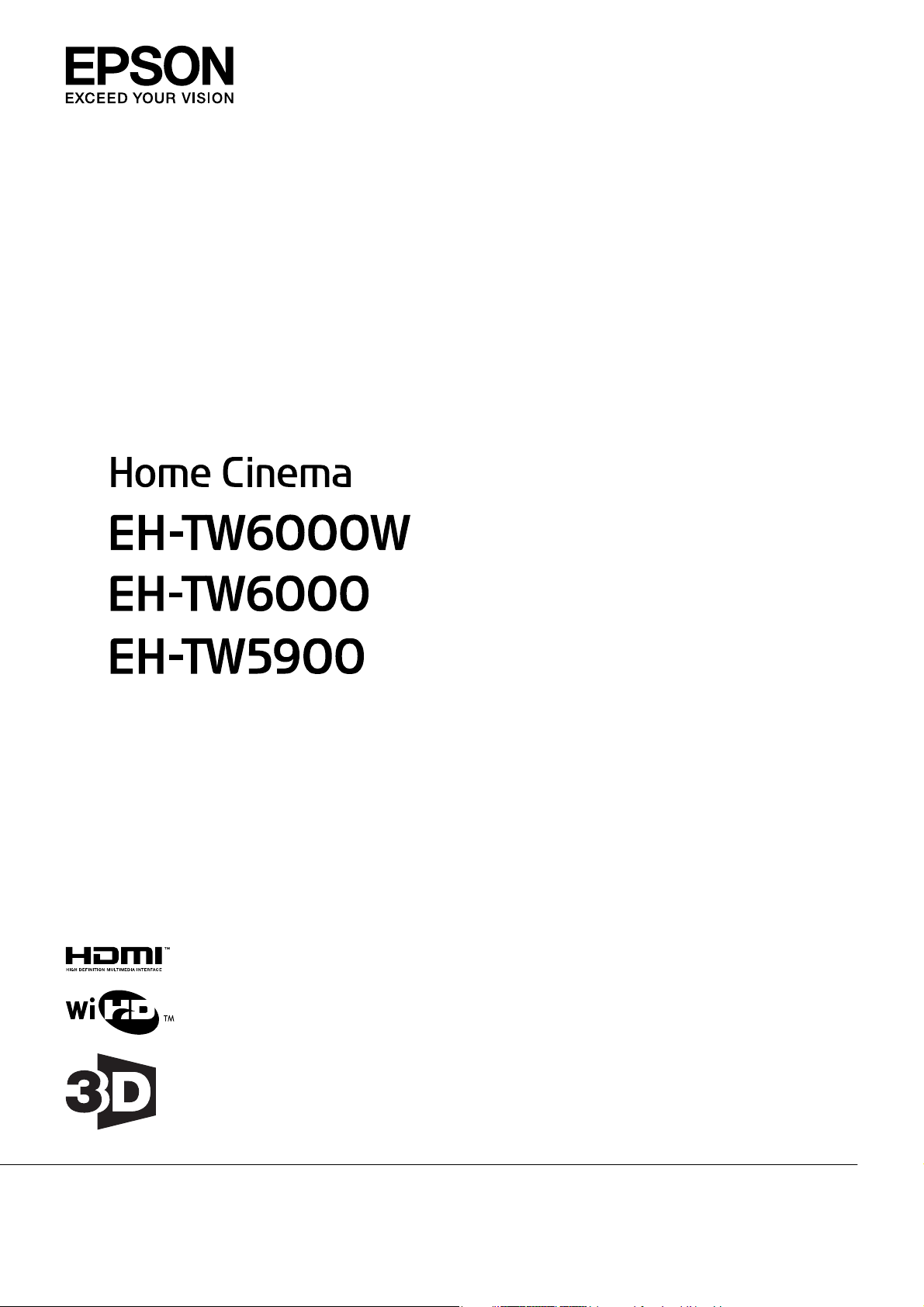
Bedienungsanleitung
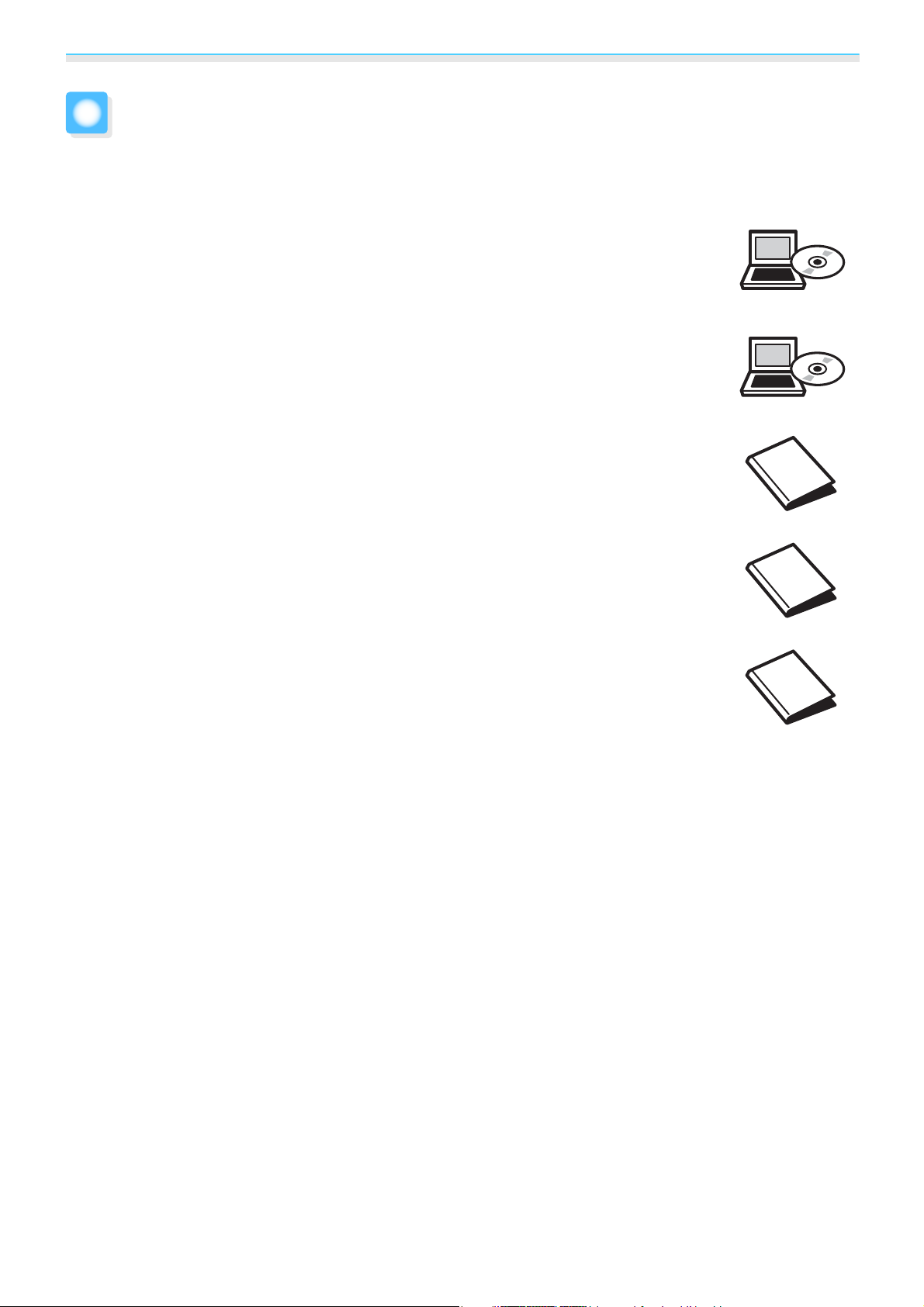
Aufbau der Anleitung und verwendete Bezeichnungen
Verwenden der Anleitungen
Die Anleitungen für diesen Projektor sind wie folgt aufgebaut.
Sicherheitsanweisungen/Anleitung Support und Service
Enthält Informationen zur sicheren Verwendung des Projektors, außerdem eine Support- und
Serviceanleitung, Prüflisten zur Fehlerbehebung usw. Lesen Sie diese Anleitung sorgfältig,
bevor Sie den Projektor verwenden.
Bedienungsanleitung (diese Anleitung)
Enthält Informationen zur Einrichtung und Standardbedienung vor der Projektorverwendung, zur Anwendung des Konfigurationsmenüs, zur Handhabung von Problemen sowie
Ausführung von routinemäßiger Wartung.
Kurzanleitung
Enthält eine Beschreibung der Einrichtungsprozeduren des Projektors. Bitte zuerst lesen.
Bedienungsanleitung für die 3D-Brille
Enthält Informationen zum Gebrauch der 3D-Brille, Warnhinweise usw.
WirelessHD Transmitter - Bedienungsanleitung
Enthält Informationen zum Gebrauch des WirelessHD Transmitter, Warnhinweise usw.
1
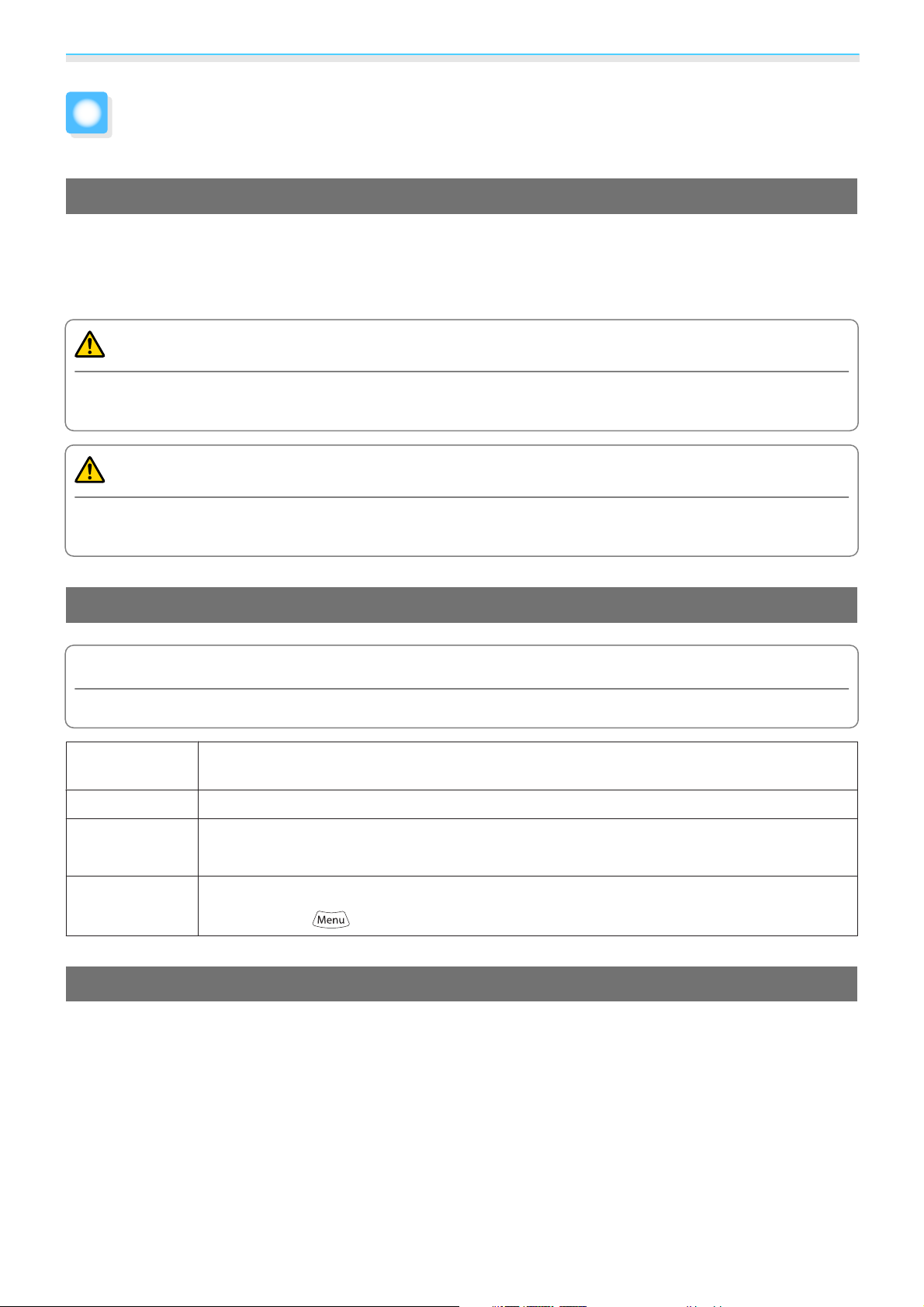
Aufbau der Anleitung und verwendete Bezeichnungen
Verwendete Bezeichnungen
Sicherheitshinweise
Die Dokumentation und der Projektor weisen Symbole auf, um zu zeigen, wie der Projektor sicher verwendet
wird.
Nachfolgend werden die Symbole dargestellt und erläutert. Bitte informieren Sie sich über diese
Warnsymbole und beachten Sie sie, um Verletzungen oder Sachschäden zu vermeiden.
Warnung
Dieses Symbol verweist auf Informationen, die bei Nichtbeachtung durch falsche Handhabung
möglicherweise zu Verletzungen oder sogar zum Tod führen können.
Achtung
Dieses Symbol verweist auf Informationen, die bei Nichtbeachtung durch falsche Handhabung
möglicherweise zu Verletzungen oder zu Sachschäden führen können.
Allgemeine Hinweise
Achtung
Kennzeichnet Prozeduren, die zu Schäden oder Betriebsstörungen führen können.
Weist auf Zusatzinformationen und nützliche Tipps zu einem bestimmten Thema hin.
c
s
Menübezeich-
nung
Tastenbezeich-
nung
Verweist auf eine Seite mit ausführlichen Informationen zu einem bestimmten Thema.
Bezeichnet die Punkte für das Konfigurationsmenü.
Beispiel: Bild - Farbmodus
Kennzeichnet die Tasten auf der Fernbedienung oder dem Bedienfeld.
Beispiel: Taste
Die Verwendung der Begriffe "das Produkt" oder "der Projektor"
Mit dem Begriff "das Produkt" oder "der Projektor" können außer der Projektoreinheit auch Zubehörteile oder
Sonderausstattungen gemeint sein.
2
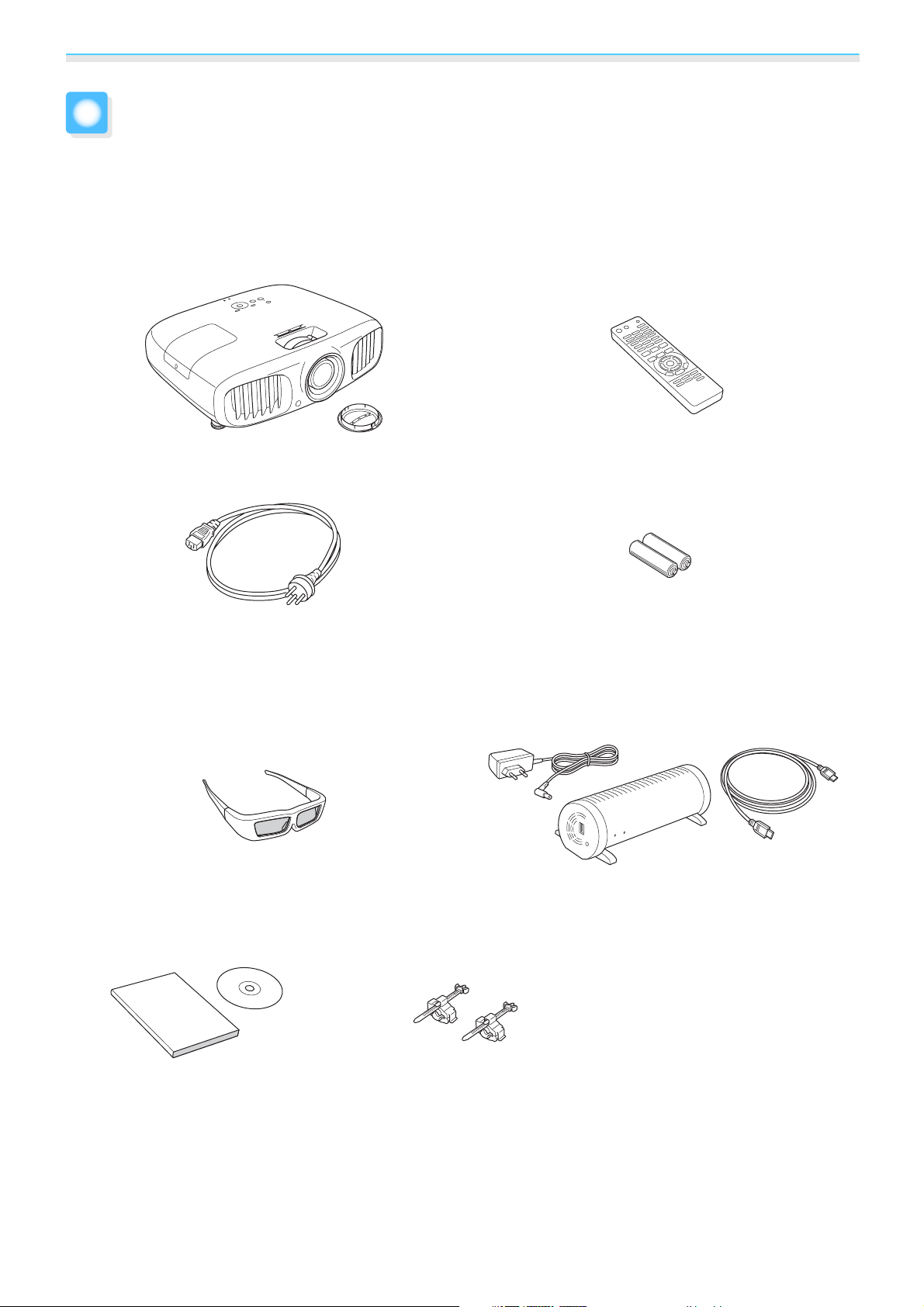
Aufbau der Anleitung und verwendete Bezeichnungen
Prüfen des Lieferumfangs
Prüfen Sie anhand der folgenden Liste den Lieferumfang auf Vollständigkeit.
Wenn etwas fehlt oder beschädigt ist, wenden Sie sich an den Händler, bei dem Sie den Projektor erworben
haben.
Projektor Fernbedienung s S.13
Netzkabel 2 Alkali-Batterien AA s S.21
3D-Brille s S.41
Weitere Informationen zur 3D-Brille finden Sie in der
Bedienungsanleitung für die 3D-Brille.
Packung WirelessHD Transmitter
(nur EH-TW6000W)
Das HDMI-Kabel ist zwei Meter lang.
Anleitungen s S.1 2 Kabelklemmen s S.11
s
S.53
3
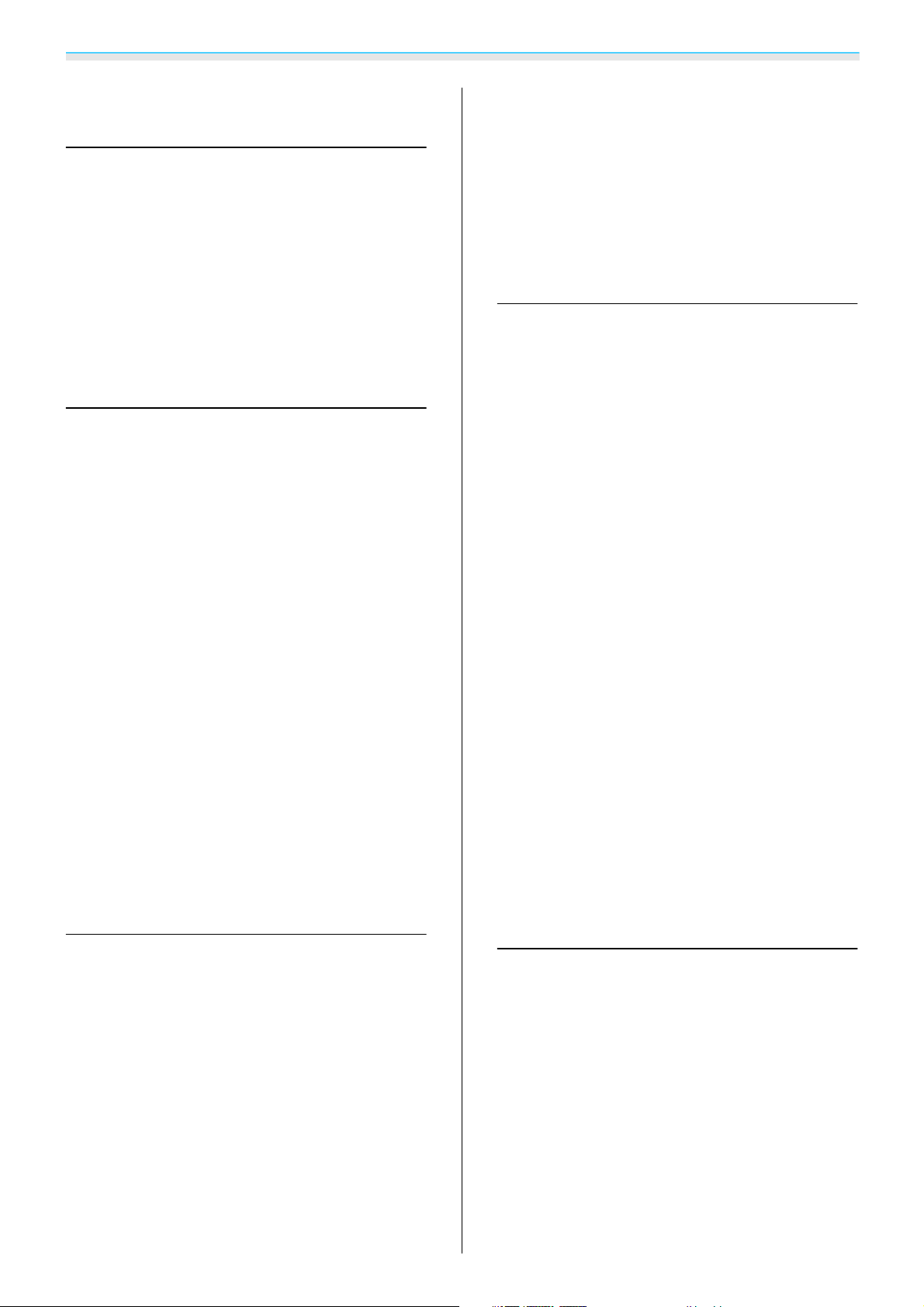
Inhaltsverzeichnis
Aufbau der Anleitung und
verwendete Bezeichnungen
Verwenden der Anleitungen ........... 1
Verwendete Bezeichnungen ........... 2
Sicherheitshinweise ......................2
Allgemeine Hinweise .....................2
Die Verwendung der Begriffe "das Produkt"
oder "der Projektor"...................... 2
Prüfen des Lieferumfangs ............. 3
Einleitung
Ausstattung des Projektors ............ 7
Dynamisches 3D-Display .................. 7
Auswählen von Betriebsarten entsprechend
den angezeigten Bildern (Farbmodus) . . . . . . . . . 7
Absolute Farbanpassung.................. 8
Erfüllt die Richtlinien für
Drahtlosübertragungen gemäß WirelessHD-
Standard (nur EH-TW6000W) ...............8
Sonstige nützliche Funktionen ..............8
Bezeichnung und Funktion der Teile
....................................... 9
Front/Oberseite ......................... 9
Bedienfeld ............................10
Rückseite .............................11
Unterseite ............................ 12
Fernbedienung ........................ 13
Ansicht ............................. 15
Vorbereiten der Fernbedienung . . . . . . 21
Einsetzen der Batterien für die Fernbedienung
....................................21
Reichweite der Fernbedienung.............21
Reichweite (horizontal) ................. 21
Reichweite (vertikal) ................... 21
Standardbedienung
Beginnen und Beenden einer
Projektion ........................... 22
Einschalten des Projektors und Projizieren . . . . . 22
Wenn das gewünschte Bild nicht projiziert wird
....................................23
Gerät ausschalten ......................23
Einstellen des Projektionsbildschirms
...................................... 25
Einblenden des Testmusters ...............25
Bildschärfeeinstellung ................... 25
Einstellen der Projektionsgröße
(Zoomeinstellung) ...................... 25
Einstellen der Projektorneigung ............26
Korrigierung von Keystone-Verzerrungen . . . . . 26
Automatisch korrigieren (Auto V-Keystone)
.................................. 26
Manuell korrigieren (Schieber H-Keystone)
.................................. 26
Manuell korrigieren (H/V-Keystone) ........27
Anpassung der Lautstärke................ 28
Zeitweises Ausblenden von Bild und Ton (A/V-
Stummschalten) .......................28
Vorbereitung
Aufstellung ......................... 16
Verschiedene Projektionsmethoden .........16
Einstellen der Projektionsgröße .............17
Anschluss an Geräte ................. 18
Anschließen an Videogeräte ...............18
Anschließen an einen Computer............ 19
Anschließen einer HDMI-Kabelklemme.......19
Anschließen an externe Geräte.............19
Anschließen von USB-Geräten ............19
Anschließen von WirelessHD-Geräten (nur
EH-TW6000W) .......................20
Bildeinstellung
Grundlegende Bildeinstellungen . . . . . . 29
Einstellen der Projektionsqualität (Farbmodus)
....................................29
Einstellen des Bildseitenverhältnisses
(Seitenverhältnis) ....................... 30
Absolute Farbanpassungen ........... 32
Einstellen von Schattierung, Sättigung und
Helligkeit .............................32
Gamma-Einstellung .....................32
Korrekturwert wählen und einstellen....... 33
Einstellen während der Bildanzeige ........33
4
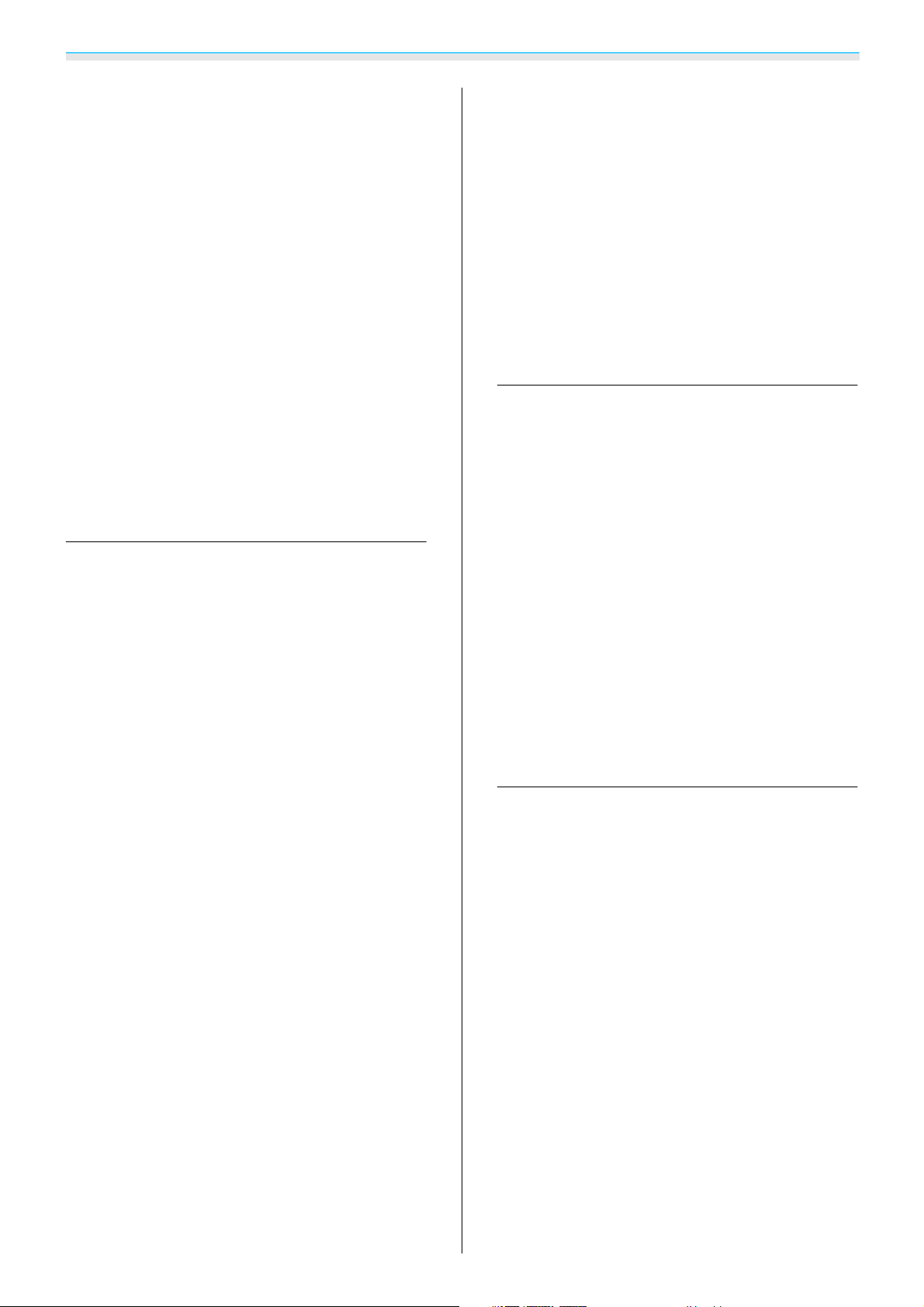
Inhaltsverzeichnis
Einstellen mit Gammakurve .............33
RGB-Einstellung (Offset/Gain).............. 34
Abs. Farbtemp. ........................ 34
Hautton .............................35
Detaillierte Bildeinstellungen . . . . . . . . . 36
Einstellen der Schärfe ....................36
Einstellen der adaptiven IRIS-Blende .........36
Bildanzeige mit gespeicherter
Bildqualität (Speicherfunktion) . . . . . . . 38
Speicherfunktion ....................... 38
Eingabe eines Speichers ..................38
Einen Speicher abrufen.................. 39
Löschen eines Speichers ..................39
Einen Speicher umbenennen ..............40
Nützliche Funktionen
3D-Bilder genießen .................. 41
3D-Bilder anschauen ....................41
3D-Brille verwenden ...................41
Projizieren von 3D-Bildern..............41
Betrachtungsfeld für 3D-Bilder .............42
Warnhinweise zur Betrachtung von 3D-Bildern
....................................43
Verbinden mit WirelessHD (nur EH-
TW6000W) .......................... 53
WirelessHD Transmitter installieren und
verbinden ............................ 53
WirelessHD-Einstellungen .................53
Wechseln der Signalquelle .............. 53
Neu verbinden .......................54
Einstellungsmenü WirelessHD ............ 54
WirelessHD-Übertragungsbereich ........... 55
Konfigurationsmenü
Funktionen des Konfigurationsmenüs
...................................... 56
Bedienung des Konfigurationsmenüs........56
Tabelle zum Konfigurationsmenü ...........57
Menü Bild ..........................57
Menü Signal ........................58
Menü Einstellung ..................... 62
Menü Erweitert ...................... 65
Menü Speicher ....................... 67
Menü Information ....................67
Menü Reset ......................... 67
Menü Split Screen ....................68
Wechseln zwischen zwei Bildern ...... 47
Split Screen ...........................47
Projizieren auf einen Split Screen...........47
Starten der Split-Screen-Darstellung....... 47
Ändern der Split-Screen-Einstellungen.....48
HDMI-Link .......................... 49
Die Funktion HDMI-Link.................. 49
HDMI-Link-Einstellungen................. 49
Aktivieren von HDMI-Link...............49
Auf angeschlossene Geräte prüfen ........50
Wiedergabe von Bilddaten
(Präsentation) ....................... 51
Kompatible Daten ...................... 51
Abspielen einer Präsentation..............51
Anzeigeeinstellungen für Bilddateien und
Bedienungseinstellungen für Präsentationen
....................................52
Fehlersuche
Problemlösung ...................... 69
Ablesen der Anzeigen ...................69
Anzeigenstatus bei Fehler/Warnung.......69
Anzeigenstatus bei normalem Betrieb ......70
Wenn die Kontrollanzeigen nicht weiterhelfen
....................................71
Untersuchen Sie das Problem ............71
Bildstörungen....................... 72
Probleme beim Start der Projektion ........ 76
Probleme mit der Fernbedienung......... 77
Probleme mit 3D ..................... 77
Probleme mit HDMI ...................77
Probleme mit WirelessHD (nur EH-
TW6000W) ..........................78
Probleme mit USB-Speichermedien ........79
5
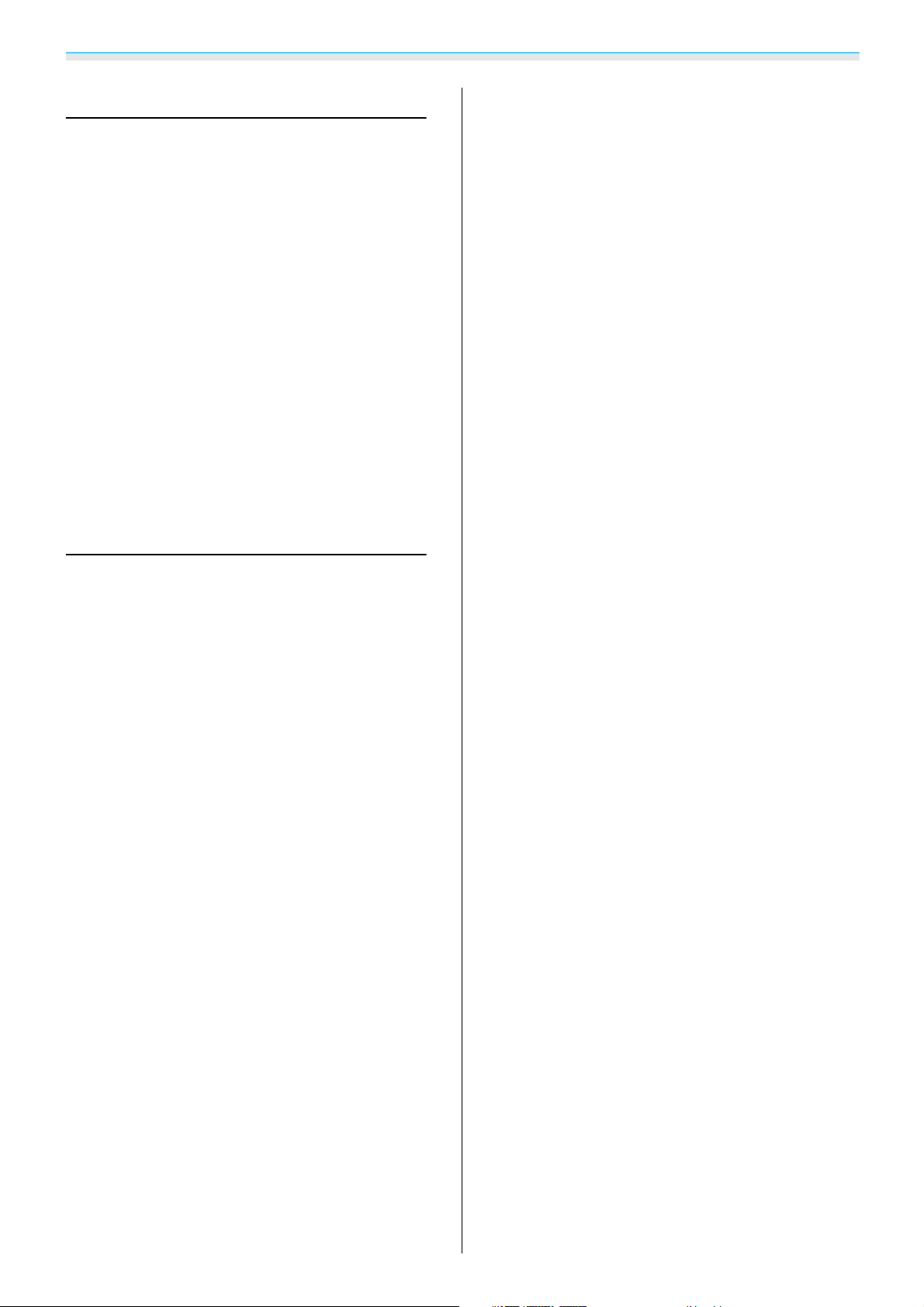
Inhaltsverzeichnis
Wartung
Wartung ............................ 80
Reinigen der Teile...................... 80
Reinigen des Luftfilters .................80
Reinigen des Projektors ................81
Reinigen des Objektivs ................. 82
Reinigen der 3D-Brille ..................82
Austauschperioden für Verbrauchsmaterial....82
Austauschperiode des Luftfilters .......... 82
Lampenaustauschperiode.............. 82
Wechseln der Verbrauchsmaterialien . . . . . . . . . 83
Ersetzen des Luftfilters .................83
Auswechseln der Lampe ................84
Zurücksetzen der Lampenstunden........85
Anhang
Sonderzubehör und
Verbrauchsmaterialien ............... 87
Optionales Zubehör .....................87
Verbrauchsmaterialien ................... 87
Unterstützte Bildschirmauflösungen
...................................... 88
Komponentenvideo .....................88
Composite Video....................... 88
Computersignale (Analog RGB)............. 88
HDMI1/HDMI2-Eingangssignal .............88
3D-Eingangssignal ......................89
WirelessHD-Eingangssignal ................ 89
Technische Daten .................... 90
Glossar ............................. 92
Allgemeine Hinweise ................. 94
Allgemeiner Hinweis ....................94
6
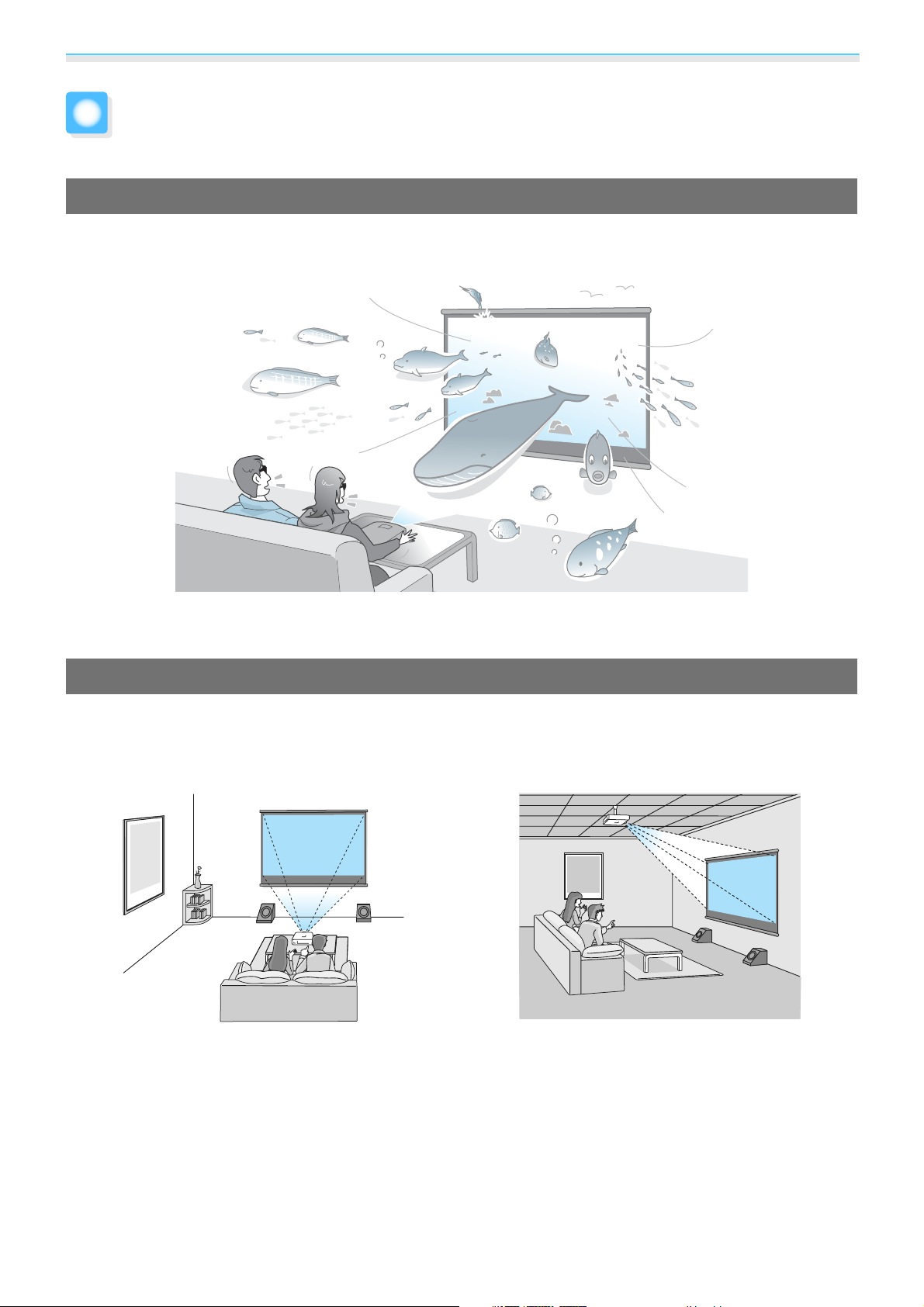
Einleitung
Ausstattung des Projektors
Dynamisches 3D-Display
Genießen Sie 3D-Inhalte auf Blu-ray und mit einer 3D-Kamera aufgenommene Bilder über ein faszinierendes
s
Projektionsdisplay.
S.41
Um 3D-Bilder zu sehen, benötigen Sie eine 3D-Brille. s S.41
Auswählen von Betriebsarten entsprechend den angezeigten Bildern (Farbmodus)
Durch einfaches Auswählen des Farbmodus können Sie die Bildprojektion der Umgebung entsprechend
s
optimieren.
Einstellungsbeispiel
S.29
Wohnzimmer
Für helle Räume
Kino
Für Filme und Konzerte in dunklen Räumen
7
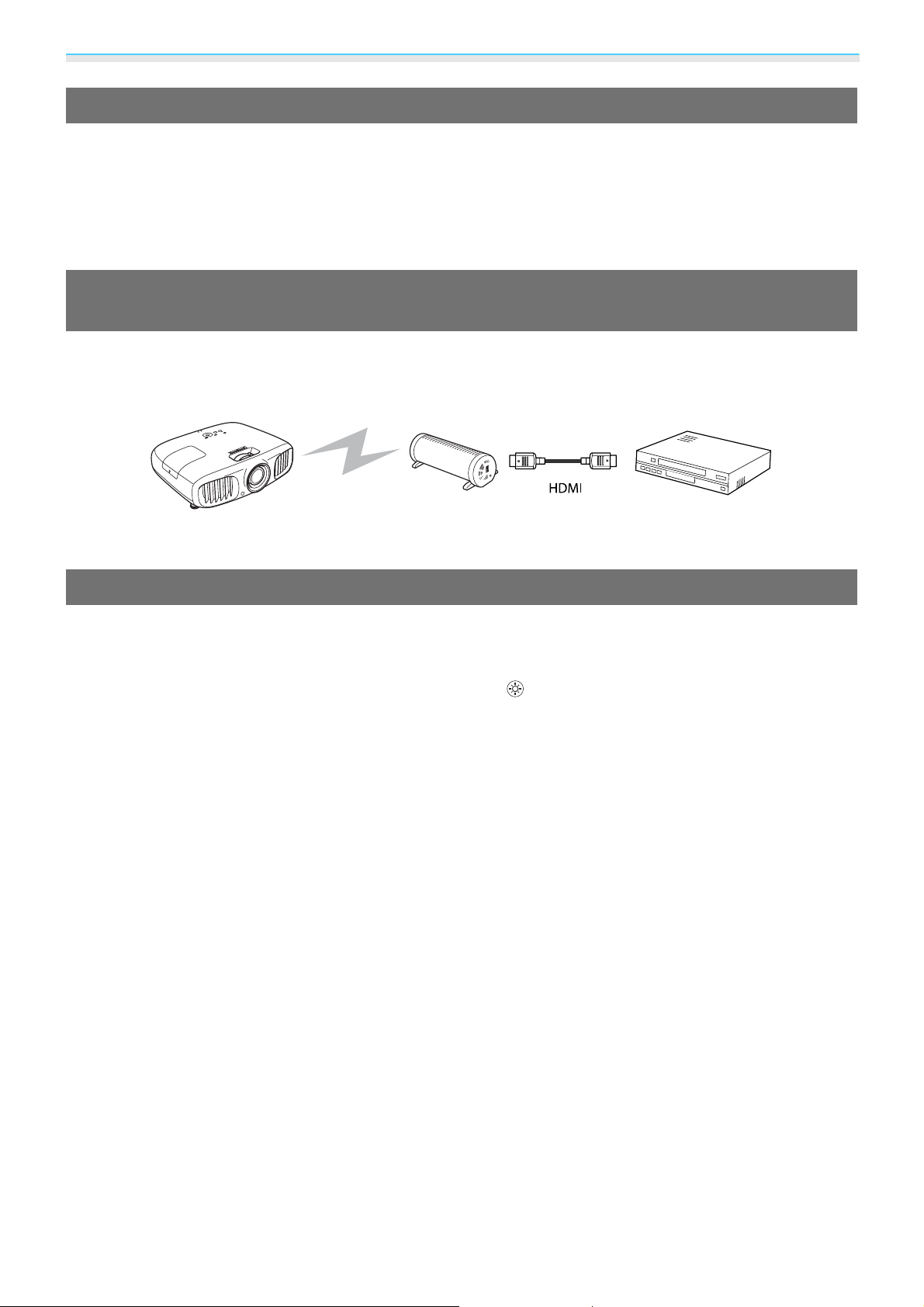
Einleitung
Absolute Farbanpassung
Neben dem Einsatz des Farbmodus können Sie auch die absolute Farbtemperatur von Bildern und Hauttönen
s
ganz nach Ihrem Geschmack einstellen.
S.34
Darüber hinaus können Sie zum Bild passende und eigene Farben erreichen, indem Sie die Einstellung für
Gamma, RGB-Offset oder Verstärkung für jede Farbe kombinieren und die Schattierung, Sättigung und
s
Helligkeit für jede RGBCMY-Farbe anpassen.
S.32
Erfüllt die Richtlinien für Drahtlosübertragungen gemäß WirelessHD-Standard (nur EH-TW6000W)
Der Projektor kann Daten und Steuersignale für Bild und Ton von WirelessHD-kompatiblen Geräten drahtlos
empfangen. Da solche Geräte nicht direkt über ein Kabel mit dem Projektor verbunden werden müssen,
s
können sie an einem beliebigen Standort aufgestellt sein.
S.53
Projektor Sender Abspielgerät
Sonstige nützliche Funktionen
Das Gerät bietet außerdem die folgenden nützlichen Funktionen.
•
Die Fernbedienung ist hintergrundbeleuchtet, damit sie auch in dunklen Räumen komfortabel verwendet werden
kann. Vereinfachte Bedienung mit nur einem Tastendruck auf
•
Die Tonwiedergabe über den eingebauten Lautsprecher macht externe Lautsprecher überflüssig. Zudem ermöglicht
die Funktion Audio umkehren die Umschaltung von linken und rechten Audio-Streams bei Deckenmontage des
Projektors.
•
Durch einfaches Anschließen eines USB-Gerätes an den Projektor können Sie Präsentationen abspielen. Wenn Sie
eine Digitalkamera anschließen, können Sie mit der Funktion Präsentation die Fotos auf der Kamera anzeigen.
s S.51
•
Mit dem Schieberegler "H-Keystone" können Sie schnell die Keystone-Verzerrungen korrigieren, wenn der Projektor
nicht direkt vor der Leinwand aufgestellt werden kann. Die Ausführung als Schieberegler ermöglicht dabei intuitive
Korrekturen.
s S.62
s S.26
. s S.13
8
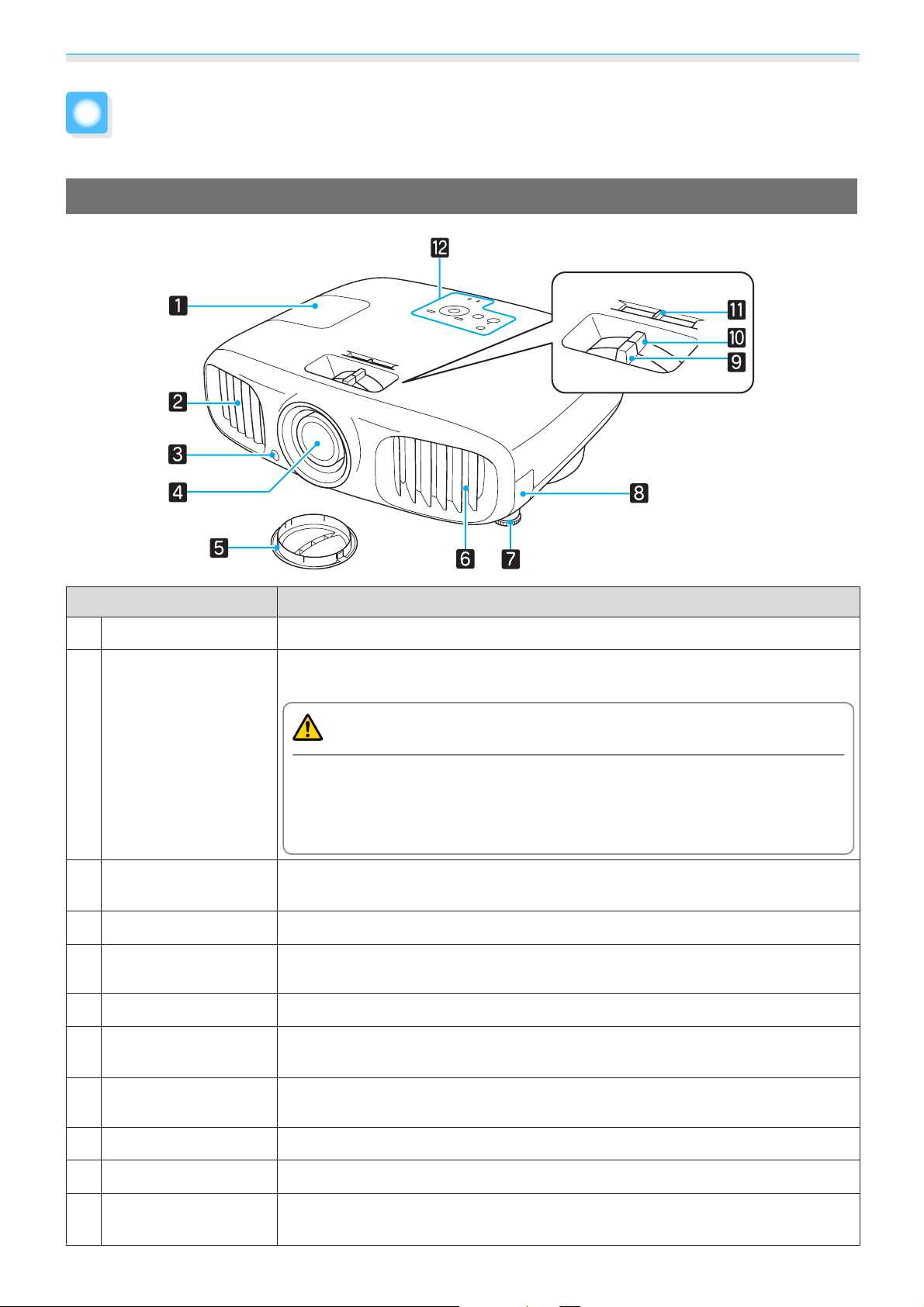
Einleitung
Bezeichnung und Funktion der Teile
Front/Oberseite
Bezeichnung Funktion
Lampenabdeckung
a
Luftaustritt
b
Fernsteuerungs-
c
empfänger
Projektorobjektiv
d
Objektivdeckel
e
Ansaugöffnung
f
Einstellbarer vorde-
g
rer Fuß
Öffnen Sie diese Abdeckung zum Ersetzen der Projektionslampe. s S.84
Aus dem Luftaustritt strömt die zur internen Kühlung des Projektors verwendete
Luft.
Achtung
Halten Sie Ihr Gesicht oder Ihre Hände während der Projektion vom Luftaustritt fern, und stellen Sie keine Gegenstände, die sich durch Wärme verziehen oder in anderer Weise durch Wärme beeinträchtigt werden können,
in die Nähe des Luftaustritts.
Empfängt die Signale der Fernbedienung. s S.21
Von hier werden die Bilder projiziert.
Wenn Sie den Projektor nicht verwenden, setzen Sie den Deckel auf das Objektiv,
um es vor Kratzern oder Schmutz zu schützen.
Ansaugöffnung für die Luft zur internen Kühlung des Projektors.
Wenn Sie den Projektor auf einer Fläche, wie z. B. einen Schreibtisch, aufstellen,
stellen Sie die horizontale Neigung durch Herausziehen des Fußes ein.
s
S.22
s
S.26
Luftfilterabdeckung
h
Fokusring
i
Zoomring
j
H-Keystone-Schie-
k
beregler
Öffnen Sie zum Reinigen oder Ersetzen des Luftfilters diese Abdeckung und neh-
s
men Sie den Luftfilter heraus.
Stellt den Bildfokus ein. s S.25
Stellt die Bildgröße ein. s S.25
Führen die horizontale Keystone-Korrektur aus. s S.26
9
S.80, S.83
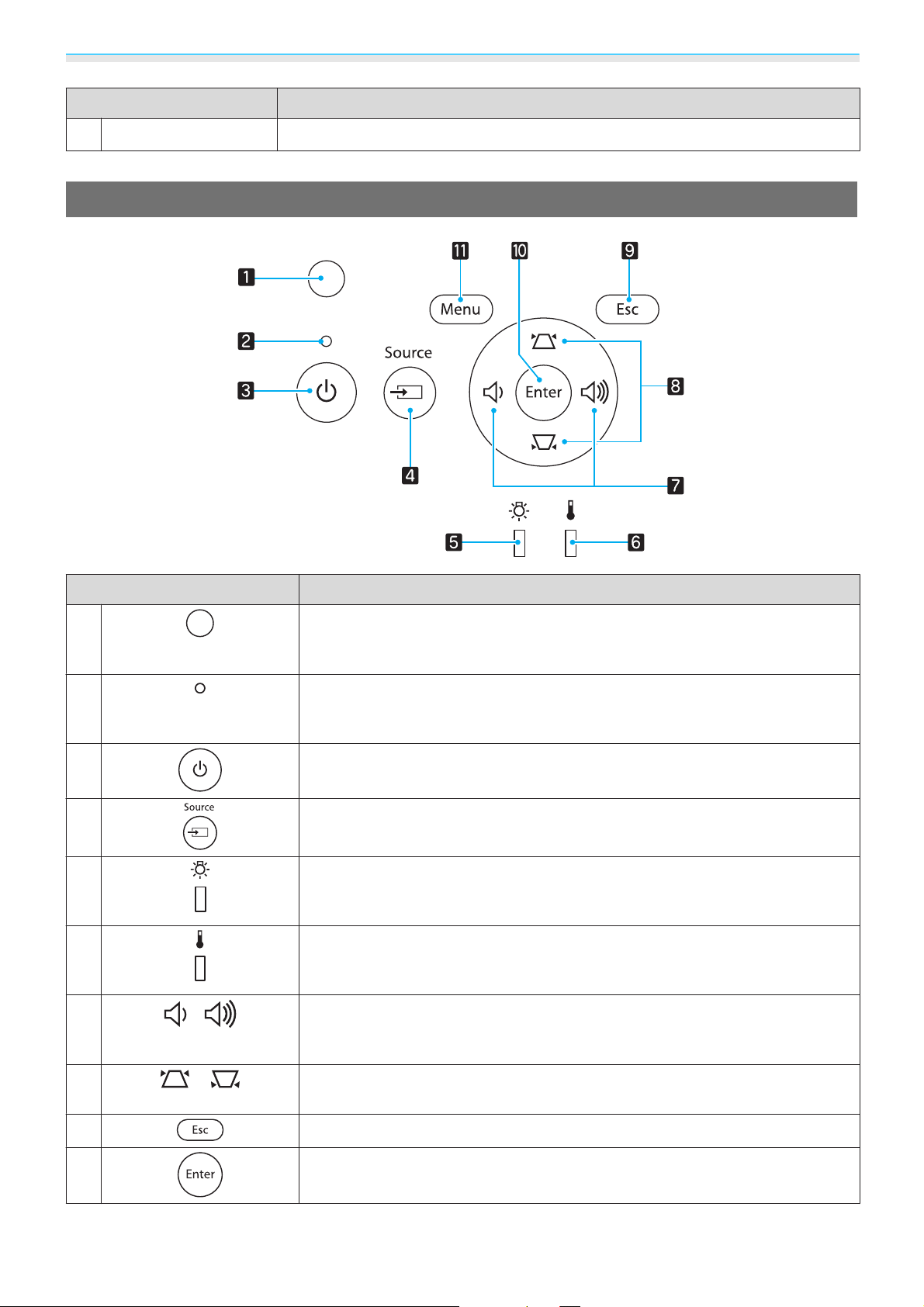
Einleitung
Bezeichnung Funktion
Bedienfeld
l
Bedienfeld
Bedienfeld des Projektors. s S.10
Tasten/Anzeigen Funktion
a
Helligkeitssensor
b
Betriebsanzeige
c
d
e
f
g
Erfasst die Helligkeit des Raumes. Wenn der Farbmodus auf "Auto" eingestellt
ist, wird die optimale Bildqualität entsprechend der vom Sensor erfassten Helligkeit eingestellt.
Blinkt bei laufender Aufwärm- oder Abkühlphase. Zeigt den Projektorstatus
anhand einer Kombination mit anderen leuchtenden oder blinkenden Anzeigen.
s
S.69
Ein- oder Ausschalten des Projektors. s S.22
Leuchtet, wenn der Projektor eingeschaltet ist.
Schaltet auf das Bild von den einzelnen Eingängen um. s S.23
Leuchtet orange, wenn die Lampe ausgewechselt werden sollte. Zeigt die Projektorfehler anhand einer Kombination mit anderen leuchtenden oder blinkenden Anzeigen.
Blinkt orange bei zu hoher Innentemperatur. Zeigt die Projektorfehler anhand
einer Kombination mit anderen leuchtenden oder blinkenden Anzeigen.
s
S.69
Zur Einstellung der Lautstärke und der Werte von Menüpunkten. s S.28
Zur horizontalen Keystone-Korrektur bei Anzeige des Keystone-Bildschirms.
s
S.27
s
s
S.29
S.69
s
S.70
h
i
j
Zur Einstellung der Keystone-Korrektur und der Werte von Menüpunkten.
s
S.27
Rückkehr zur vorherigen Menüebene bei Anzeige eines Menüs. s S.56
Auswahl von Funktionen und Einstellungen bei Anzeige eines Menüs.
s
S.56
10
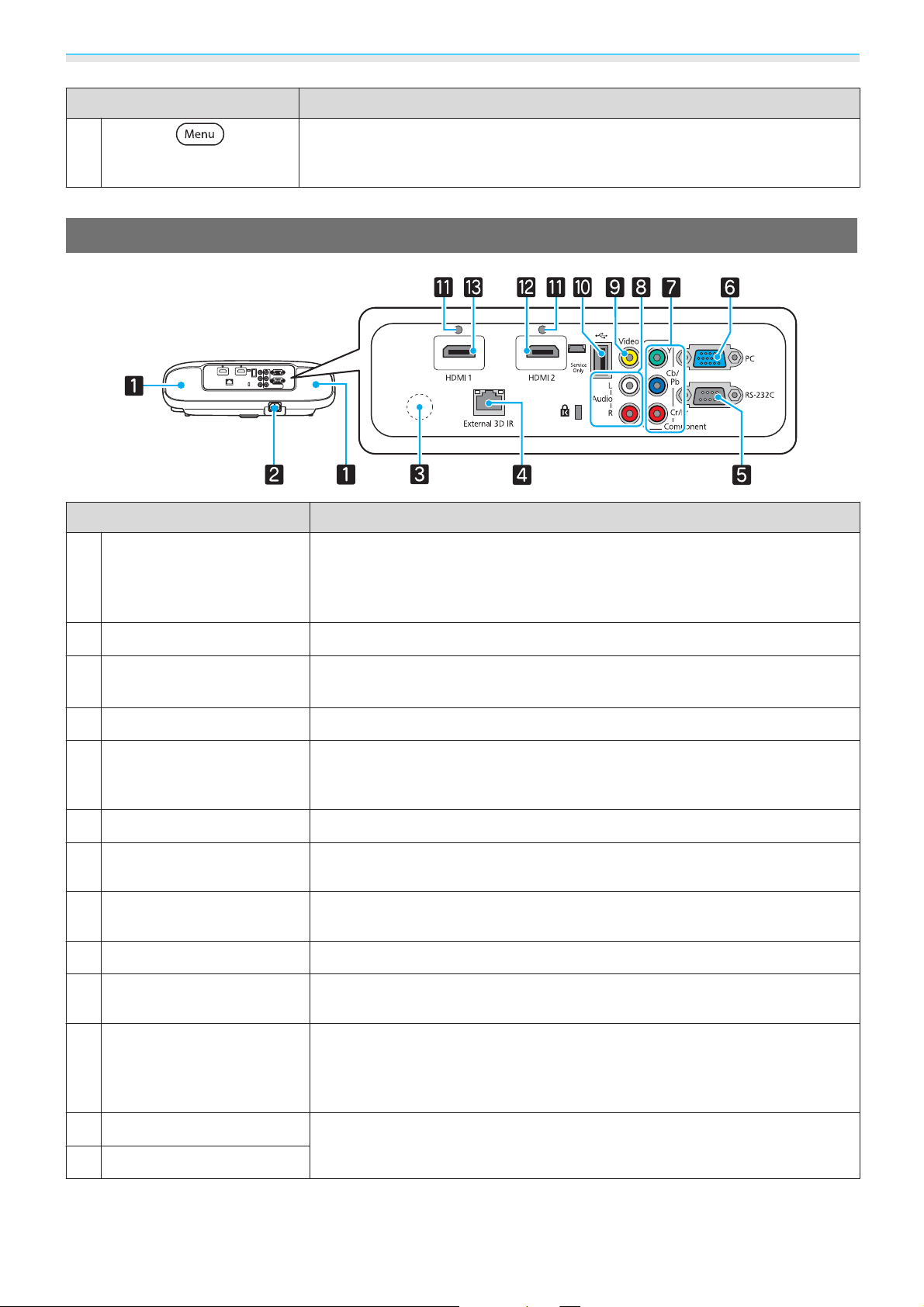
Einleitung
Tasten/Anzeigen Funktion
k
Rückseite
Bezeichnung Funktion
Externe Lautsprecher
a
Zum Aufrufen und Schließen des Konfigurationsmenüs.
Im Konfigurationsmenü können Sie das Signal, Bild, Eingangssignal, usw. an-
s
passen und einstellen.
Der eingebaute Lautsprecher des Projektors. Gibt Audiosignale wieder.
Stellen Sie Audio umkehren auf Ein, um bei Projektor-Deckenmontage den
eingebauten Lautsprecher zu verwenden.
umkehren S.62
S.56
s
Einstellung - Audio - Audio
Netzbuchse
b
Fernsteuerungsempfän-
c
ger
Anschluss External 3D IR
d
RS-232C-Anschluss
e
Anschluss PC
f
Anschluss Component
g
Anschluss Audio (L-R)
h
Video-Anschluss
i
USB-Anschluss
j
Kabelhalter
k
Anschluss des Netzkabels. s S.22
Empfängt die Signale der Fernbedienung. s S.21
Anschluss des optionalen externen 3D-Infrarotsenders. s S.42
Für den Anschluss des Projektors an einen Computer mit einem RS-232CKabel zur Kontrolle. Diese Buchse dient Kontrollzwecken und sollte normalerweise nicht verwendet werden.
Anschluss an den RGB-Ausgang eines Computers. s S.19
Anschluss und den Komponentenausgang (YCbCr oder YPbPr) eines Videogerätes.
Audioeingang für ein Gerät, das am Anschluss Video, Component oder PC
angeschlossen ist.
Anschluss an den Composite-Video-Ausgang eines Videogerätes. s S.18
Anschluss von USB-Geräten wie z. B. USB-Sticks oder Digitalkameras und projiziert Bilder als Präsentation.
Dicke HDMI-Kabel mit großem Außendurchmesser können sich aufgrund des
hohen Gewichts des Kabels leicht lösen. Um ein unbeabsichtigtes Trennen
des Kabels zu verhindern, befestigen Sie es mit der mitgelieferten HDMI-Kabelklemme.
s
S.18
s
s
S.19
S.18
s
s
S.19
S.90
Anschluss HDMI2
l
Anschluss HDMI1
m
Anschluss von HDMI-kompatiblen Videogeräten und Computern. s S.18
11
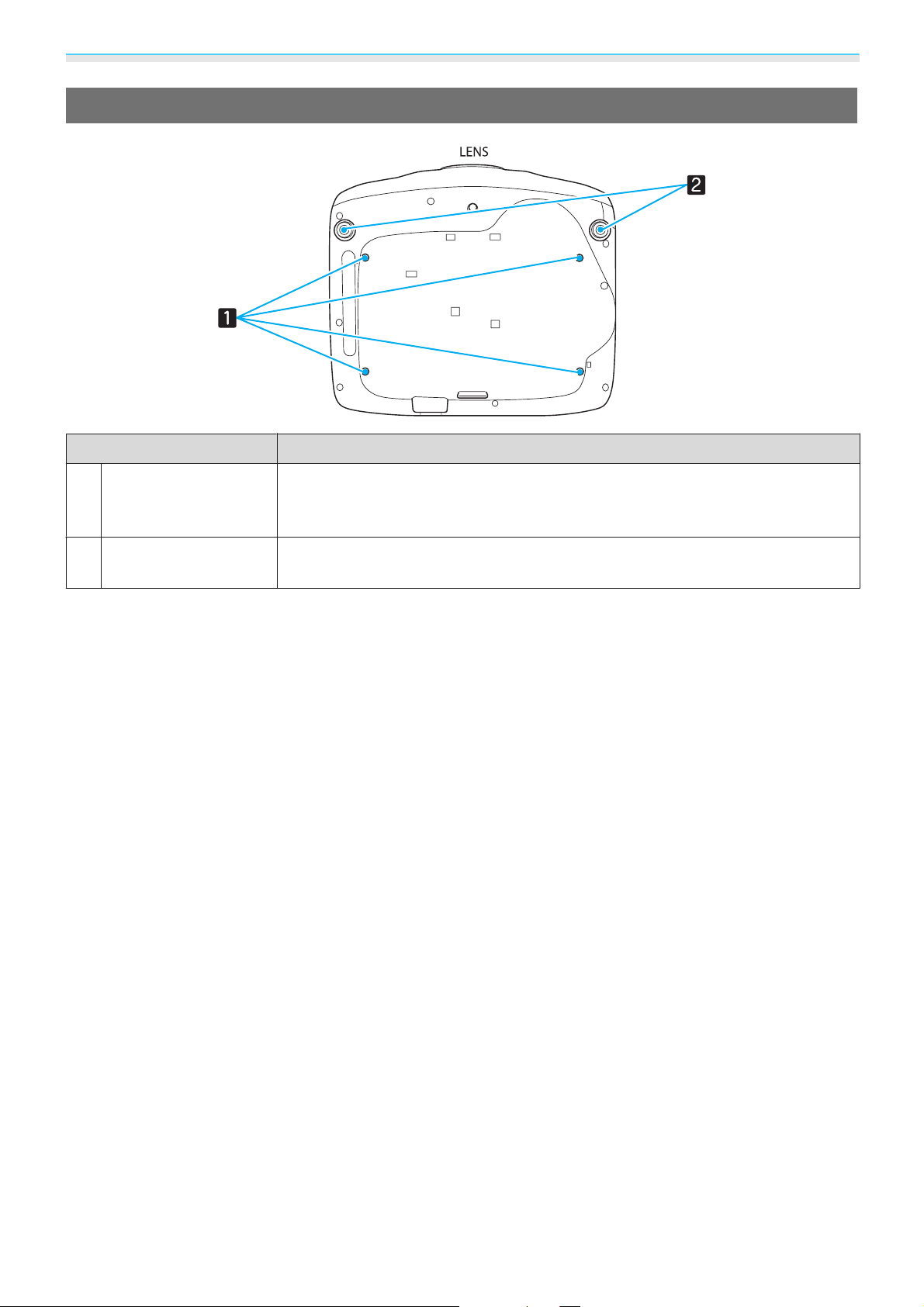
Einleitung
Unterseite
Bezeichnung Funktion
Befestigungspunkte
a
für die Deckenhalterung (4 Punkte)
Einstellbarer vorde-
b
rer Fuß
Für die Aufhängung an einer Decke kann die als Sonderzubehör erhältliche Deckenhalterung hier angebracht werden.
Wenn Sie den Projektor auf einer Fläche, wie z. B. einen Schreibtisch, aufstellen,
stellen Sie die Höhe durch Herausziehen des Fußes ein.
s
S.87
s
S.26
12
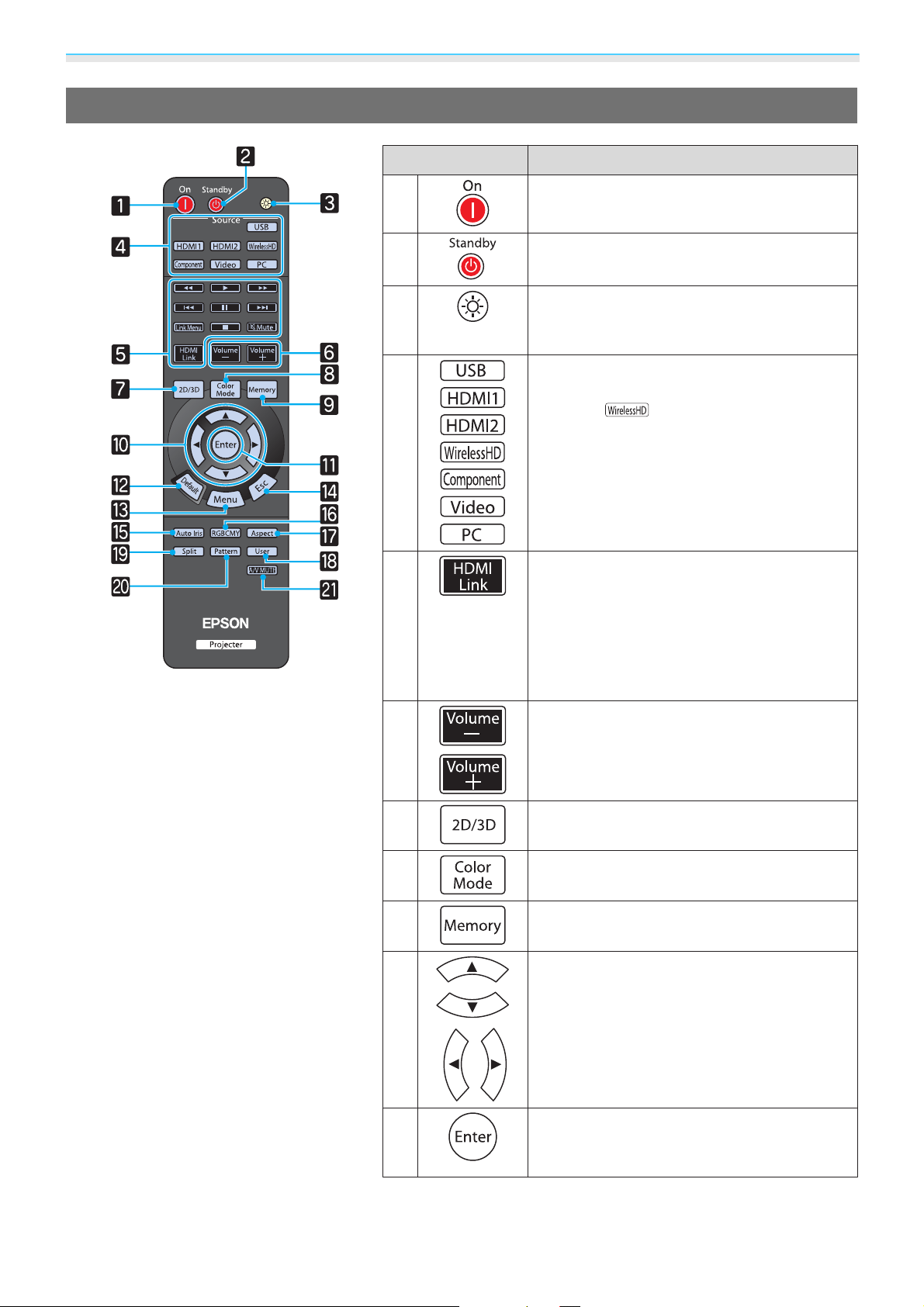
Einleitung
Fernbedienung
Taste Funktion
a
b
c
d
e
Schaltet den Projektor ein. s S.22
Schaltet den Projektor aus. s S.23
Die Tasten der Fernbedienung leuchten ca. 10
Sekunden lang auf. Das ist praktisch , wenn die
Fernbedienung im Dunkeln verwendet wird.
Schaltet auf das Bild von den einzelnen Eingängen um.
Die Taste
fügbar.
Mit dieser Taste wird das Einstellungsmenü
für HDMI Link aufgerufen.
Mit den anderen Tasten können Sie dann bei
angeschlossenen Geräten, die den HDMICEC-Standard erfüllen, die Wiedergabe starten oder stoppen, die Lautstärke einstellen,
usw.
s
S.49
s
S.23
ist nur für EH-TW6000W ver-
f
g
h
i
j
k
Zur Anpassung der Lautstärke. s S.28
Schaltet zwischen 2D und 3D um. s S.41
Wechselt den Farbmodus. s S.29
Speichert, lädt oder löscht Speicherinhalte.
s
S.38
Zur Auswahl von Menüpunkten und Einstell-
s
werten.
Bei Anzeige eines Menüs wird die aktuelle
Auswahl bestätigt und übernommen und die
nächste Menüebene angezeigt.
S.56
s
S.56
13
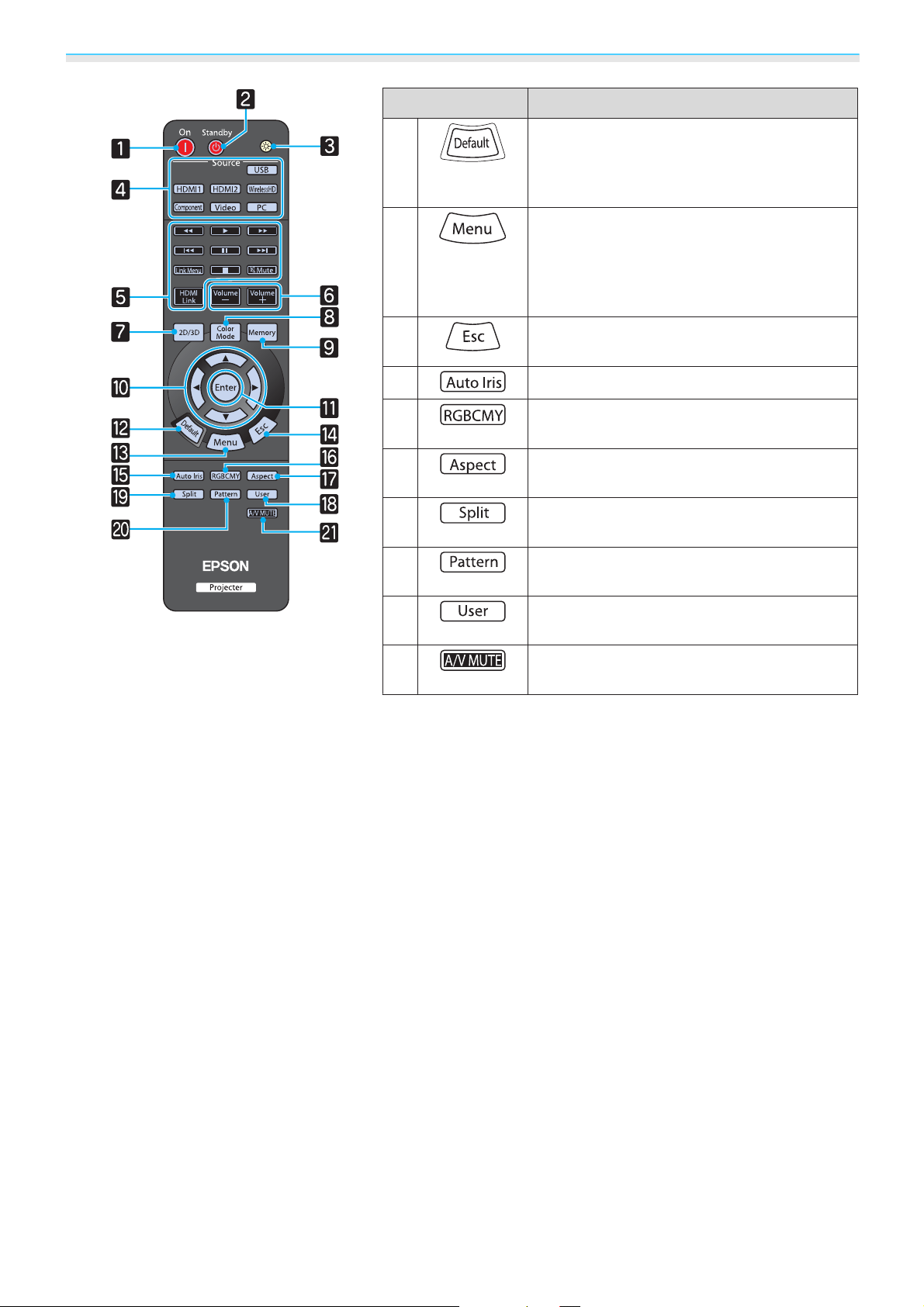
Einleitung
Taste Funktion
l
m
n
o
p
q
r
s
Bei Anzeige des Menüeinstellbildschirms
wird durch Drücken dieser Taste der Einstellwert auf den Standardwert zurückgesetzt.
s
S.56
Zum Aufrufen und Schließen des Konfigurationsmenüs.
Im Konfigurationsmenü können Sie das Signal, Bild, Eingangssignal, usw. anpassen und
einstellen.
Rückkehr zur vorherigen Menüebene bei Anzeige eines Menüs.
Stellt die adaptive IRIS-Blende ein. s S.36
Stellt Schattierung, Sättigung und Helligkeit
für jede RGBCMY-Farbe ein.
Zur Auswahl des Seitenverhältnisses entsprechend dem Eingangssignal.
Zur Teilung des Bildschirms und gleichzeitiger Projektion von zwei Bildquellen.
Zum Ein- und Ausblenden des Testmusters.
s
S.25
s
S.56
s
S.56
s
s
S.32
S.30
s
S.47
t
A
Führt die dieser Taste zugeordnete Funktion
aus.
s
S.62
Zum Ein- und Ausschalten des Tons oder des
s
Bildes.
S.28
14
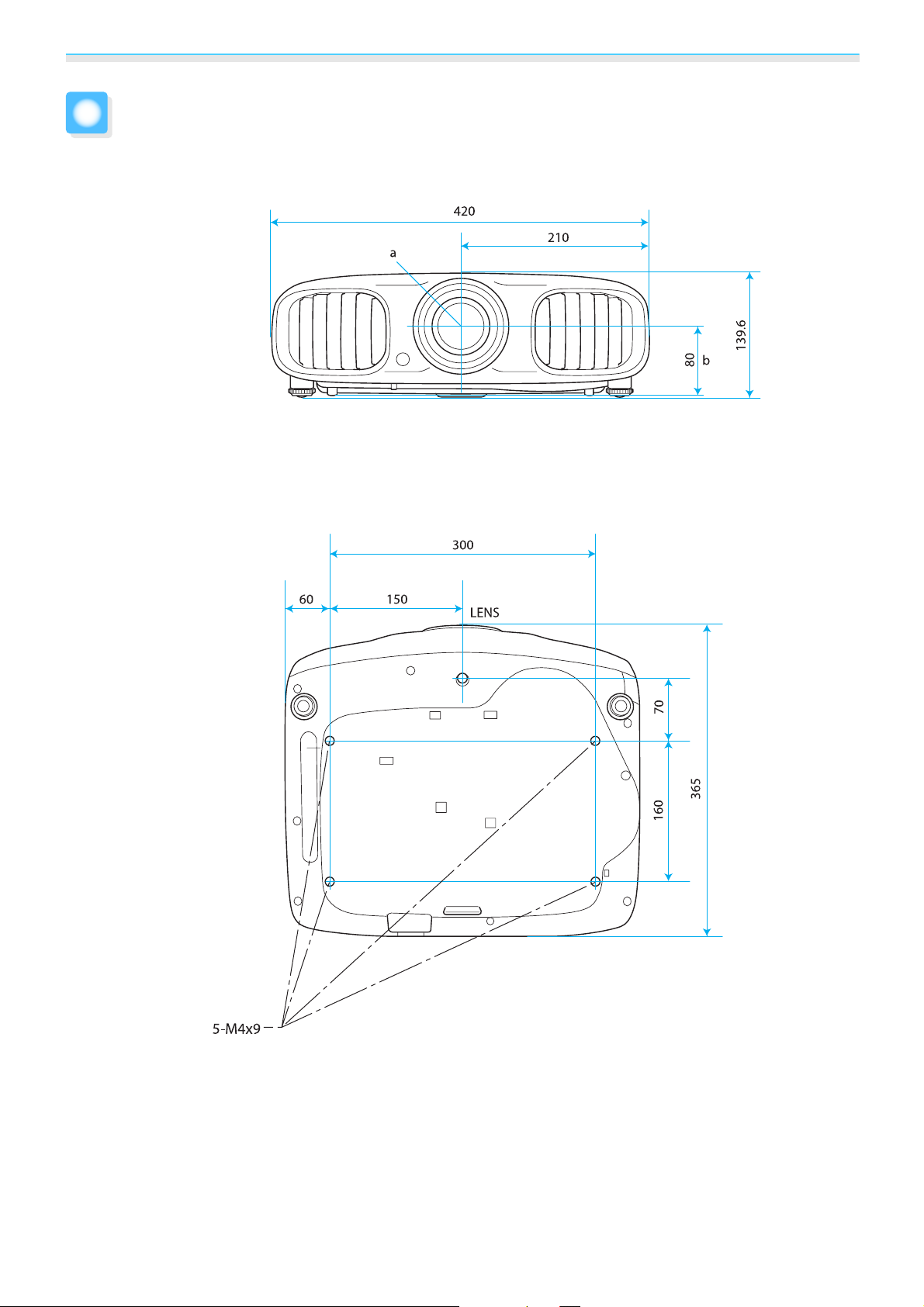
Einleitung
Ansicht
aObjektivmitte
b Abstand von der Objektivmitte zu den Befestigungspunkten für die Deckenhalterung
Einheit: mm
15
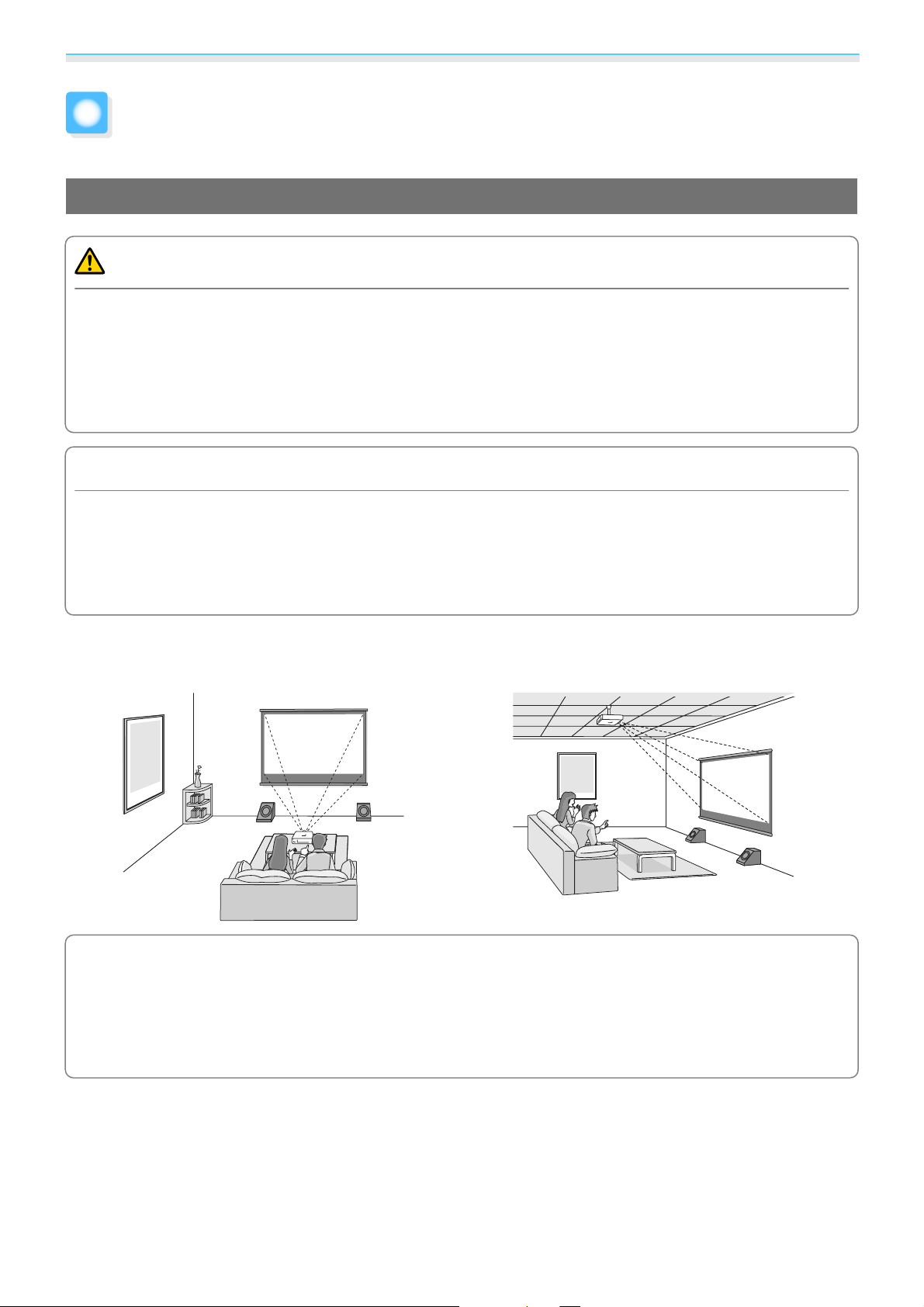
Vorbereitung
Aufstellung
Verschiedene Projektionsmethoden
Warnung
•
Für die Deckenmontage ist ein spezielles Verfahren erforderlich (Deckenhalterung). Eine Fehlmontage kann
zum Herunterstürzen des Projektors und somit zu Schäden und Verletzungen führen.
•
Wenn Sie an den Befestigungspunkten für die Deckenhalterung Klebstoffe, Schmiermittel oder Öl verwenden,
um ein Lösen der Schrauben zu verhindern, oder wenn Sie Schmiermittel, Öle und ähnliche Stoffe am Projektor
verwenden, kann das Gehäuse brechen und der Projektor herunterstürzen. Dies kann zu schweren
Verletzungen führen und Schäden am Projektor verursachen.
Achtung
•
Stellen Sie den Projektor nicht seitlich auf. Dies kann Fehlfunktionen verursachen.
•
Vermeiden Sie die Aufstellung des Projektors an Orten mit hoher Feuchtigkeit und Staubbelastung oder an
Orten mit einer Rauchentwicklung durch Feuer oder Tabak.
•
Reinigen Sie den Luftfilter alle drei Monate. Reinigen Sie ihn öfter in besonders staubigen Umgebungen.
s
S.83
Aufstellung auf einem Tisch usw. und Projek-
Aufhängung an der Decke und Projektion
tion
•
Wenn Sie von der Decke projizieren, stellen Sie Projektion auf eine Deckeneinstellung ein.
s
c
Einstellung - Projektion S.62
•
Stellen Sie Audio umkehren auf Ein, um bei Projektor-Deckenmontage den eingebauten Lautsprecher
zu verwenden.
•
Kann der Projektor nicht direkt vor der Leinwand aufgestellt werden, können Sie die KeystoneVerzerrung mit dem H-Keystone-Schieberegler korrigieren.
s
Einstellung - Audio - Audio umkehren S.62
s
S.26
16
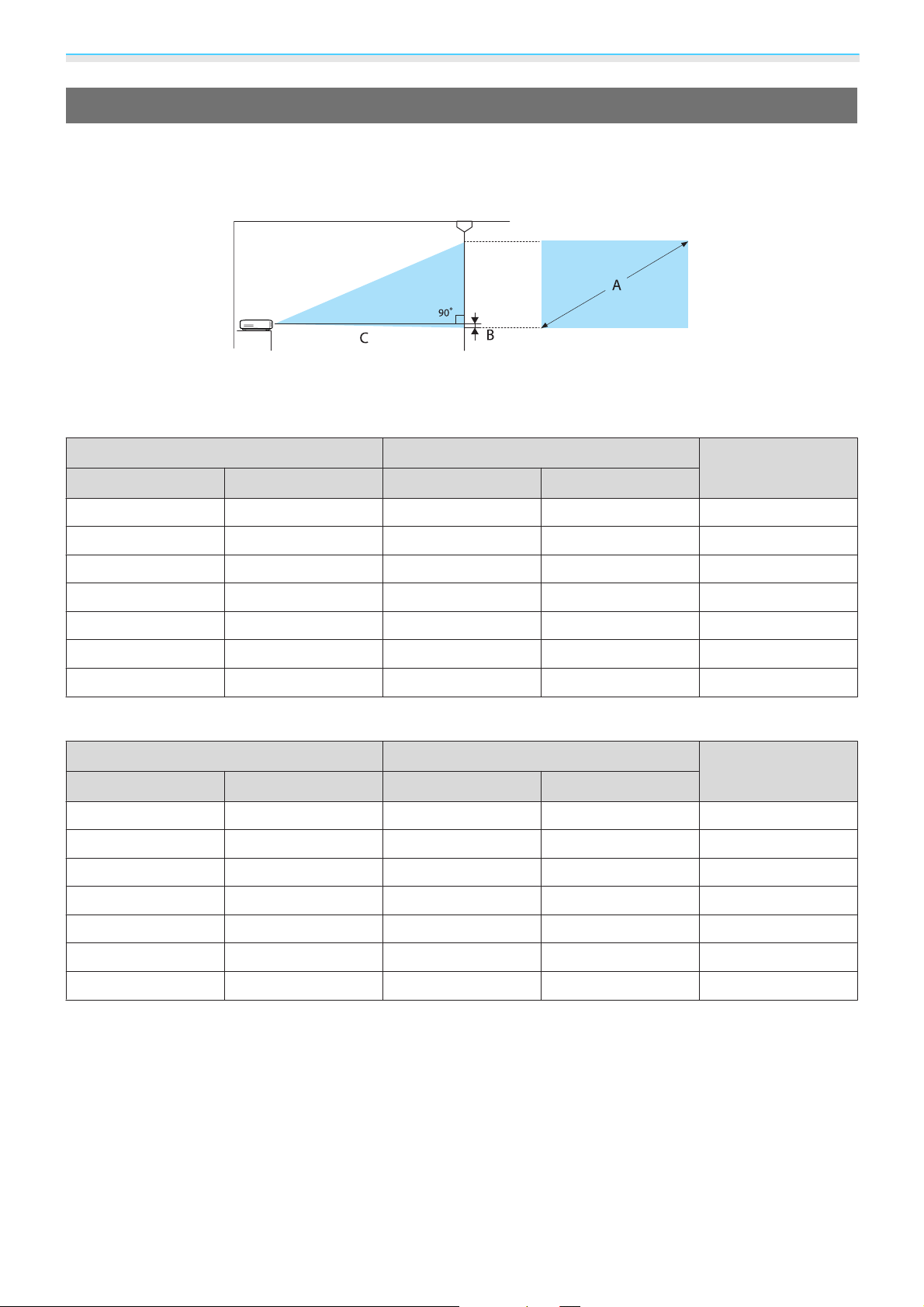
Vorbereitung
Einstellen der Projektionsgröße
Die Projektionsgröße nimmt zu, je weiter der Projektor von der Leinwand entfernt aufgestellt wird.
Bestimmen Sie anhand der folgenden Tabelle die Projektorposition mit dem optimalen Abstand zur
Leinwand. Die hier angegebenen Werte sind nur Referenzwerte.
B Abstand zwischen Objektivmitte und Leinwand-Unterkante
Einheit: cm
Leinwandgröße 16:9 Projektionsabstand (C) Abstand (B)
A B x H Minimum (Weit) Maximum (Tele)
40" 89 x 50 116 190 0
60" 130 x 75 176 287 0
80" 180 x 100 235 383 0
100" 220 x 120 295 480 0
120" 270 x 150 354 576 0
150" 330 x 190 444 721 1
180" 440 x 250 533 866 1
Leinwandgröße 4:3 Projektionsabstand (C) Abstand (B)
A B x H Minimum (Weit) Maximum (Tele)
40" 81 x 61 143 233 0
60" 120 x 90 216 352 0
80" 160 x 120 289 470 0
100" 200 x 150 361 588 0
120" 240 x 180 434 706 1
150" 300 x 230 544 883 1
Einheit: cm
200" 410 x 300 726 1179 1
17
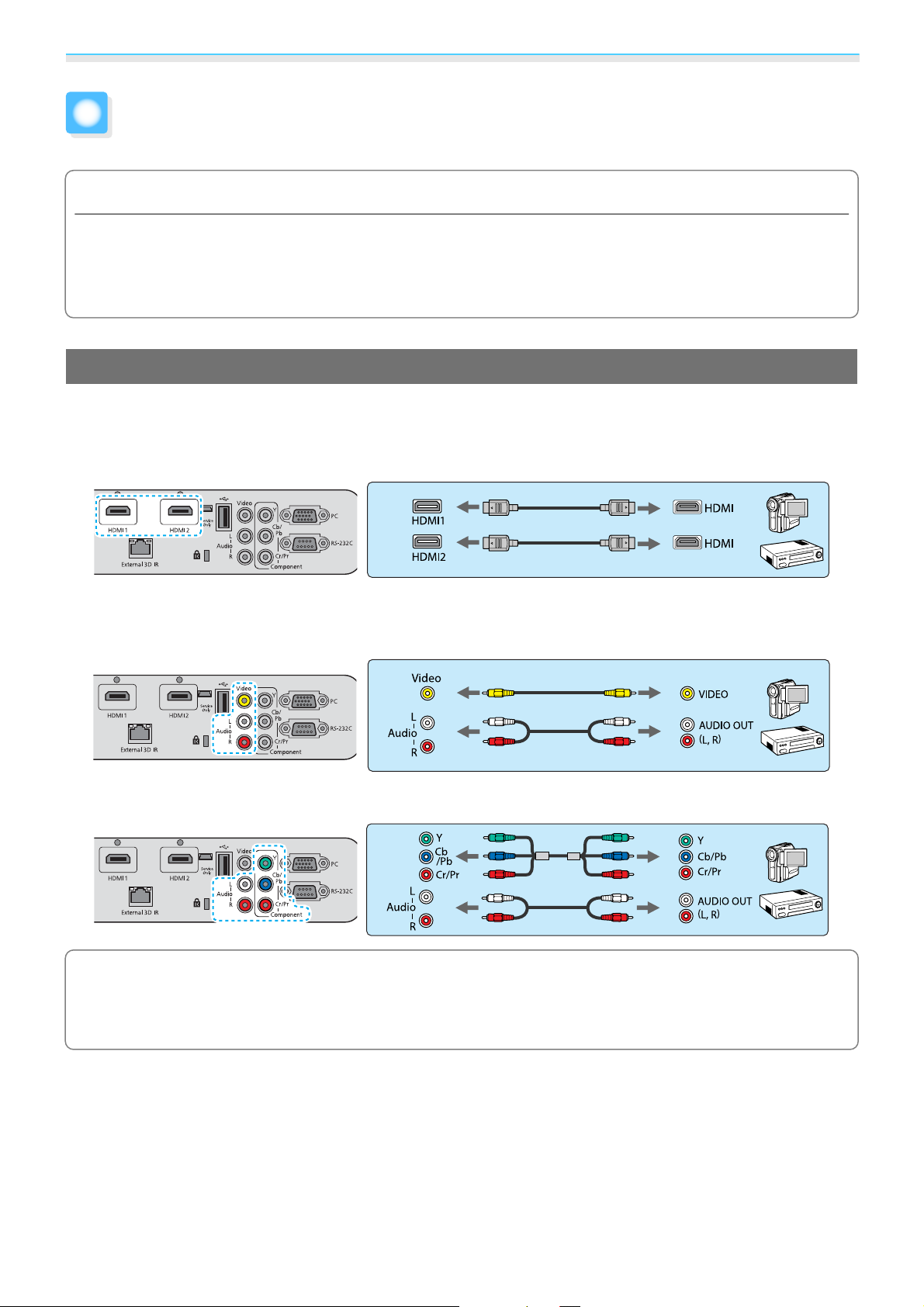
Vorbereitung
Anschluss an Geräte
Achtung
•
Schalten Sie das anzuschließende Gerät aus, bevor Sie es anschließen. Wenn das Gerät beim Anschluss
eingeschaltet ist, könnte es Fehlfunktionen verursachen.
•
Prüfen Sie vor dem Anschließen die Form des Kabelsteckers und die Form des Anschlusses. Das gewaltsame
Einstecken eines Steckers mit anderer Form kann Schäden verursachen und zu Fehlfunktionen führen.
Anschließen an Videogeräte
Um Bilder von DVD-Playern, VHS-Video usw. zu projizieren, schließen Sie den Projektor auf eine der folgenden
Weisen an.
Bei Verwendung eines HDMI-Kabels
Befestigen Sie das HDMI-Kabel mit der HDMI-Kabelklemme. s S.19
Bei Verwendung eines Videokabels
Bei Verwendung eines Komponentenvideokabels
•
Entsprechend dem Ausgangssignal des angeschlossenen Videogerätes ist ein anderes Kabel
c
erforderlich.
•
Es gibt Videogeräte, die verschiedene Ausgangssignale liefern können. Prüfen Sie anhand der
Bedienungsanleitung des Videogerätes, welche Signale zur Verfügung stehen.
18
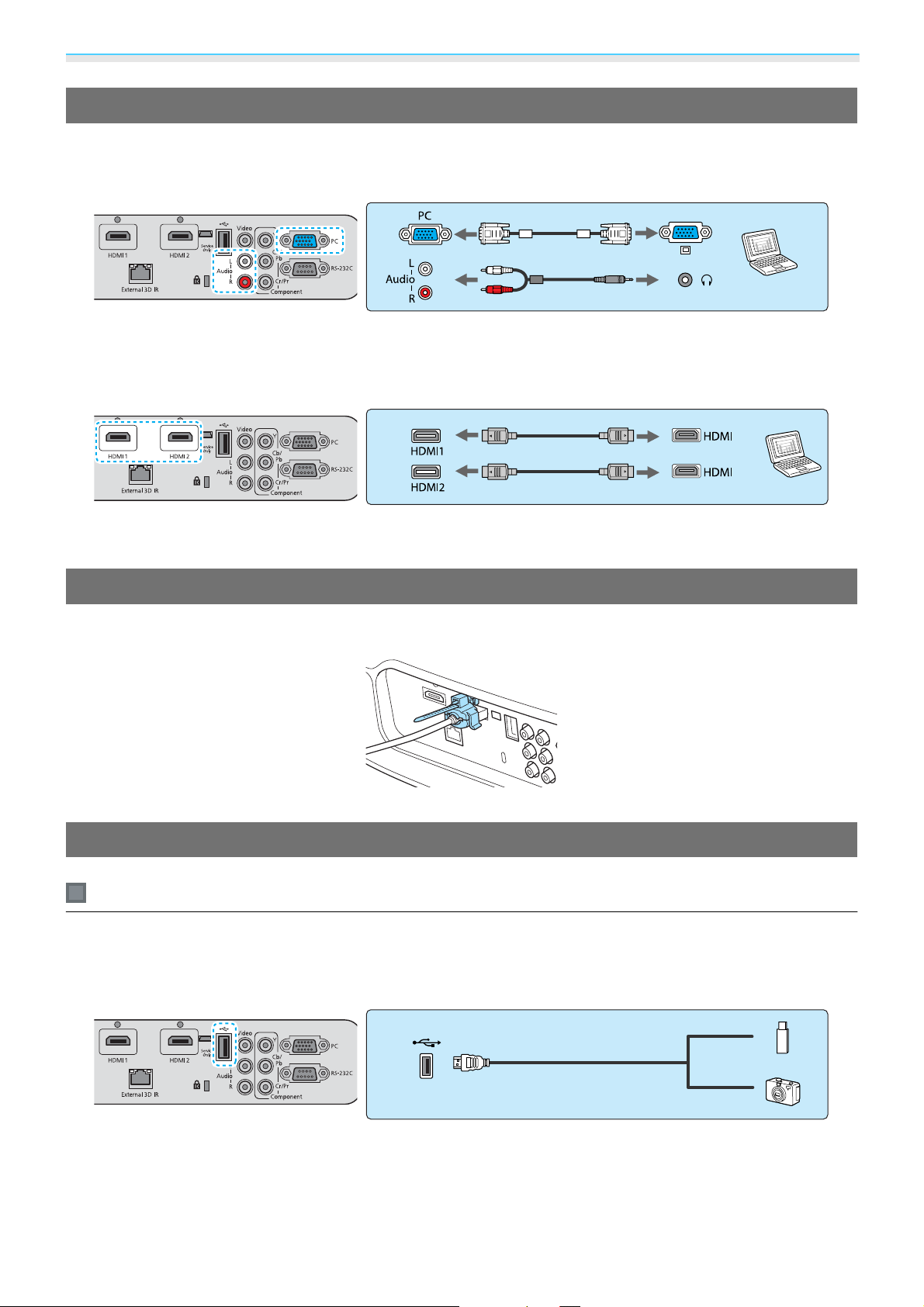
Vorbereitung
Anschließen an einen Computer
Um Bilder von einem Computer zu projizieren, schließen Sie den Computer auf eine der folgenden Weisen an.
Bei Verwendung eines Computerkabels
Achten Sie bei Audioverbindungen darauf, dass das verwendete Audiokabel 2 x Cinch W Stereo-Miniaturstecker
mit "No resistance" (Kein Widerstand) bezeichnet ist.
Bei Verwendung eines HDMI-Kabels
Befestigen Sie das HDMI-Kabel mit der HDMI-Kabelklemme. s S.19
Anschließen einer HDMI-Kabelklemme
Klemmen Sie das HDMI-Kabel in den Kabelhalter, um es zu befestigen.
Anschließen an externe Geräte
Anschließen von USB-Geräten
Sie können USB-Geräte wie z. B. USB-Speichermedien und USB-kompatible Digitalkameras anschließen.
Schließen Sie das USB-Gerät mit dem im Lieferumfang des USB-Gerätes enthaltenen USB-Kabel am USB-
Anschluss (Typ A) des Projektors an.
Mit angeschlossenem USB-Gerät können Sie Bilddateien von einem USB-Speichermedium oder einer
s
Digitalkamera aus als Präsentation projizieren.
Nach beendeter Projektion entfernen Sie die USB-Geräte vom Projektor. Bei Digitalkameras usw. sollten Sie
zuerst das Gerät ausschalten und es danach vom Projektor trennen.
S.51
19
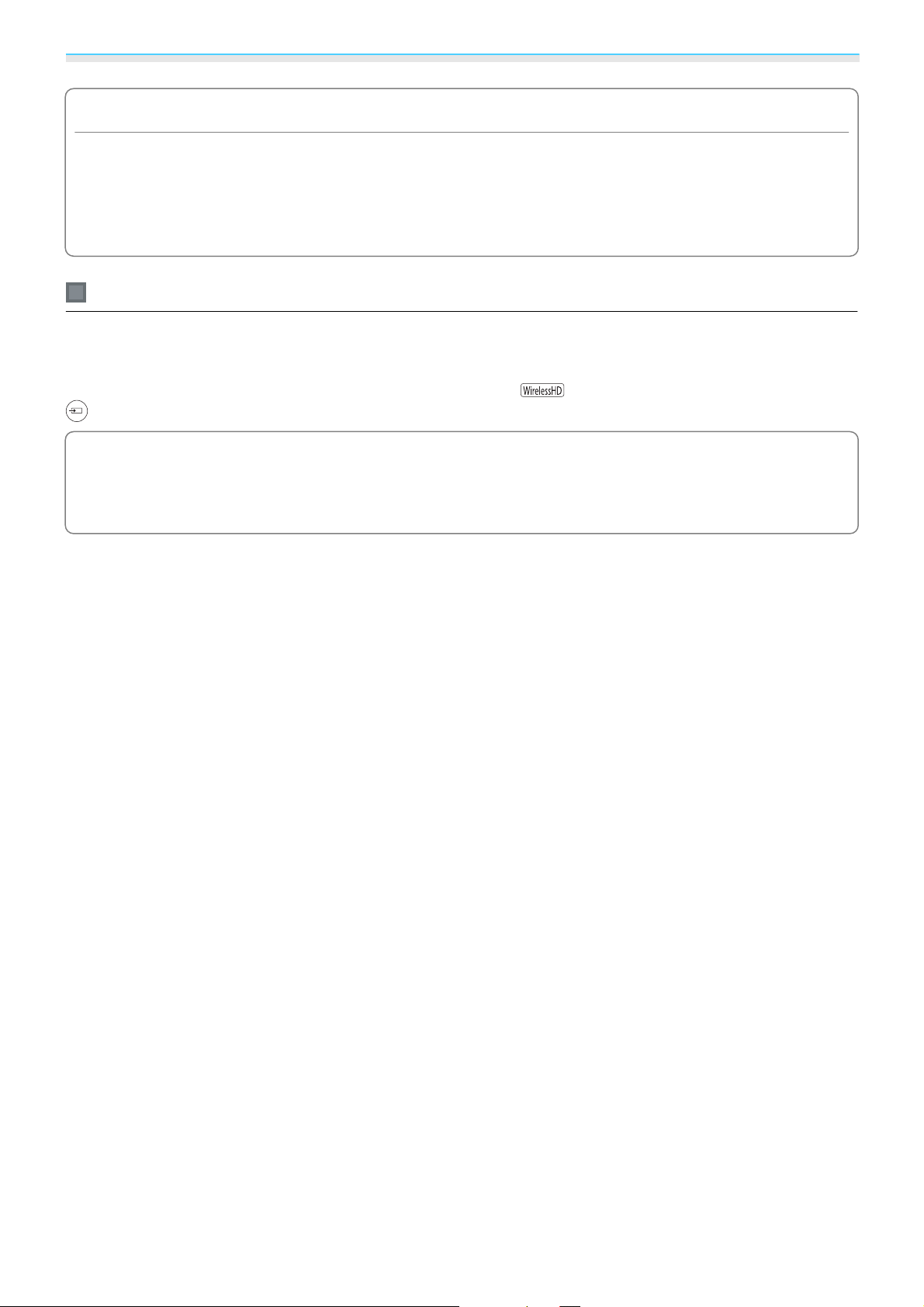
Vorbereitung
Achtung
•
Bei Verwendung einer USB-Hub ist es möglich, dass die Verbindung nicht richtig funktioniert. Geräte wie
Digitalkameras und USB-Geräte sollten direkt am Projektor angeschlossen werden.
•
Schließen Sie eine Digitalkamera mit einem für das Gerät konzipierten Kabel an.
•
Verwenden Sie ein USB-Kabel von weniger als 3 m Länge. Bei einer Länge von über 3 m kann es sein, dass die
Präsentation nicht mehr fehlerfrei funktioniert.
Anschließen von WirelessHD-Geräten (nur EH-TW6000W)
Der Projektor empfängt die vom WirelessHD Transmitter übertragenen Signale und projiziert die Bilder.
s
S.53
Wechseln Sie die projizierten Bilder durch Drücken der Taste
im Bedienfeld.
•
Stellen Sie beim Empfang von WirelessHD-Bildern sicher, dass WirelessHD auf Ein eingestellt ist.
s
c
Einstellung - WirelessHD S.62
•
Sie können die angezeigte Bildquelle durch Auswahl eines Gerätes in Geräteanschlüsse unter HDMI-
Link wechseln.
s
HDMI-Link-Geräteanschlüsse S.50
auf der Fernbedienung oder der Taste
20
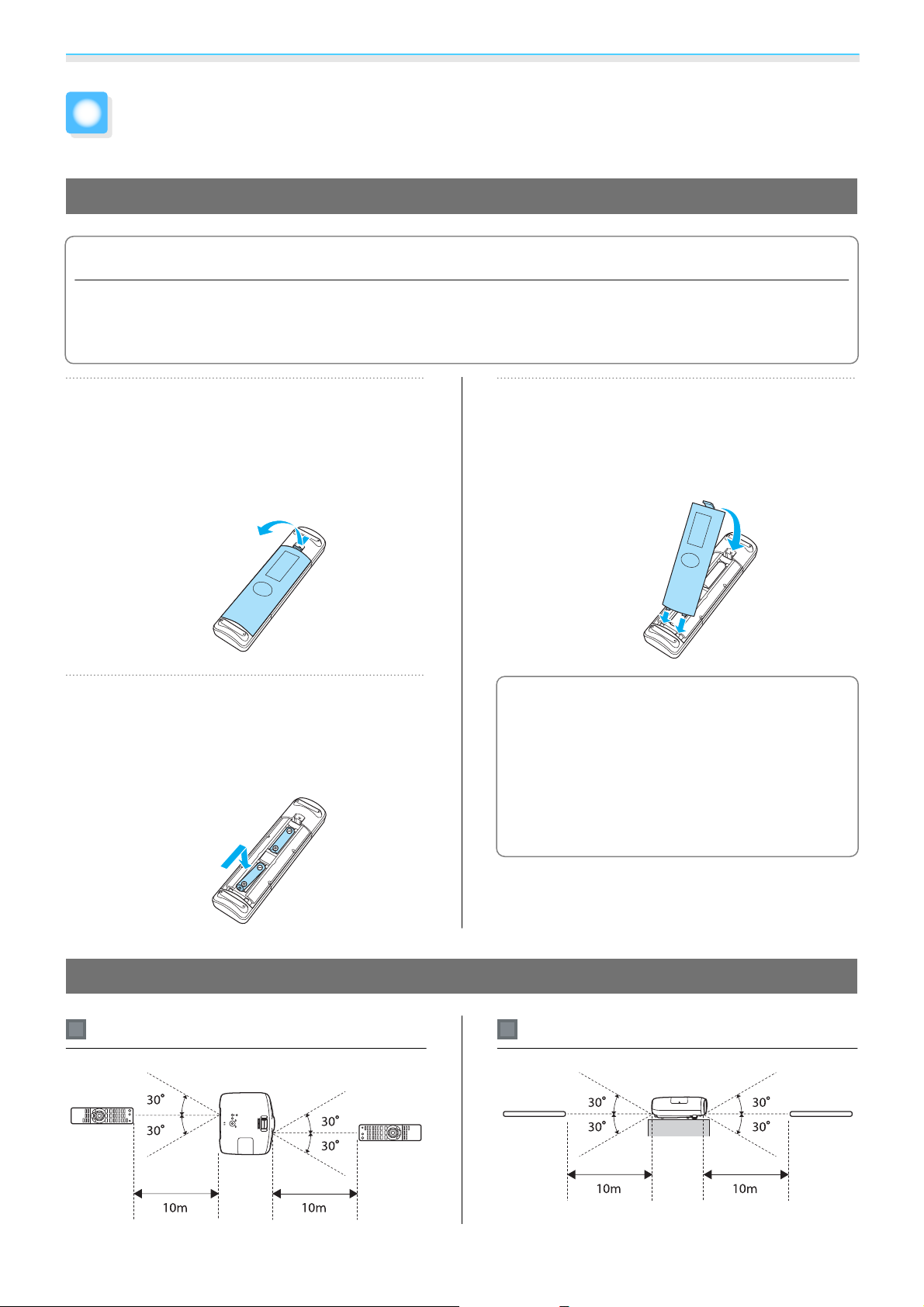
Vorbereitung
Vorbereiten der Fernbedienung
Einsetzen der Batterien für die Fernbedienung
Achtung
•
Kontrollieren Sie die Polaritätszeichen (+) und (-) im Batteriefach, damit Sie die Batterien richtig einsetzen
können.
•
Verwenden Sie ausschließlich Alkali- oder Manganbatterien der Größe AA.
a
b
Nehmen Sie den Batteriefachdeckel
ab.
Indem Sie die Lasche herunterdrücken,
können Sie den Batteriefachdeckel
abnehmen.
Ersetzen Sie die alten Batterien durch
neue.
Prüfen Sie vor dem Einsetzen der Batterien
die Polarität (+ und -).
Setzen Sie den Batteriefachdeckel
wieder ein.
c
Drücken Sie auf den Batteriefachdeckel, bis
er einrastet.
Wenn die Fernbedienung die Befehle
c
verzögert oder überhaupt nicht mehr
ausführt, sind wahrscheinlich die
Batterien erschöpft. Ist dies der Fall,
ersetzen Sie die Batterien durch neue.
Halten Sie für den Bedarfsfall zwei ErsatzAlkali- oder Manganbatterien der Größe
AA bereit.
Reichweite der Fernbedienung
Reichweite (horizontal) Reichweite (vertikal)
21
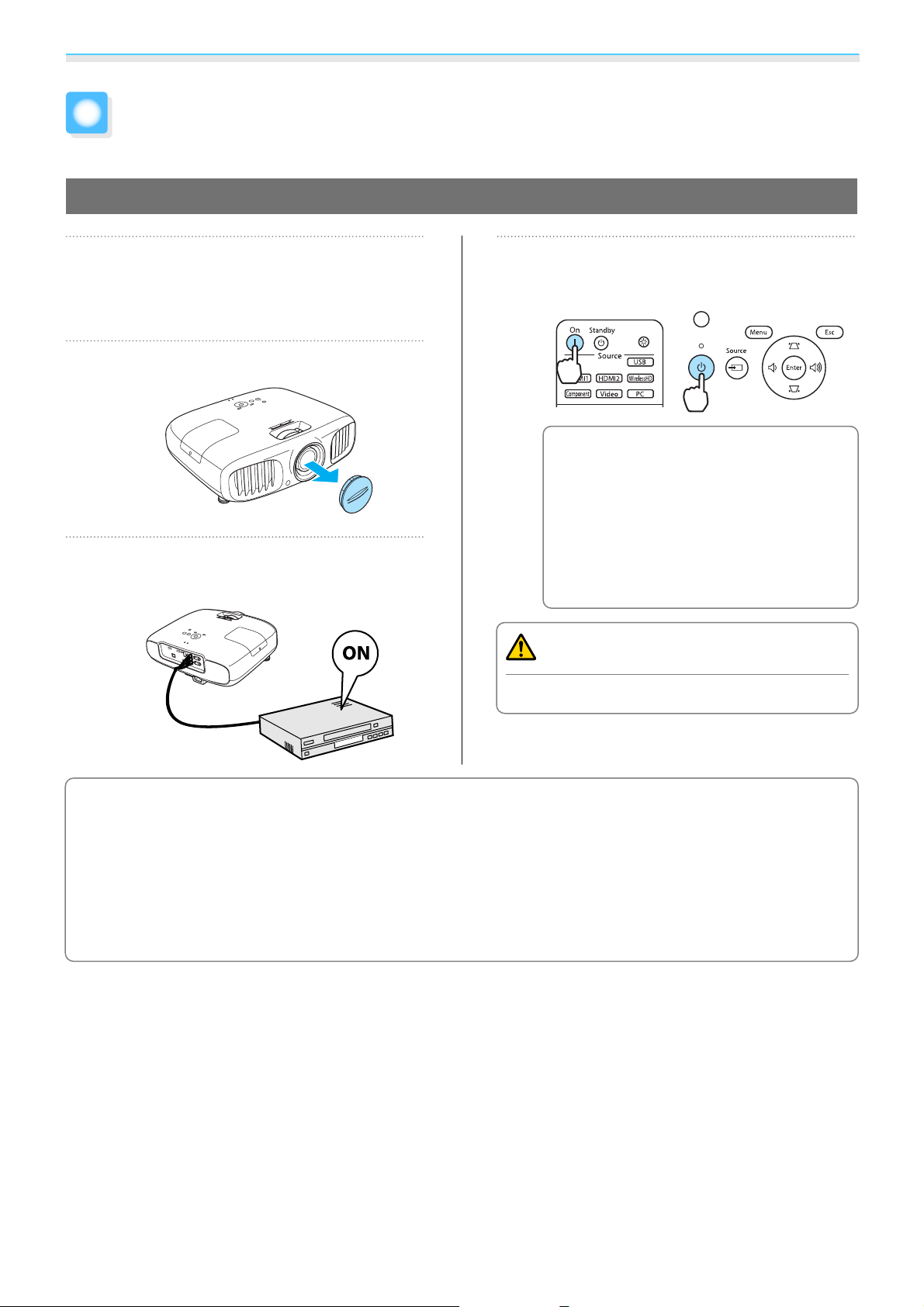
Standardbedienung
Beginnen und Beenden einer Projektion
Einschalten des Projektors und Projizieren
a
b
c
Schließen Sie das Netzkabel an.
Verwenden Sie dazu das mitgelieferte
Netzkabel.
Nehmen Sie den Objektivdeckel ab.
Schalten Sie das angeschlossene
Gerät ein.
Schalten Sie das Gerät ein.
d
Fernbedienung Bedienfeld
Wenn Direkt Einschalten auf Ein
eingestellt ist, können Sie mit der
c
Projektion durch einfaches
Anschließen des Netzkabels
beginnen, ohne weiteren
Tastendruck.
Betrieb - Direkt
Einschalten S.65
s
Erweitert -
Warnung
Während der Projektion nicht in das Objektiv schauen.
c
•
Dieser Projektor bietet eine Kindersicherung, um zu verhindern, dass Kinder das Gerät versehentlich
einschalten und eine Tastensperre zur Vermeidung von unbeabsichtigter Bedienung usw.
s
Einstellung - Kindersicherung/Tastensperre S.62
•
Zur Verwendung in einer Höhe von 1.500 m oder höher muss der Höhenlagen-Modus auf Ein gestellt
sein.
s
Erweitert - Betrieb - Höhenlagen-Modus S.65
•
Dieser Projektor bietet eine Auto Setup-Funktion zur Auswahl der optimalen Einstellungen, wenn sich
das Eingangssignal vom angeschlossenen Computer ändert.
•
Setzen Sie während der Projektion nicht den Objektivdeckel auf das Objektiv.
s
Signal - Auto Setup S.58
22
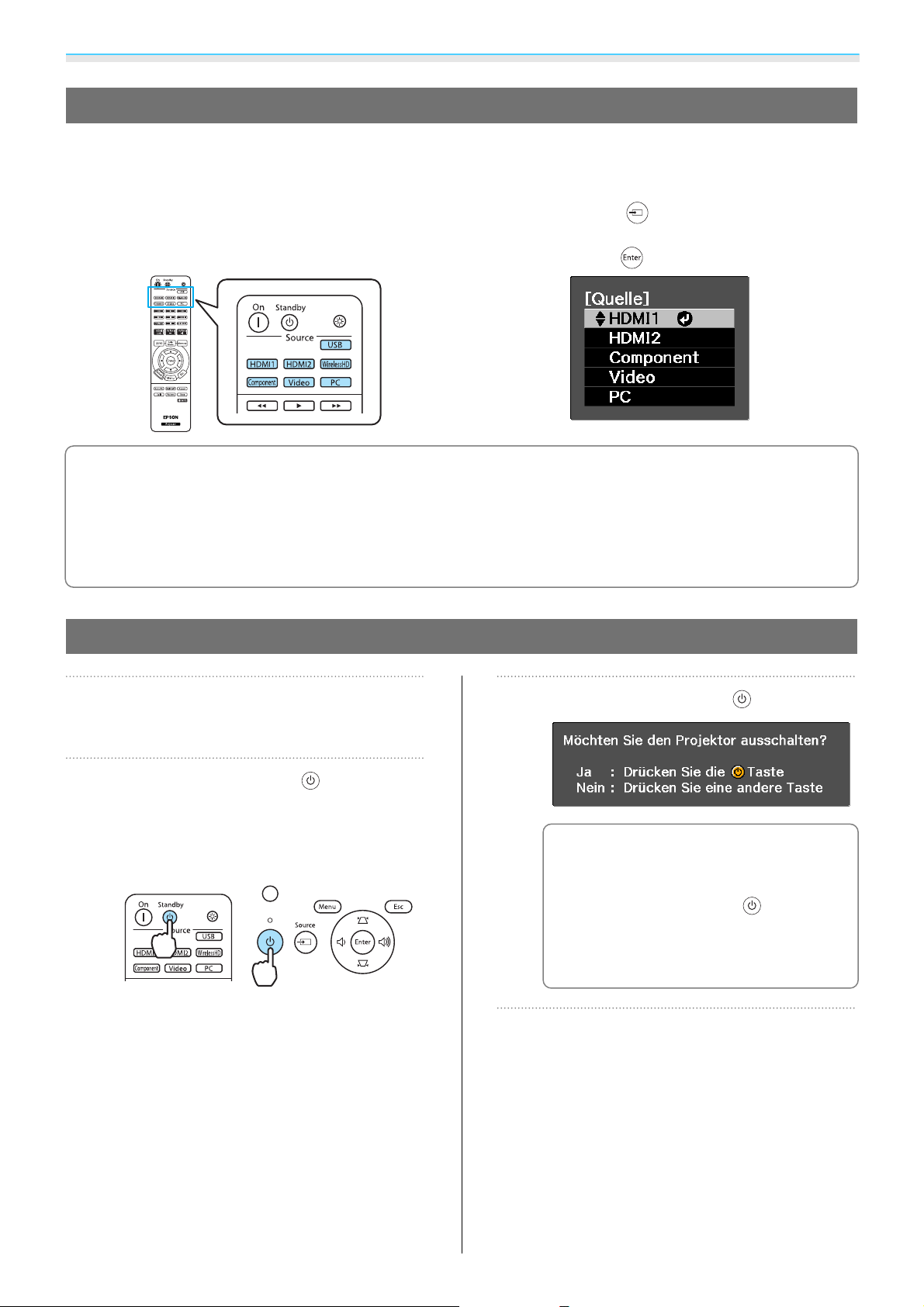
Standardbedienung
Wenn das gewünschte Bild nicht projiziert wird
Wenn kein Bild projiziert wird, können Sie die Bildquelle folgendermaßen ändern.
Fernbedienung Bedienfeld
Drücken Sie die Taste für den gewünschten Anschluss.
•
Starten Sie bei Videogeräten zuerst die Wiedergabe und wechseln Sie dann die Bildquelle.
•
c
Wenn der Projektor an der Decke installiert ist, bewahren Sie den Objektivdeckel nach dem Abnehmen
sorgfältig auf, da er für einen Transport des Projektors wieder auf das Objektiv gesetzt werden muss.
•
Wenn die Farbe beim Wechseln auf den Anschluss Video oder Component unnatürlich erscheint,
prüfen Sie, dass der verbundene Anschluss dem Eingangssignal entspricht.
Eingangssignal - Video-Signal/Component S.65
Drücken Sie die Taste
wünschten Anschluss.
Drücken Sie die Taste
und wählen Sie den ge-
zur Bestätigung der Auswahl.
s
Erweitert -
Gerät ausschalten
Schalten Sie das angeschlossene
Gerät aus.
a
Drücken Sie die Taste auf der
Fernbedienung oder im
b
Projektorbedienfeld.
Fernbedienung Bedienfeld
Es wird eine Bestätigungsmeldung
angezeigt.
Drücken Sie die Taste erneut.
c
Wenn Standby-Bestätigung auf
Aus eingestellt ist, können Sie den
c
Projektor durch einmaliges
Drücken der Taste
Fernbedienung ausschalten.
s
Erweitert - Display - Standby-
Bestätigung S.65
Warten Sie, bis die Abkühlung
beendet ist.
d
auf der
23
Die Betriebsanzeige im
Projektorbedienfeld hört auf zu blinken.
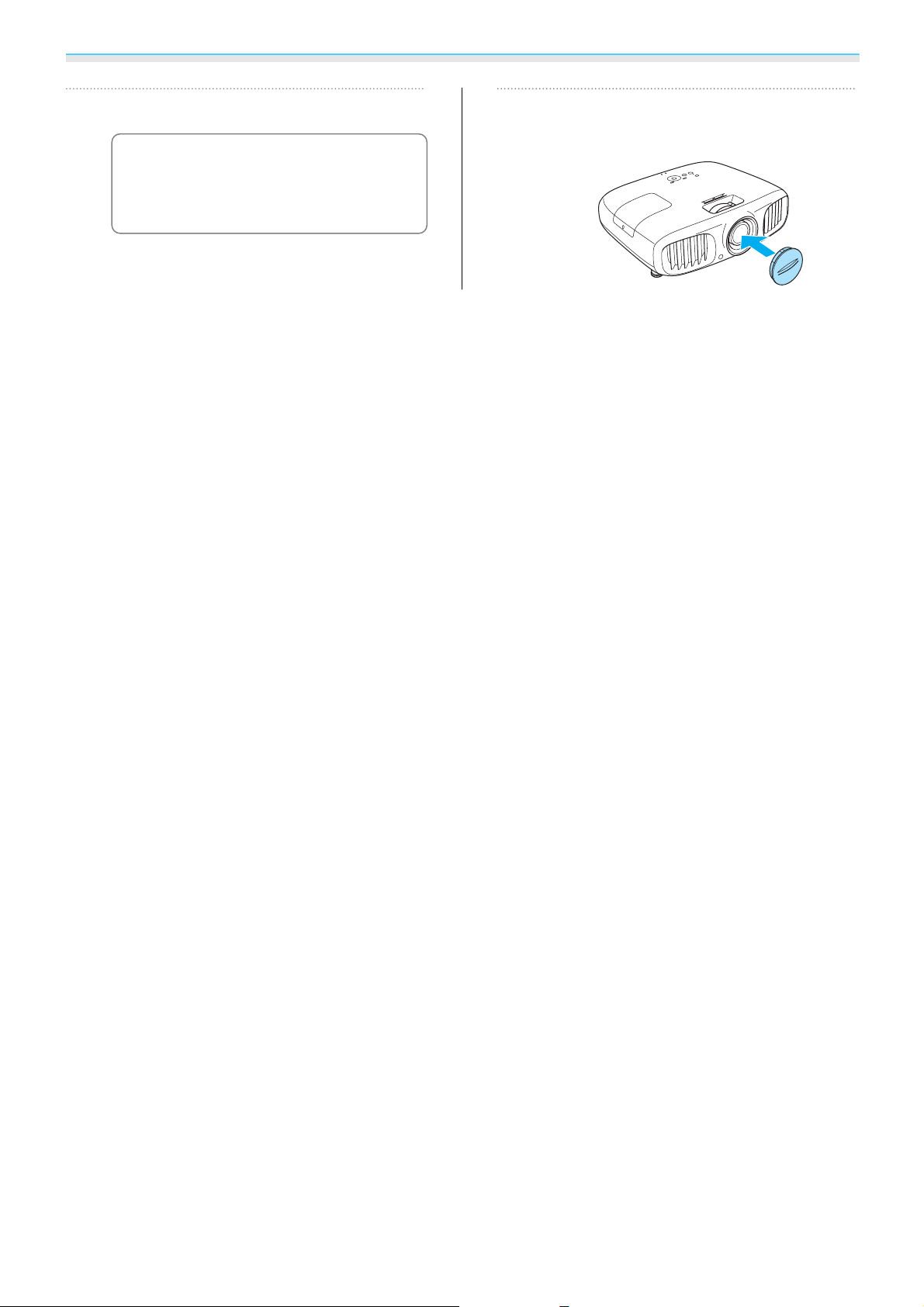
Standardbedienung
e
Trennen Sie das Netzkabel.
Bei angeschlossenem Netzkabel
wird Strom verbraucht, auch
c
wenn das Gerät nicht verwendet
wird.
Setzen Sie den Objektivdeckel wieder
auf das Objektiv.
f
24
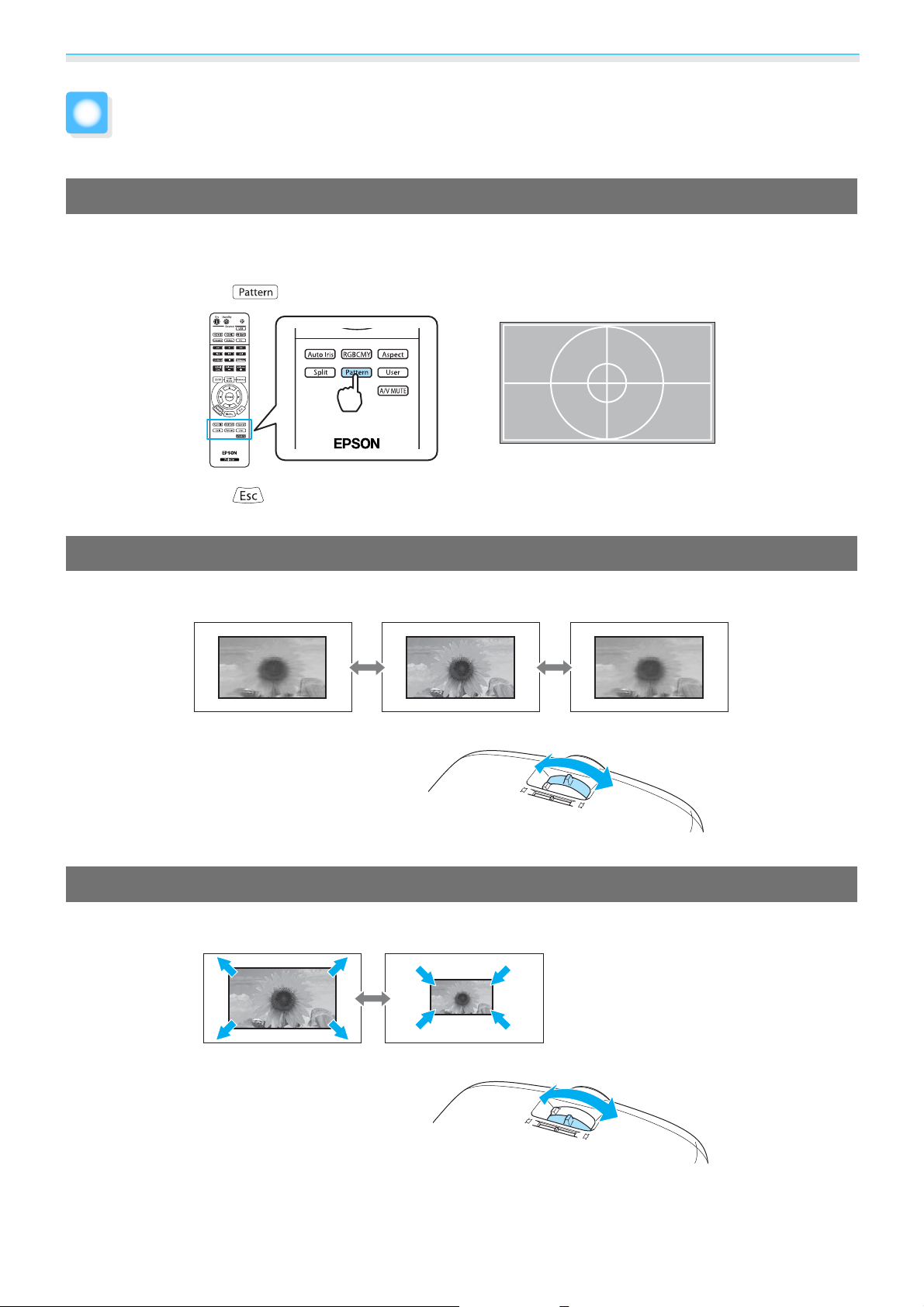
Standardbedienung
Einstellen des Projektionsbildschirms
Einblenden des Testmusters
Wenn Sie nach der Aufstellung des Projektors den Zoom/Fokus oder die Projektorposition einstellen, können
Sie anstelle des Videogeräteanschlusses ein Testmuster anzeigen.
Drücken Sie die Taste
Drücken Sie die Taste , um das Testmuster auszublenden oder wählen Sie Beenden.
auf der Fernbedienung, um das Testmuster anzuzeigen.
Bildschärfeeinstellung
Drehen Sie am Fokusring, um die Schärfe einzustellen.
Einstellen der Projektionsgröße (Zoomeinstellung)
Stellen Sie die Größe des Projektionsbildschirms durch Drehen des Zoomrings ein.
25
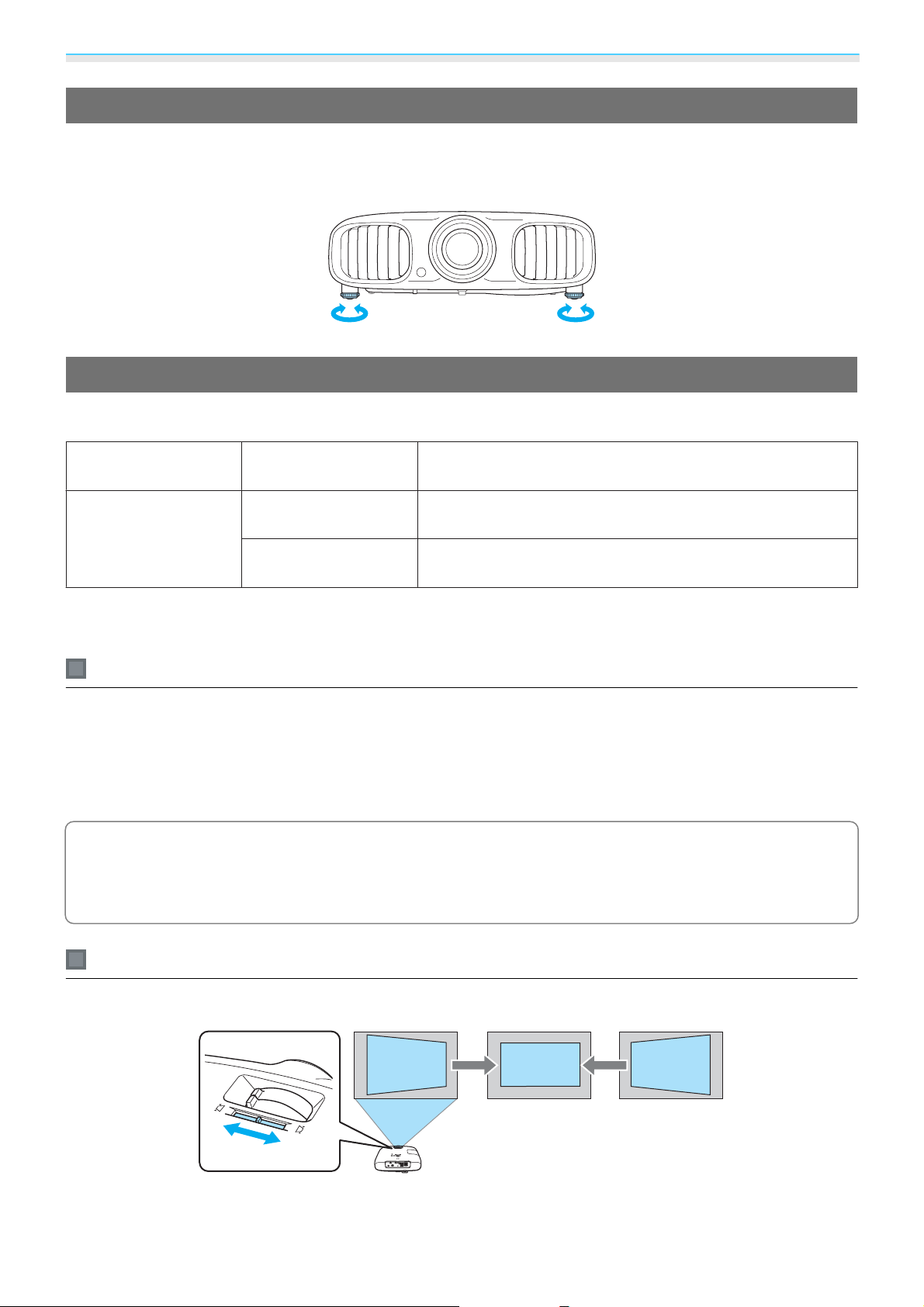
Standardbedienung
Einstellen der Projektorneigung
Wenn der Projektionsbildschirm bei Aufstellung des Projektors auf einem Tisch geneigt ist (linke und rechte
Seite des Projektors sind nicht gleich hoch), stellen Sie den vorderen Fuß so ein, dass beide Seiten auf gleicher
Höhe sind.
Korrigierung von Keystone-Verzerrungen
Keystone-Verzerrung können mittels einer der folgenden Methoden korrigiert werden.
Automatisch korrigieren
Manuell korrigieren Schieber H-Keystone Horizontale Keystone-Verzerrung mit dem H-Keystone-
Bei der Korrektur der Keystone-Verzerrung wird der Projektionsbildschirm kleiner. Erhöhen Sie den
Projektionsabstand, um den Projektionsbildschirm wieder an die Leinwandgröße anzupassen.
Auto V-Keystone Vertikale Keystone-Verzerrung automatisch korrigieren.
Schieberegler korrigieren.
H/V-Keystone Verzerrungen werden manuell jeweils in horizontaler und
vertikaler Richtung korrigiert.
Automatisch korrigieren (Auto V-Keystone)
Wenn der Projektor während der Installation eine Bewegung feststellt, wird die vertikale Keystone-Verzerrung
automatisch korrigiert. Wenn der Projektor eine Bewegung feststellt, nachdem er für mindestens 2 Sekunden
in unveränderter Position geblieben ist, wird der Einstellungsbildschirm angezeigt, in dem Sie Korrekturen
vornehmen können.
Auto V-Keystone kann innerhalb eines vertikalen Projektionswinkels von 30° effektive Korrekturen ausführen.
•
Auto V-Keystone funktioniert nur, wenn Front als Modus für die Projektion gewählt ist.
s
c
Einstellung - Projektion S.62
•
Wenn Sie die Funktion Auto V-Keystone nicht verwenden möchten, stellen Sie Auto V-Keystone auf
Aus.
s
Einstellung - Keystone - Auto V-Keystone S.62
Manuell korrigieren (Schieber H-Keystone)
Bewegen Sie den H-Keystone-Schieberegler zur horizontalen Keystone-Korrektur nach rechts oder links.
26
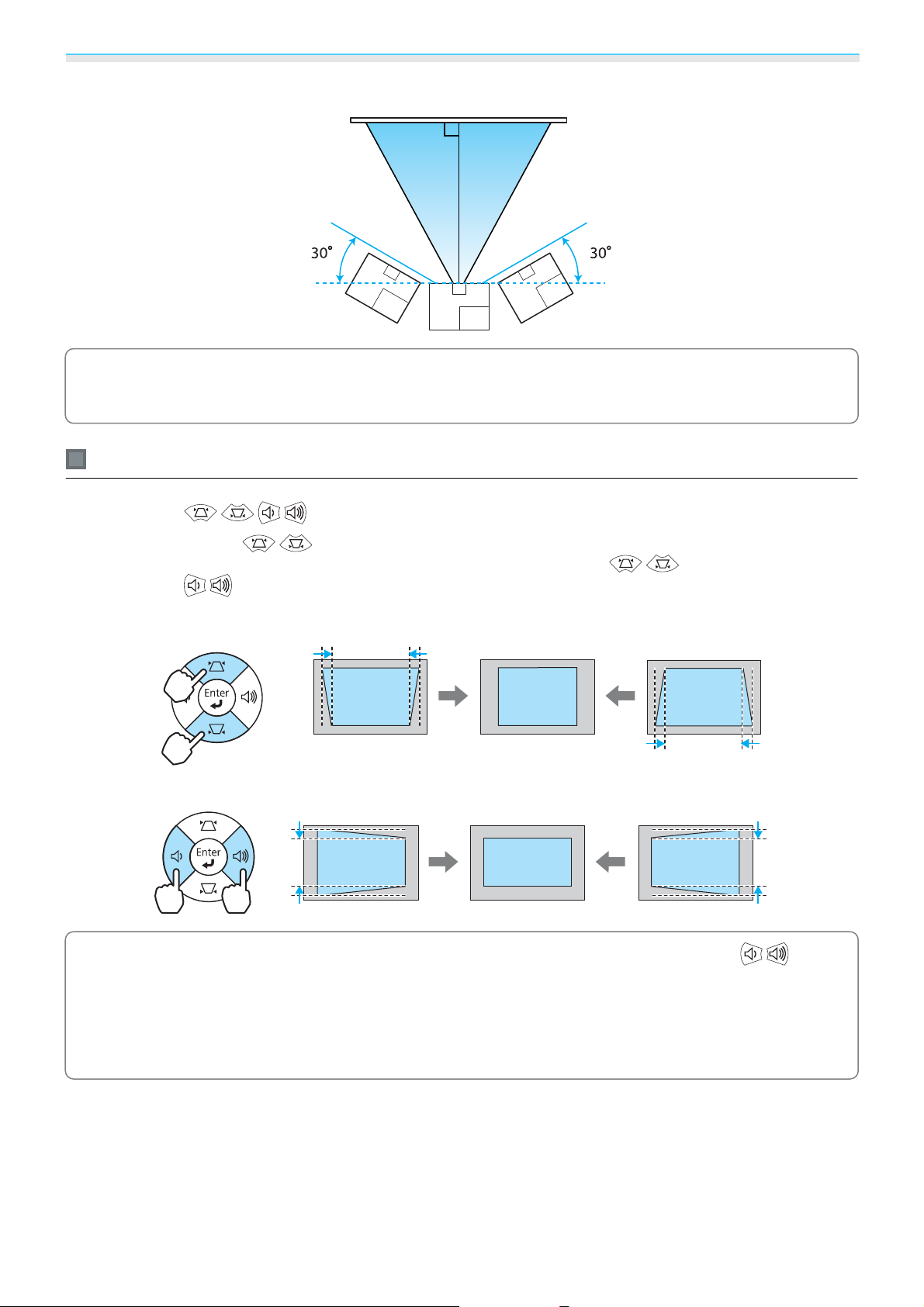
Standardbedienung
Innerhalb eines horizontalen Projektionswinkels von 30° können Sie effektive Korrekturen ausführen.
Wenn Sie den H-Keystone-Schieber verwenden möchten, stellen Sie Schieber H-Keystone auf Ein.
s
c
Einstellung - Keystone - Schieber H-Keystone S.62
Manuell korrigieren (H/V-Keystone)
Mit den Tasten im Bedienfeld können Sie die Keystone-Verzerrung korrigieren.
Drücken Sie die Tasten
Wenn die Einstellungsanzeigen dargestellt werden, können Sie die Tasten
und die Tasten
Wenn der obere oder untere Rand zu breit ist
Wenn der linke oder rechte Rand zu breit ist
•
Wenn die Einstellungsanzeigen nicht dargestellt werden, können Sie mit den Tasten die
c
Lautstärke einstellen.
•
Sie können die H/V-Keystone-Funktion im Konfigurationsmenü einstellen. s Einstellung - Keystone H/V-Keystone - V-Keystone/H-Keystone S.62
•
Innerhalb eines horizontalen bzw. vertikalen Projektionswinkels von 30° können Sie effektive
Korrekturen ausführen.
zur horizontalen Korrektur verwenden.
zur Anzeige der V-Keystone/H-Keystone-Einstellung.
s
S.28
zur vertikalen Korrektur
27
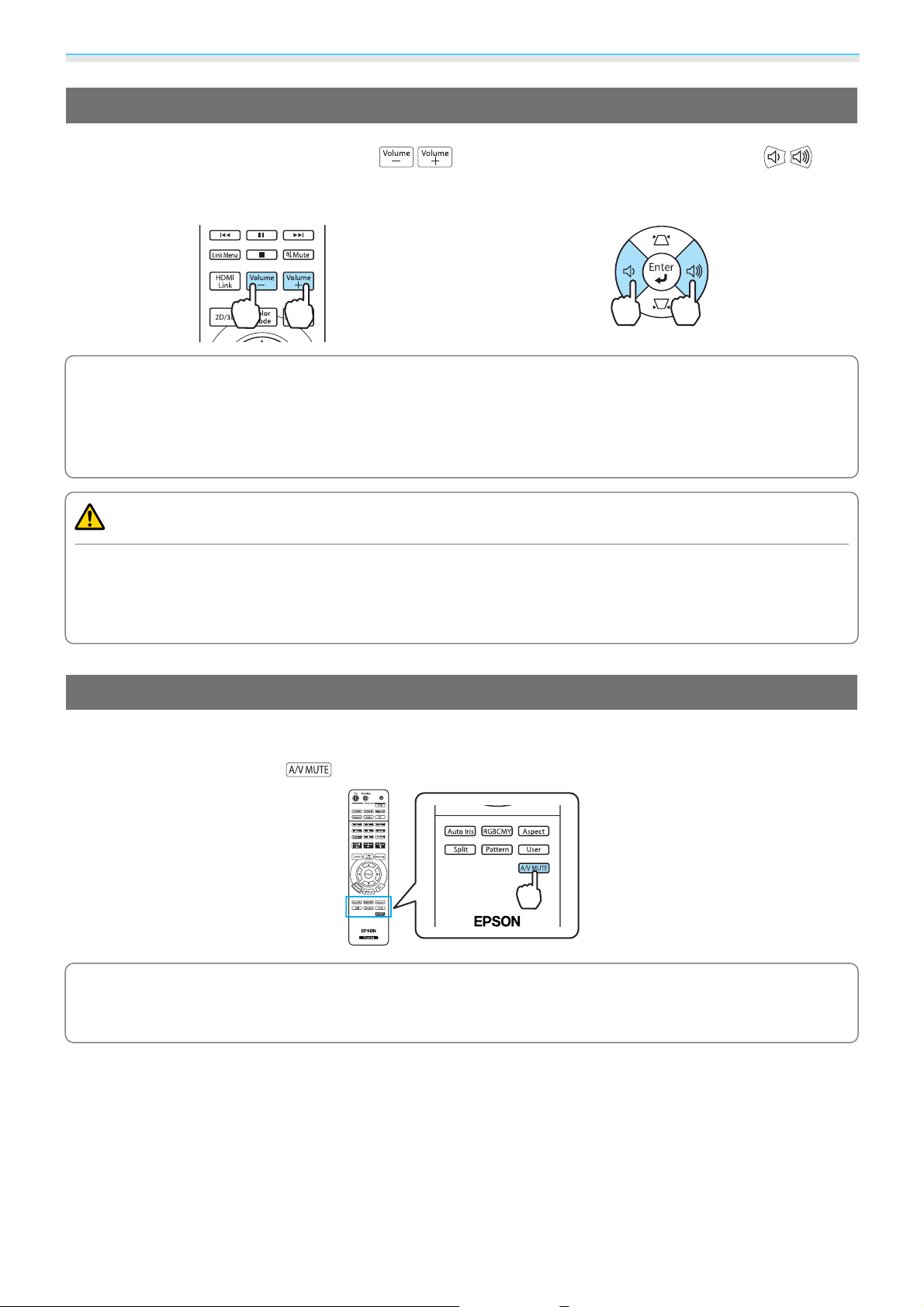
Standardbedienung
Anpassung der Lautstärke
Sie können die Lautstärke mit den Tasten auf der Fernbedienung oder den Tasten im
Projektorbedienfeld einstellen.
Fernbedienung Bedienfeld
•
Sie können die Lautstärke auch im Konfigurationsmenü einstellen. s Einstellung - Audio S.62
•
c
Unter normalen Bedingungen können Sie die Lautstärke der im Projektor eingebauten Lautsprecher
einstellen. Wenn Sie jedoch ein AV-System an den Projektor anschließen und die Einstellung HDMI-
Link auf Ein und Audio-Ausgangsgerät auf AV-System einstellen, können Sie die Lautstärke des AVSystems steuern, sofern Sie über die Anschlüsse HDMI1, HDMI2 und WirelessHD projizieren.
s
S.49
Achtung
Starten Sie nicht mit hoher Lautstärke.
Plötzlich auftretende übermäßige Lautstärke kann zu Hörschäden führen. Achten Sie vor dem Ausschalten
des Geräts immer darauf, die Lautstärke zu verringern, damit Sie diese dann nach dem erneuten Einschalten
schrittweise wieder erhöhen können.
Zeitweises Ausblenden von Bild und Ton (A/V-Stummschalten)
Mit dieser Funktion können Sie das Bild vorübergehend ausblenden.
Bei jedem Drücken der Taste
wird A/V-Stummschalten ein- bzw. ausgeschaltet.
c
Wenn Sie diese Funktion bei der Wiedergabe von bewegten Bildern verwenden, wird die Bild- und
Tonwiedergabe vom Abspielgerät fortgesetzt und die Wiedergabe kann nicht wieder an dem Punkt
aufgenommen werden, an dem Sie A/V-Stummschalten aktiviert haben.
28
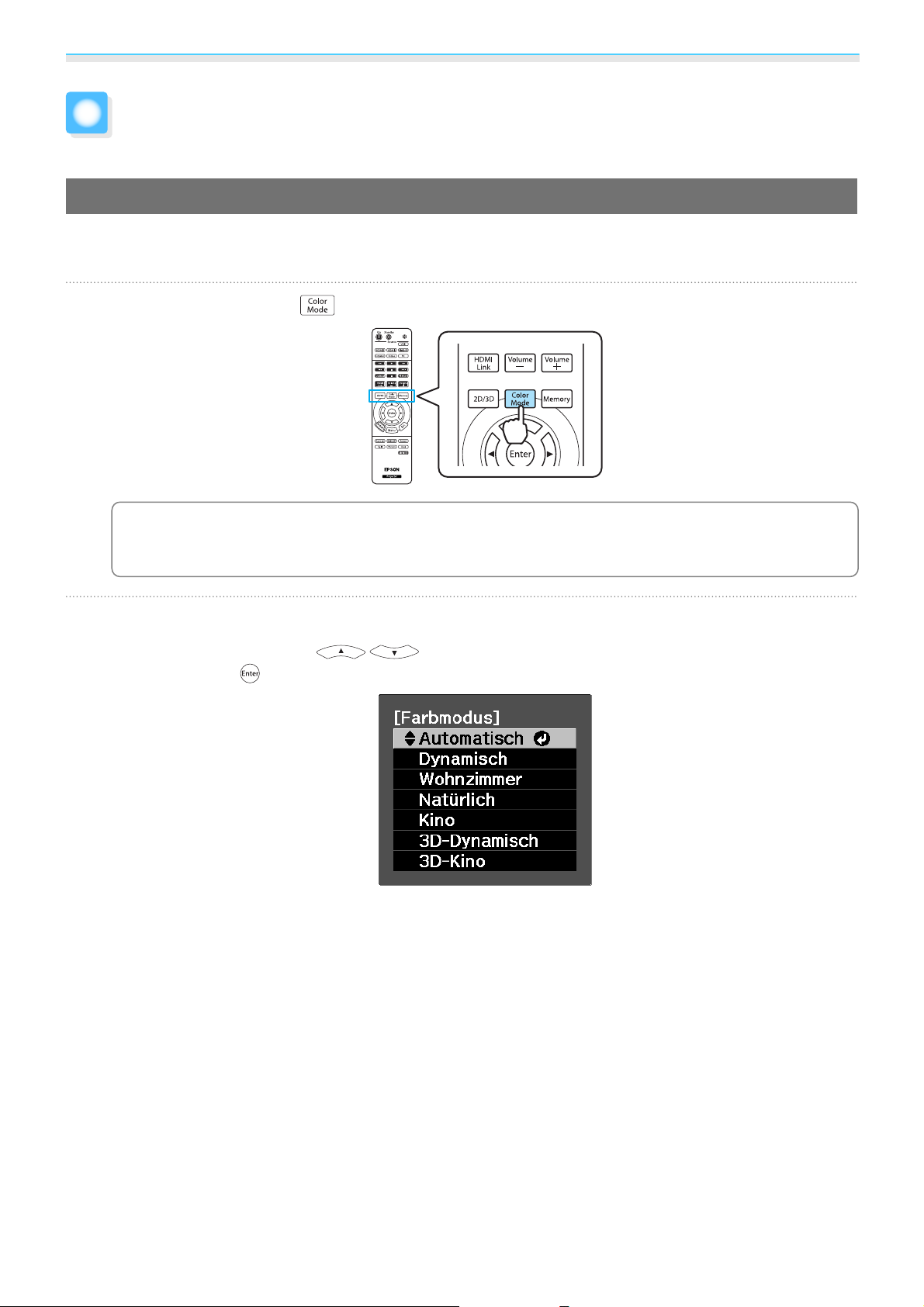
Bildeinstellung
Grundlegende Bildeinstellungen
Einstellen der Projektionsqualität (Farbmodus)
Sie können bei der Projektion die optimal an Ihre Projektionsumgebung angepasste Bildqualität erreichen.
Die Bildhelligkeit hängt vom eingestellten Farbmodus ab.
Drücken Sie die Taste .
a
b
Sie können die Einstellungen im Konfigurationsmenü ändern. s Bild – Farbmodus S.57
c
Wählen Sie Farbmodus.
Wählen Sie mit den Tasten im angezeigten Menü den Farbmodus und bestätigen Sie
die Auswahl mit
Bei der Projektion von 2D-Bildern
Sie können wählen zwischen Automatisch, Dynamisch, Wohnzimmer, Natürlich und Kino.
3D-Kino und 3D-Dynamisch sind abgeblendet und können nicht gewählt werden.
.
Bei der Projektion von 3D-Bildern
Sie können wählen zwischen 3D-Kino und 3D-Dynamisch.
Automatisch, Dynamisch, Wohnzimmer, Natürlich und Kino sind abgeblendet und können nicht
gewählt werden.
29

Bildeinstellung
Auswahlmöglichkeiten bei der Projektion von 2D-Bildern
Modus Anwendung
Automatisch
Dynamisch
Wohnzimmer
Natürlich
Kino
Auswahlmöglichkeiten bei der Projektion von 3D-Bildern
Modus Anwendung
3D-Dynamisch
3D-Kino
Stellt den Farbmodus automatisch entsprechend der Umgebung ein.
Ideal zur Verwendung in hellen Räumen. Es handelt sich hierbei um den hellsten Modus. Schattentöne werden gut wiedergegeben.
Ideal zur Verwendung in hellen Räumen. Bilder sind klar und scharf.
Ideal zur Verwendung in dunklen Räumen. Es wird empfohlen, die Farben in diesem
Modus einzustellen.
Ideal zum Anschauen von Filmen und Konzerten in dunklen Räumen.
Zur Projektion von 3D-Bildern. Bilder sind brillant und schärfer als mit 3D-Kino.
Zur Projektion von 3D-Bildern.
s
S.8
Einstellen des Bildseitenverhältnisses (Seitenverhältnis)
Sie können den Typ, das Seitenverhältnis und die Auflösung des Eingangssignals auf das Seitenverhältnis
des Projektionsbildschirms anpassen.
Das verfügbare Seitenverhältnis ist abhängig vom gerade projizierten Bildsignal.
Drücken Sie die Taste .
a
Sie können die Einstellungen im
Konfigurationsmenü ändern.
c
s
Signal –
Seitenverhältnis S.58
Wenn Sie in der Regel Automatisch einstellen, wird zur Anzeige des Eingangssignals das optimale
Seitenverhältnis verwendet. Ändern Sie die Einstellung, wenn Sie ein anderes Seitenverhältnis verwenden
möchten.
Wählen Sie mit den Tasten
b
dann
die Einstellung und drücken Sie
zur Bestätigung.
Seitenverhältnis ist je nach
Signaltyp ggf. nicht verfügbar.
c
30

Bildeinstellung
Seitenverhältnis
des Eingangsbil-
Normal Voll Zoom Breit
Einstellung (Seitenverhältnis)
des
4:3-Bilder
16:9-Bilder und gestaucht aufgenommene Bilder
Letterbox-Bil-
*1*2
der
Hinweise
*1
Bei Verwendung von Zoom werden Untertitel usw. möglicherweise nicht angezeigt. Versuchen Sie in diesem
Fall, die Zoom-Erf.position einzustellen.
*2
Das Letterbox-Bild in dieser Erläuterung hat ein 4:3-Seitenverhältnis, dargestellt in 16:9 mit schwarzen Rändern
oben und unten zur Platzierung von Untertiteln. Die Ränder oben und unten im Bildschirm werden für Untertitel
verwendet.
Entspricht dem vertikalen Format des
Projektionsfeldes.
Das Seitenverhältnis
variiert entsprechend dem Eingangsbild.
Verwendet das ganze Projektionsfeld.
s
Signal - Zoom-Erf.position S.58
Behält das Seitenverhältnis des Eingangsbildes und
füllt das horizontale
Format des Projektionsfeldes aus. Das
Bild ist oben und unten ggf. abgeschnitten.
Maximale vertikale
und horizontale Anzeige. Auf beiden
Seiten horizontal
vergrößert.
c
•
Bei HDMI-Anschluss werden die Bilder mit der Auflösung der Originalbildquelle dargestellt.
•
Beachten Sie, dass Sie mit der Verwendung der Seitenverhältnisfunktion des Projektors zur
Verkleinerung, Vergrößerung oder Aufteilung des projizierten Bildes für kommerzielle Zwecke oder
öffentliche Vorführungen nach geltendem Urheberrecht möglicherweise die Urheberrechte des
Urheberrechtsinhabers an diesem Bild verletzen.
31

Bildeinstellung
Absolute Farbanpassungen
Einstellen von Schattierung, Sättigung und Helligkeit
Sie können für jede der Farben R (rot), G (grün), B (blau), C (cyan), M (magenta) und Y (gelb) die Schattierung,
Sättigung und Helligkeit einstellen.
Schattierung
Sättigung
Helligkeit
Drücken Sie die Taste .
a
c
Wählen Sie mit den Tasten
b
möchten, und drücken Sie dann
zur Bestätigung.
Zur Einstellung der Gesamtfarbe des Bildes nach blau, grün oder rot.
Zur Einstellung der allgemeinen Leuchtkraft des Bildes.
Zur Einstellung der Gesamthelligkeit der Farben des Bildes.
Wählen Sie mit den Tasten
c
oder Helligkeit.
Stellen Sie mit den Tasten die
d
Werte ein.
Sie können die Einstellungen im
Konfigurationsmenü ändern.
s
Bild - Erweitert -
RGBCMY S.57
die Farbe, die Sie einstellen
Drücken Sie , um eine andere Farbe
einzustellen.
Drücken Sie
ihre Standardwerte zurückzusetzen.
Schließen Sie das Menü mit der Taste
e
.
die Schattierung, Sättigung
, um die Einstellungen auf
Gamma-Einstellung
Leichte Unterschiede in der Farbgebung, die durch das zur Anzeige des Bildes verwendete Gerät ggf.
hervorgerufen werden, können Sie anpassen.
Im Konfigurationsmenü können Sie eine der folgenden drei Methoden dazu auswählen.
32

Bildeinstellung
Einstellmethode Menüeinstellungen
Korrekturwert wählen und einstellen
Einstellen während der Bildanzeige
Einstellen mit Gammakurve
Korrekturwert wählen und einstellen
Wählen Sie den Korrekturwert und drücken Sie anschließend
zur Bestätigung.
Je kleiner der Wert, desto heller werden die dunklen Bildbereiche, aber helle Bereiche können verblassen. Der obere
Gammakurventeil wird rund.
Bei Eingabe eines großen Wertes werden helle Bildbereiche
dunkel. Der untere Gammakurventeil wird rund.
•
Die waagerechte Achse der Gammakurve stellt den Eingangssignalpegel dar und die senkrechte Achse
c
den Ausgangssignalpegel.
•
Drücken Sie die Taste , um die Einstellungen auf ihre Standardwerte zurückzusetzen.
Bild - Erweitert - Gamma
Bild - Erweitert - Gamma - Benutzerdef. - Von Abbildung justieren
Bild - Erweitert - Gamma - Benutzerdef. - Von Grafik justieren
Einstellen während der Bildanzeige
Passen Sie die Einstellungen an, während das Bild projiziert wird.
Bewegen Sie das auf dem projizierten
Bild dargestellte Gammasymbol in
a
den Bereich, für den Sie die Helligkeit
anpassen möchten, und drücken Sie
dann
Die Gammakurve wird dargestellt.
Einstellen mit Gammakurve
Passen Sie die Einstellungen an, während die Gammakurve für das projizierte Bild angezeigt wird.
.
Stellen Sie mit den Tasten
b
Sie anschließend
die Helligkeit ein und drücken
zur Bestätigung.
33

Bildeinstellung
Stellen Sie mit den Tasten
b
Sie anschließend
die Helligkeit ein und drücken
zur Bestätigung.
a
Wählen Sie mit den Tasten den
Teil der Kurve, den Sie anpassen
möchten.
RGB-Einstellung (Offset/Gain)
Für die Helligkeit eines Bildes können Sie die dunklen Bereiche (Offset) und die hellen Bereiche (Gain) für R
(rot), G (grün) und B (blau) einstellen. Das Bild wird beim Verschieben nach rechts (positiv) heller, und dunkler
beim Verschieben nach links (negativ).
Offset
Ein helleres Bild bewirkt eine stärkere Zeichnung in den dunklen Bereichen. Ein dunkleres
Bild bewirkt einen intensiveren Gesamteindruck des Bildes, aber einen Verlust von Zeichnung
in den dunkleren Bereichen.
Gain
Das Menü wird in der folgenden Reihenfolge angezeigt.
Bild - Erweitert - RGB
Wählen Sie mit den Tasten
und stellen Sie mit
Drücken Sie die Taste , um die Einstellungen auf ihre Standardwerte zurückzusetzen.
Ein helleres Bild bewirkt mehr Weiß in den hellen Bereichen und Zeichnung geht verloren.
Ein dunkleres Bild bewirkt eine stärkere Zeichnung in den hellen Bereichen.
den Menüpunkt
den Wert ein.
c
Abs. Farbtemp.
Hier können Sie den Gesamtfarbton des Bildes einstellen. Nehmen Sie Einstellungen vor, wenn das Bild etwas
zu blau, zu rot usw. ist.
Das Menü wird in der folgenden Reihenfolge angezeigt.
Bild - Abs. Farbtemp.
Stellen Sie mit den Tasten
Bei höherem Wert werden die blauen Farbtöne stärker, und
bei niedrigerem Wert nehmen die roten Farbtöne zu.
Drücken Sie die Taste , um die Einstellungen auf ihre Standardwerte zurückzusetzen.
die Werte ein.
c
34

Bildeinstellung
Hautton
Sie können den Hautton einstellen. Verwenden Sie diese Einstellung, wenn der Hautton zu rot oder zu grün
usw. ist.
Das Menü wird in der folgenden Reihenfolge angezeigt.
Bild - Hautton
Stellen Sie mit den Tasten
Das Bild wird beim Verschieben nach rechts (positiv) zuneh-
mend grün, und zunehmend rot beim Verschieben nach
links (negativ).
Drücken Sie die Taste , um die Einstellungen auf ihre Standardwerte zurückzusetzen.
die Werte ein.
c
35

Bildeinstellung
Detaillierte Bildeinstellungen
Einstellen der Schärfe
Sie können das Bild klarer einstellen.
Bei Eingang eines Computerbildsignals kann das Bild jedoch nicht eingestellt werden.
Dünne Linie verstärken
Dicke Linie verstärken
V-Linie verstärken
H-Linie verstärken
Drücken Sie die Taste .
a
b
c
Fernbedienung Bedienfeld
Das Konfigurationsmenü wird angezeigt.
Wählen Sie Bild - Schärfe.
Der Einstellungsbildschirm Schärfe wird
angezeigt.
Wählen Sie Erweitert oben rechts im
Bildschirm und drücken Sie
anschließend
Details, wie z. B. Haare und Muster auf Kleidung, werden verstärkt.
Grobe Bereiche, wie z. B. Umrisse für ganze Objekte oder der Hintergrund, werden verstärkt, wodurch der Gesamteindruck des Bildes klarer wird.
Horizontale und vertikale Linien in den Bildern werden verstärkt.
Wählen Sie mit den Tasten
den Menüpunkt und stellen Sie
den Wert ein.
, um die
zur Bestätigung.
d
mit
Das Bild wird beim Verschieben nach rechts
(positiv) verstärkt und weicher beim
Verschieben nach links (negativ).
Mit dem oberen Balken werden hohe und
niedrige Bereiche gleichzeitig eingestellt.
Drücken Sie die Taste
Einstellungen auf ihre Standardwerte
zurückzusetzen.
Der Einstellungsbildschirm Erweitert wird
angezeigt.
Schließen Sie das Menü mit der Taste
e
.
Einstellen der adaptiven IRIS-Blende
Wenn Sie die Luminanz automatisch gemäß der Helligkeit des angezeigten Bildes einstellen, erhalten Sie
scharfe und farbenfrohe Bilder.
Sie können das Tracking der Luminanzeinstellung für Helligkeitsänderungen im angezeigten Bild von
Normal bis Hohe Geschw. einstellen.
(Je nach Bild ist die Funktion der IRIS-Blende hörbar; dies ist jedoch keine Funktionsstörung. )
36

Bildeinstellung
a
b
Drücken Sie die Taste .
Fernbedienung Bedienfeld
Das Konfigurationsmenü wird angezeigt.
Wählen Sie Bild - Adaptive IRIS-
Blende.
Der Einstellungsbildschirm Adaptive IRIS-
Blende wird angezeigt.
Wählen Sie mit den Tasten
c
anschließend
Schließen Sie das Menü mit der Taste
d
die Einstellung und drücken Sie
zur Bestätigung.
.
37

Bildeinstellung
Bildanzeige mit gespeicherter Bildqualität (Speicherfunktion)
Speicherfunktion
Sie können die Einstellwerte für manche Bilder und die Bildqualitätseinstellungen des Konfigurationsmenüs
zur späteren Wiederverwendung speichern (Speichereingabe).
Da diese gespeicherten Einstellwerte von der Fernbedienung aus geladen werden können, ist die
Umschaltung auf Ihre bevorzugte Bildqualität ganz einfach (Speicherabruf).
Die folgenden Funktionen des Konfigurationsmenüs können gespeichert werden.
Bild
s
S.57
Signal
s
S.58
Eingabe eines Speichers
Sie können einen Speicher in jedem Farbmodus registrieren, außer in Automatisch.
Konfigurieren Sie die Einstellungen,
die Sie speichern möchten, im
a
Konfigurationsmenü.
Drücken Sie die Taste .
Farbmodus, Leistungsaufnahme, Helligkeit, Kontrast, Farbsättigung, Farbton, Schärfe, Abs.
Farbtemp., Hautton, Erweitert-Schärfe, Offset, Gain, Gamma, Schattierung, Sättigung, Helligkeit, Adaptive IRIS-Blende
Progressiv, 2-2 Pulldown 48Hz, Motion Flow Intensität
Erweitert Rauschunterdrückung, Setup Pegel, EPSON Super White, Overscan, HDMI-
Videobereich
Wählen Sie mit den Tasten
c
drücken Sie anschließend
Bestätigung.
Speichereingabe und
b
zur
38
Der Bildschirm Speichereingabe wird
angezeigt.

Bildeinstellung
Wählen Sie mit den Tasten
d
dem gespeichert werden soll, und
den Speichernamen, unter
drücken Sie dann
Die aktuellen Projektoreinstellungen
werden gespeichert.
Wenn die Markierung links neben dem
Speichernamen grün wird, ist die
Speicherung abgeschlossen. Wenn Sie
einen Speichernamen wählen, der bereits
verwendet worden ist, wird eine Meldung
mit der Frage angezeigt, ob Sie die Daten
überschreiben möchten. Bei Auswahl von
Ja wird der bisherige Inhalt gelöscht und
mit den aktuellen Einstellungen ersetzt.
zur Bestätigung.
Einen Speicher abrufen
Drücken Sie die Taste und wählen Sie dann Speicherabruf.
a
Der Bildschirm Speicherabruf wird angezeigt.
Wählen Sie den Zielspeichernamen.
b
Löschen eines Speichers
Drücken Sie die Taste und wählen Sie dann Speicher löschen.
a
Der Bildschirm Speicher löschen wird angezeigt.
c
•
Der im Speicher eingegebene Farbmodus wird rechts angezeigt.
•
Je nach Eingangssignal wird der geladene Speicherinhalt möglicherweise nur teilweise auf das
projizierte Bild übertragen.
•
Speicher mit Inhalt für 2D-Bilder können nur geladen werden, wenn 2D-Bilder projiziert werden.
Speicher mit Inhalt für 3D-Bilder können nur geladen werden, wenn 3D-Bilder projiziert werden.
39

Bildeinstellung
Wählen Sie den Zielspeichernamen.
b
Es wird eine Bestätigungsmeldung angezeigt. Wenn Sie Ja wählen, wird der Inhalt des Speichers
gelöscht.
Wenn Sie alle Speicher löschen möchten, rufen Sie Reset - Speicher-Rückstellung im
Konfigurationsmenü auf.
c
Einen Speicher umbenennen
Sie können jeden Speichernamen mit bis zu 12 Zeichen umbenennen. Ein leicht zu merkender Speichername
ist nützlich, wenn Sie den Speicher wieder abrufen.
Drücken Sie die Taste und wählen Sie dann Speicher umbenennen.
a
Der Bildschirm Speicher umbenennen wird angezeigt.
s
S.67
b
c
d
Wählen Sie den Zielspeichernamen.
Der Bildschirm mit der Namenliste wird angezeigt.
Wählen Sie einen angezeigten Namen oder Benutzerdef.
Um einen eigenen Namen einzugeben, wählen Sie Benutzerdef. und fahren Sie mit Schritt 4 fort. Wenn
Sie Benutzerdef. wählen, erscheint eine Tastatur.
Wenn Sie einen Namen aus der Liste gewählt haben, prüfen Sie, dass der Speichername geändert
worden ist.
Geben Sie einen Namen ein.
Wählen Sie mit den Tasten
einen Buchstaben und drücken Sie anschließend
zur Bestätigung. Geben Sie bis zu 12 Zeichen
ein.
Wählen Sie Finish, wenn Sie mit der Eingabe des
Namens fertig sind.
Der Speichername ist geändert.
40

Nützliche Funktionen
3D-Bilder genießen
3D-Bilder anschauen
Beim Empfangen von 3D-Daten über HDMI1, HDMI2 oder WirelessHD (nur EH-TW6000W) wird das Bild
automatisch in 3D projiziert.
Die folgenden 3D-Formate werden unterstützt.
•
Frame-Packing
•
Side-by-Side
•
Top-and-Bottom
3D-Brille verwenden
Verwenden Sie zum Anschauen von 3D-Bildern die mitgelieferte oder optionale 3D-Brille (ELPGS01).
Beim EH-TW5900 gehört die 3D-Brille nicht zum Lieferumfang.
Wenn Sie die 3D-Brille zum ersten Mal auspacken, ist sie möglicherweise durch Schutzaufkleber und
c
a
-folie geschützt. Entfernen Sie die Schutzaufkleber und -folie.
Halten Sie die Taste [Ein] mindestens
eine Sekunde lang gedrückt, um die
3D-Brille einzuschalten.
Die Anzeige leuchtet fünf Sekunden lang
und erlischt.
b
Setzen Sie die 3D-Brille auf und
genießen Sie die Show.
•
Drücken Sie nach dem
c
Anschauen die Taste [Ein]
mindestens eine Sekunde lang,
um die Brille auszuschalten.
•
Damit weitere Personen das 3DBild anschauen können,
benötigen Sie mehr optionale
3D-Brillen.
s
S.87
Projizieren von 3D-Bildern
Schließen Sie an den Projektor ein AVGerät an, auf dem 3D-Bilder
a
abgespielt werden können.
41

Nützliche Funktionen
Schalten Sie das AV-Gerät und dann
den Projektor ein und drücken Sie
b
anschließend die Taste
Wenn das 3D-Bild automatisch projiziert
wird, müssen keine Tasten gedrückt
werden.
•
Wie ein 3D-Bild wahrgenommen wird, ist individuell verschieden.
•
c
Das Bild wird nicht in 3D angezeigt, wenn 3D-Display auf Aus eingestellt ist. Drücken Sie die -
Taste der Fernbedienung.
•
Der Projektor wählt automatisch das geeignete 3D-Format; wenn das 3D-Bild jedoch nicht richtig
angezeigt wird, wählen Sie mit 3D-Format ein anderes Format.
Format S.58
•
Wird der 3D-Effekt nicht richtig angezeigt, versuchen Sie es mit einer Umkehrung durch 3D-Brille
umkehren.
•
Wenn Sie den optionalen externen 3D-Infrarotsender "External 3D IR" verwenden, schließen Sie das
Kabel auf der Projektorrückseite an und stellen Sie dann 3D-IR-Sender auf Extern.
Einstellungen - 3D-IR-Sender S.58
•
Bei der Anzeige von 3D-Bildern erscheint eine Warnmeldung zum Anschauen von 3D-Bildern. Sie
können diese Warnmeldung durch Einstellen von 3D-Anzeige-Hinweis auf Aus ausschalten.
s
Signal - 3D-Einstellungen - 3D-Anzeige-Hinweis S.58
•
Während der 3D-Projektion können die folgenden Konfigurationsmenüfunktionen nicht geändert
werden.
Seitenverhältnis (auf Normal), Rauschunterdrückung (auf Aus), Schärfe, Split Screen, Overscan (auf Aus)
•
Wie das 3D-Bild wahrgenommen wird, kann sich abhängig von der Umgebungstemperatur und der
Lampenbetriebsdauer ändern. Wird das Bild nicht richtig projiziert, sollten Sie den Projektor nicht mehr
verwenden.
•
3D-Bilder werden möglicherweise nicht richtig angezeigt, wenn sie von anderen
Infrarotübertragungsgeräten gestört werden.
.
s
Signal - 3D-Einstellungen - 3D-Display S.58
s
Signal - 3D-Einstellungen - 3D-Brille umkehren S.58
s
Signal - 3D-Einstellungen - 3D-
s
Signal - 3D-
Betrachtungsfeld für 3D-Bilder
Der Projektor enthält einen internen 3D-Sender, der mit der 3D-Brille synchronisiert ist, damit 3D-Bilder
gesehen werden können. Dadurch ist es möglich, 3D-Bilder innerhalb des in der Abbildung unten
dargestellten Betrachtungsfeldes zu sehen.
Verwenden Sie den optionalen externen 3D-Infrarotsender (External 3D IR), wenn Sie das 3D-Bild nicht
s
standardmäßig sehen können oder der Raum besonders groß ist.
42
S.87

Nützliche Funktionen
ALeinwand
BProjektor
c Abstand vom Projektor zur Leinwand
Betrachtungsabstand bei Verwendung des internen 3D-Senders
d Betrachtungsbreite 4 m
e Betrachtungswinkel 60°
f Abstand von der Leinwand (Betrachtung nicht möglich) 0,3 m
•
Wenn sich AV-Geräte wie Blu-ray-Abspielgeräte in der Nähe der Leinwand befinden, kann der Betrieb
c
solcher AV-Geräte durch Signale des 3D-Senders im Projektor gestört werden. Stellen Sie das AV-Gerät
weiter entfernt von der Leinwand auf.
•
Kleben Sie keine signalblockierenden Gegenstände auf die Vorderseite der 3D-Brille.
•
Verbinden Sie den externen 3D-Infratrosender mit dem Anschluss External 3D IR auf der
Projektorrückseite mit einem Netzwerkkabel und installieren Sie den Sender an der Unterkante der
Leinwand, etwa in der Mitte.
•
Die Reichweite für die Betrachtung mit dem optionalen externen 3D-Infrarotsender beträgt 10 m.
•
Die 3D-Brille für diesen Projektor verwendet die von der Panasonic Corporation und X6D Ltd
entwickelte 3D Active Shutter Eyewear Technology.
5 m
Warnhinweise zur Betrachtung von 3D-Bildern
Beachten Sie die folgenden wichtigen Punkte, wenn Sie 3D-Bilder anschauen.
Warnung
•
Die 3D-Brille nicht zerlegen oder umbauen.
Dies könnte ein Feuer verursachen oder die Bilder beim Betrachten abnormal erscheinen lassen und dadurch
Übelkeit hervorrufen.
•
Die Lithium-Knopfzellen nicht mit umgekehrter Polarität (plus und minus) einsetzen.
Werden die Batterien versehentlich verkehrt herum eingesetzt, könnten Sie explodieren oder auslaufen und
Feuer, Verletzungen oder Sachschäden verursachen. Beachten Sie die Hinweise zum Einsetzen der Batterien
sorgfältig.
•
Die Batterien oder die mitgelieferte Nasenauflage nicht in der Reichweite von Kindern aufbewahren.
Sie könnten versehentlich verschluckt werden. Falls etwas versehentlich verschluckt worden ist, sofort einen
Arzt aufsuchen.
43

Nützliche Funktionen
Achtung
Hinweise zur 3D-Brille
•
Die 3D-Brille nicht fallenlassen und nicht zu stark darauf drücken.
Wenn die Gläser oder andere Teile brechen, können Verletzungen die Folge sein. Bewahren Sie die Brille in
der mitgelieferten weichen Brillenhülle auf.
•
Achten Sie beim Tragen der 3D-Brille auf die Ränder des Brillenrahmens.
Wenn sie in die Augen geraten, können Verletzungen die Folge sein.
•
Die Finger von den beweglichen 3D-Brillenteilen (wie z. B. die Gelenke) fernhalten.
Andernfalls können Verletzungen die Folge sein.
Achtung
Hinweise zum Tragen einer 3D-Brille
•
Achten Sie auf richtiges Aufsetzen der 3D-Brille.
Tragen Sie die 3D-Brille nicht verkehrt herum.
Wird das Bild nicht richtig im rechten und linken Auge angezeigt, könnte Übelkeit die Folge sein.
•
Setzen Sie die Brille ausschließlich zum Betrachten von 3D-Bildern auf.
•
Wie ein 3D-Bild wahrgenommen wird, ist individuell verschieden. Verwenden Sie die 3D-Funktion nicht mehr,
wenn Sie sich unwohl fühlen oder 3D nicht sehen können.
Wenn Sie weiterhin 3D-Bilder betrachten, könnte Übelkeit die Folge sein.
•
Setzen Sie die 3D-Brille sofort ab, wenn sie abnormal erscheint oder eine Störung auftritt.
Wenn Sie die 3D-Brille weiterhin tragen, können Verletzungen oder Übelkeit die Folge sein.
•
Setzen Sie die 3D-Brille ab, wenn Ihre Ohren, Nase oder Schläfen rot werden, schmerzen oder jucken.
Wenn Sie die 3D-Brille weiterhin tragen, könnte Übelkeit die Folge sein.
•
Setzen Sie die 3D-Brille ab, wenn sich Ihre Haut während des Tragens der Brille ungewöhnlich anfühlt.
In sehr seltenen Fällen können die in der 3D-Brille verwendeten Farben oder Materialien eine allergische
Reaktion verursachen.
Achtung
Betrachtungszeit
•
Legen Sie beim längeren Betrachten von 3D-Bildern regelmäßige Pausen ein.
Lang anhaltendes Betrachten von 3D-Bildern kann zu Augenermüdung führen.
Dauer und Häufigkeit solcher Pausen sind individuell unterschiedlich. Wenn Ihre Augen auch nach einer
Betrachtungspause noch müde sind oder schmerzen, hören Sie sofort mit dem Betrachten der Bilder auf.
44

Nützliche Funktionen
Achtung
3D-Bilder anschauen
•
Wenn Ihre Augen beim Sehen von 3D-Bildern ermüden oder schmerzen, hören Sie sofort mit dem Betrachten
der Bilder auf.
Wenn Sie weiterhin 3D-Bilder betrachten, könnte Übelkeit die Folge sein.
•
Tragen Sie beim Betrachten von 3D-Bildern immer eine 3D-Brille. Versuchen Sie nicht, 3D-Bilder ohne 3DBrille zu betrachten.
Es könnte Übelkeit verursachen.
•
Stellen Sie keine zerbrechlichen Gegenstände in der näheren Umgebung auf, wenn Sie eine 3D-Brille tragen.
3D-Bilder können dazu führen, dass Sie Ihren Körper unfreiwillig bewegen und dadurch Gegenstände in der
Nähe beschädigen oder Personen verletzen.
•
Tragen Sie eine 3D-Brille ausschließlich zum Betrachten von 3D-Bildern. Gehen Sie nicht umher, solange Sie
eine 3D-Brille tragen.
Ihre Sicht ist gegebenenfalls dunkler als gewöhnlich sein und die Sturz- und Verletzungsgefahr damit erhöht.
•
Versuchen Sie beim Betrachten von 3D-Bildern so parallel wie möglich zur Projektionsfläche zu bleiben.
Das Betrachten von 3D-Bildern aus einem Winkel verringert den 3D-Effekt und kann durch unbeabsichtigte
Farbveränderungen zu Übelkeit führen.
•
Wenn Sie eine 3D-Brille in einem Raum mit Leuchtstofflampen- oder LED-Beleuchtung tragen, kann es sein,
dass Sie Blitze oder Flackern im ganzen Raum sehen. Reduzieren Sie in diesem Fall die Beleuchtung, bis kein
Flackern mehr zu sehen ist, oder schalten Sie während des Betrachtens von 3D-Bildern die Beleuchtung
vollständig aus. In ganz seltenen Fällen kann dieses Flackern bei manchen Personen Krampf- oder
Ohnmachtsanfälle auslösen. Beenden Sie das Betrachten von 3D-Bildern sofort, sobald Sie sich unwohl fühlen
oder Übelkeit verspüren.
•
Halten Sie beim Betrachten von 3D-Bildern einen Abstand zum Projektionsbildschirm von mindestens der
dreifachen Bildschirmhöhe.
Der empfohlene Betrachtungsabstand für einen 80-Zoll-Bildschirm beträgt mindestens 3 Meter, und
mindestens 3,6 Meter für einen 100-Zoll-Bildschirm.
Sitzen oder stehen Sie näher als im empfohlenen Betrachtungsabstand, können Ihre Augen ermüden.
Achtung
Gesundheitsrisiken
•
Sie sollten 3D-Brillen nicht verwenden, wenn Sie lichtempfindlich oder herzkrank sind oder sich unwohl
fühlen.
Die Beschwerden könnten sich dadurch verschlimmern.
Achtung
Empfohlenes Alter für den Gebrauch
•
Für die Betrachtung von 3D-Bildern wird ein Mindestalter von 6 Jahren empfohlen.
•
Da Kinder unter sechs Jahren noch in der Entwicklung sind, kann das Betrachten von 3D-Bildern
Komplikationen verursachen. Wenden Sie sich bei Bedenken an Ihren Arzt.
•
Kinder sollten 3D-Bilder durch eine 3D-Brille nur unter der Aufsicht eines Erwachsenen betrachten. Es ist oft
schwierig zu beurteilen, wann ein Kind müde ist oder sich unwohl fühlt, was zu plötzlicher Übelkeit führen
kann. Fragen Sie immer bei Ihrem Kind nach, um sicherzustellen, dass seine Augen während des Betrachtens
nicht ermüden.
45

Nützliche Funktionen
Achtung
Lithium-Knopfzellen
•
Für dieses Gerät können nur Lithium-Knopfzellen vom Typ CR2032 verwendet werden. Versuchen Sie nicht,
andere Batterietypen zu verwenden.
Werden die Batterien versehentlich verkehrt herum eingesetzt, könnten Sie explodieren oder auslaufen und
Feuer, Verletzungen oder Sachschäden verursachen.
•
Batterien nicht in Flammen werfen oder in irgendeiner Form erhitzen.
Dies könnte zu einer Explosion führen.
46

Nützliche Funktionen
Wechseln zwischen zwei Bildern
Split Screen
Sie können zwei verschiedene Bilder gleichzeitig projizieren, ein
Bild links und ein Bild rechts. Sie können diese Bilder mit gleicher
Größe darstellen oder eines größer als das andere, um bei der
Anzeige des größeren Bildes ein kleineres Teilbild zu projizieren.
Kombinationen von Eingangsquellen für die Split Screen-Projektion
*
HDMI1
HDMI2
WirelessHD
Component
Video
PC
*
nur EH-TW6000W
*
HDMI1 HDMI2 WirelessHD
-- -
-- -
-- -
Projizieren auf einen Split Screen
Starten der Split-Screen-Darstellung
Drücken Sie die Taste auf der Fernbedienung, während
der Projektor projiziert.
Das Eingangsbild wird in der geteilten Bildschirmdarstellung angezeigt.
Component Video PC
- -
-
- -
Das bisher angezeigte Bild wird links und das unter Quelle im
Menü Split Screen Setup definierte Bild wird rechts projiziert.
Wenn die Eingangsquelle nicht unterstützt wird, erscheint nichts.
Drücken Sie die Taste
zu verlassen.
Die Split-Screen-Darstellung ist mit der Quelle USB nicht anwendbar.
erneut, um den geteilten Bildschirm
c
47

Nützliche Funktionen
Ändern der Split-Screen-Einstellungen
Im Menü Split Screen Setup können Sie die Quelle und die Größe für die Split-Screen-Anzeige einstellen.
Drücken Sie die Taste während
der Split-Screen-Projektion.
a
Das Menü Split Screen Setup wird
angezeigt.
Drücken Sie die Taste
während der Split-Screen-
c
Projektion, um das Menü Split
Screen Setup sofort anzuzeigen.
Funktionen im Menü Split Screen Setup
Funktion Erläuterung
Bildschirmgröße
Quelle Wählt die Quelle für die Anzeige links und rechts.
Bildschirme tauschen Wechselt den linken und rechten Bildschirm.
Audioquelle Zur Auswahl, welcher Bildschirmton aus den eingebauten Lautsprechern wiederge-
Ändert die linke und rechte Bildschirmgröße mit Gleich, Links größer und Rechts
größer.
geben werden soll.
Bei Einstellung auf Automatisch wird der Ton des Bildes mit der größeren Bildschirmgröße wiedergegeben. Wenn die Bildschirmgrößen identisch sind, erfolgt die Tonausgabe vom Bildschirm links.
Stellen Sie jede der angezeigten
Funktionen ein.
b
Split Screen beenden Beendet die Split-Screen-Darstellung.
48

Nützliche Funktionen
HDMI-Link
Die Funktion HDMI-Link
Wenn Sie ein AV-Gerät, das den CEC-Standard erfüllt, an den HDMI-Anschluss des Projektors anschließen,
können Sie über den verknüpften Betrieb mit nur einer Fernbedienung z. B. das AV-System einschalten oder
dessen Lautstärke einstellen. Außerdem können Sie die HDMI-Link-Funktion bei der Projektion von Bildern
über WirelessHD nutzen (nur EH-TW6000W).
Solange das AV-Gerät dem HDMI-CEC-Standard entspricht, können Sie die HDMI-Link-Funktion
c
Anschlussbeispiel
verwenden, auch wenn das zwischengeschaltete AV-System den HDMI-CEC-Standard nicht erfüllt.
Projektor Verstärker Abspielgerät
HDMI-Link-Einstellungen
Aktivieren von HDMI-Link
Wenn Sie die Taste auf der Fernbedienung drücken
und HDMI-Link auf Ein einstellen, können Sie die folgen-
den Funktionen nutzen.
Funktion Erläuterung
Einschalt-Link Schaltet den Projektor ein, wenn am angeschlossenen Gerät die Wiedergabe gestartet
wird. Oder schaltet das angeschlossene Gerät ein, wenn der Projektor eingeschaltet
wird.
Ausschalt-Link Schaltet das angeschlossene Gerät aus, wenn der Projektor ausgeschaltet wird.
•
Funktioniert nur, wenn die CEC-Power-Link-Funktion des angeschlossenen Gerätes aktiviert ist.
•
Beachten Sie, dass das angeschlossene Gerät je nach Status (z. B. wenn es gerade aufnimmt) ggf. nicht ausschaltet.
Audio-Ausgangsgerät Wenn ein AV-System angeschlossen ist, können Sie einstellen, ob der Ton über die
eingebauten Lautsprecher oder über die Lautsprecher des AV-Systems wiedergegeben werden soll.
Eingangswechsel-Link Ändert den Signaleingang des Projektors auf HDMI, wenn die Wiedergabe am ange-
schlossenen Gerät gestartet wird.
Bedienung von angeschlossenen Geräten
Sie können Bedienfunktionen wie z. B. Wiedergabe, Stopp, Vorlauf, Rücklauf, Zurückspulen, Nächstes Kapitel, Vorheriges Kapitel und Pause mit der Fernbedienung des
Projektors ausführen.
49

Nützliche Funktionen
•
Um die HDMI-Link-Funktion zu verwenden, muss das angeschlossene Gerät konfiguriert werden.
c
Sie können die für HDMI-Link verfügbaren angeschlossen Geräte prüfen und das Gerät wählen, von dem
Bilder projiziert werden sollen. Über HDMI-Link steuerbare Geräte werden automatisch ausgewählt.
Weitere Informationen finden Sie in der Dokumentation des angeschlossenen Gerätes.
•
Selbst wenn der WirelessHD Transmitter bei einer Einstellung für Einschalt-Link auf Gerät -> PJ oder
Bidirektional verwendet wird, wird bei der Einstellung für WirelessHD auf Ein das Gerät auch
eingeschaltet, wenn das am WirelessHD Transmitter angeschlossene AV-Gerät eingeschaltet wird (nur
s
EH-TW6000W).
Auf angeschlossene Geräte prüfen
Einstellung-HDMI-Link-Einschalt-Link S.62
a
c
Drücken Sie die Taste und
wählen Sie dann Geräteanschlüsse.
Die Liste Geräteanschlüsse wird
angezeigt.
Geräte mit einem grünen Symbol links sind
verknüpft.
Wenn der Gerätename nicht bestimmt
werden kann, ist dieses Feld leer.
•
Wenn das Kabel den HDMI-Standard nicht erfüllt, ist kein Betrieb möglich.
•
Es kann sein, dass einige angeschlossene Geräte nur teilweise oder gar nicht richtig funktionieren,
obwohl sie den HDMI-CEC-Standard erfüllen. Weitere Informationen dazu finden Sie in der
Dokumentation des angeschlossenen Gerätes.
Wählen Sie das Gerät, das Sie über die
HDMI-Link-Funktion betreiben
b
möchten.
50

Nützliche Funktionen
Wiedergabe von Bilddaten (Präsentation)
Kompatible Daten
Die folgenden Datentypen können als Präsentation angezeigt werden, wenn sie auf USB-Speichermedien,
wie z. B. USB-Sticks, Digitalkameras, usw., gespeichert und am USB-Anschluss des Projektors angeschlossen
sind.
Für Präsentationen kompatible Dateitypen
Dateityp (Dateierweite-
rung)
.jpg
•
•
•
•
Abspielen einer Präsentation
Schließen Sie ein USB-Speichermedium an.
a
Dateien werden als Miniaturansichten dargestellt.
Hinweise
Bilder mit dem CMYK-Farbmodus sind nicht kompatibel.
Bilder im progressiven Format sind nicht kompatibel.
Bilder mit einer Auflösung über 8192 x 8192 sind nicht kompatibel.
Aufgrund der Eigenschaften von JPEG-Dateien werden zu stark komprimierte Bilder möglicherweise undeutlich wiedergegeben.
b
Um einen Ordner zu öffnen, markieren Sie den Ordner und drücken Sie dann die Taste .
Wenn mehrere Laufwerke angezeigt werden, wählen Sie das Laufwerk und drücken Sie dann
Wenn von den Dateien keine Miniaturansichten angezeigt werden, drücken Sie die Taste
c
Wählen Sie Präsentation.
Wählen Sie mit den Tasten Präsentation unten rechts im Bildschirm und drücken
Sie dann die Taste
Die Präsentation startet.
auf der Fernbedienung und ändern Sie die Quelle.
.
51
.

Nützliche Funktionen
•
Um die Präsentation zu beenden, trennen Sie das USB-Speichermedium.
•
c
Wählen Sie ein Bild aus den Miniaturansichten und drücken Sie die Taste , um das gewählte Bild
zu vergrößern.
Mit den Tasten
zwischen den Bildern umschalten. Mit den Tasten
auf der Fernbedienung können Sie bei der Anzeige eines vergrößerten Bildes
können Sie das Bild auch drehen.
Anzeigeeinstellungen für Bilddateien und Bedienungseinstellungen für Präsentationen
Sie können die Anzeigereihenfolge der Dateien und die Bedienung einer Präsentation im OptionenBildschirm einstellen.
Bewegen Sie mit Hilfe der Tasten den Cursor über den Ordner, für den
a
Sie die Anzeigebedingungen einstellen möchten, und drücken Sie dann die Taste
.
b
Wählen Sie Option im angezeigten Untermenü und drücken Sie dann die Taste
Stellen Sie im angezeigten Optionen-Bildschirm jede einzelne Option ein.
Aktivieren Sie Einstellungen, indem Sie den Cursor auf den betreffenden Punkt setzen und dann die
Taste
In der folgenden Tabelle sind die Funktionen der einzelnen Schaltflächen beschrieben.
Anzeigesortierung
Sortierrichtung
Endlos Wiederga-
drücken.
Sie können die Dateien entweder Nach Name oder Nach Datum anzeigen.
Sie können die Dateien Aufsteigend oder Absteigend sortieren.
Sie können einstellen, ob die Präsentation wiederholt werden soll.
.
ben
Bild Umschaltzeit
Effekt
Wenn Sie mit den Einstellungen fertig sind, positionieren Sie den Cursor mit den Tasten
Beim Abspielen einer Präsentation können Sie die Zeit für die Anzeige einer
einzelnen Datei festlegen. Sie können Aus (0) bis 60 Sekunden einstellen. Bei
Einstellung von Aus ist die automatische Wiedergabe deaktiviert.
Darüber hinaus können Sie die Bildschirmeffekte beim Übergang von einem
Dia zum nächsten einstellen.
c
auf OK und drücken Sie dann .
Die Einstellungen werden damit angewendet.
Wenn Sie die Einstellungen nicht übernehmen möchten, stellen Sie den Cursor auf Abbrechen und
drücken Sie dann
.
52

Nützliche Funktionen
Verbinden mit WirelessHD (nur EH-TW6000W)
WirelessHD Transmitter installieren und verbinden
Mit dem mitgelieferten WirelessHD Transmitter kann das Gerät sowohl Bild und Ton als auch Steuersignale
drahtlos empfangen.
So benötigen Sie keine Kabel mehr für den Anschluss an den Projektor und es ist eine komfortable Lösung,
wenn Sie den Projektor nicht direkt neben den AV-Geräten aufstellen können.
Verbinden Sie den Sender mit dem HDMI-Ausgang eines AV-Gerätes oder AV-Systems, das die HDMIWiedergabe bietet.
Projektor Sender Abspielgerät
•
Der Empfänger ist hinter den Lüftungsschlitzen des Projektors angeordnet und kann deshalb keine
c
direkt von hinten gesendeten Signale empfangen. Stellen Sie den Sender so auf, dass die
Projektorvorderseite zum Sender gerichtet ist.
•
Stellen Sie den WirelessHD Transmitter auf eine ebene Fläche.
•
Im Einstellungsmenü für WirelessHD wird die Signalstärke angezeigt. s Einstellung - WirelessHD Empfang S.62
WirelessHD-Einstellungen
Wechseln der Signalquelle
Drücken Sie zum Wechseln der Signalquelle die Taste auf
der Fernbedienung.
Stellen Sie beim Empfang von WirelessHD-Bildern si-
c
cher, dass WirelessHD im Konfigurationsmenü auf
s
Ein eingestellt ist.
lessHD S.62
Einstellung - Wire-
53

Nützliche Funktionen
Neu verbinden
Wenn der Projektor keine Bilder vom WirelessHD Transmitter projizieren kann, führen Sie zur Neuverbindung
die folgenden Schritte aus.
Stellen Sie den WirelessHD
Transmitter in geringer Entfernung
a
zum Projektor auf.
Achten Sie darauf, dass keine
anderen Projektoren im Umfeld in
c
Betrieb sind.
Starten Sie die Wiedergabe am AVGerät und schalten Sie dann den
b
Projektor und den Sender ein.
Einstellungsmenü WirelessHD
Drücken Sie die Taste .
a
Das Konfigurationsmenü wird angezeigt.
Wählen Sie Einstellung - WirelessHD.
s
S.55
Drücken Sie ca. 10 Sekunden nach
dem Einschalten des Projektors die
c
Taste [Setup] am Sender.
Stellen Sie jede der angezeigten
Funktionen ein.
c
b
Der Einstellungsbildschirm für
WirelessHD wird angezeigt.
Verfügbare Funktionen im Einstellungsmenü WirelessHD
Funktion Erläuterung
Geräteanschlüsse Anzeige einer Liste mit verfügbaren WirelessHD-Geräten, die verbunden werden kön-
nen. Die Liste enthält die Gerätenamen und die MAC-Adressen.
WirelessHD Aktiviert oder deaktiviert die WirelessHD-Funktion.
Schalten Sie den WirelessHD Transmitter aus, wenn diese Funktion deaktiviert ist.
Empfang Anzeige des Empfangs.
Gerätenamen umben. Zur Änderung der unter Geräteanschlüsse angezeigten Gerätenamen.
Gerätenamen löschen Löscht einen geänderten Gerätenamen und ersetzt ihn mit dem Standardnamen.
Reset
Sie können alle Einstellungen des Menüs WirelessHD auf ihre Standardwerte zurücksetzen.
c
Die eindeutige MAC-Adresse des WirelessHD Transmitter finden Sie im Aufkleber auf der
Geräteunterseite.
54

Nützliche Funktionen
WirelessHD-Übertragungsbereich
Nachfolgend wird der Übertragungsbereich für die Kommunikation mit WirelessHD dargestellt.
Horizontale Richtung
Vertikale Richtung (Tischaufstellung, usw.) Vertikale Richtung (Deckenaufhängung)
•
Der Bereich für die drahtlose Übertragung variiert entsprechend der Position und des Materials von
c
Möbeln und Wänden in der Umgebung. Die hier angegebenen Werte sind nur Referenzwerte.
•
Eine Kommunikation mit dem Projektor durch Wände ist nicht möglich.
•
Stellen Sie den WirelessHD Transmitter auf ein Holzregal oder Ähnliches, damit das von der
Gerätevorderseite ausgesendete Signal nicht blockiert wird. Beachten Sie, dass die Senderaufstellung
auf einem Metallregal zu Signalschwankungen führen kann.
•
Je nach Empfangssignalstärke kann es sein, dass die Farbinformationen des Bildes automatisch
unterdrückt werden, damit Unterbrechungen vermieden und eine konstante Verbindung
aufrechterhalten werden kann. Um Bildqualitätsverluste zu vermeiden, stellen Sie die Position des
Senders so ein, dass der Empfang so stark wie möglich ist.
55

Konfigurationsmenü
Funktionen des Konfigurationsmenüs
Bedienung des Konfigurationsmenüs
Im Konfigurationsmenü können Sie das Signal, Bild, Eingangssignal, usw. anpassen und einstellen.
a
b
Drücken Sie die Taste .
Fernbedienung Bedienfeld
Das Konfigurationsmenü wird angezeigt.
Wählen Sie mit den Tasten
das Hauptmenü links und
drücken Sie die Taste
Bestätigung.
Wenn Sie das Hauptmenü links wählen,
ändert sich das Untermenü rechts.
zur
Wählen Sie mit den Tasten
c
drücken Sie die Taste
Bestätigung.
Der Einstellbildschirm für die gewählte
Funktion erscheint.
Stellen Sie die Werte mit den Tasten
d
das Untermenü rechts und
ein.
zur
Die Zeile unten enthält eine Hilfestellung
für die Bedienung.
Beispiel: Einstellleiste
Beispiel: Optionen
Drücken Sie auf einer Option mit
diesem Symbol
Auswahlbildschirm für diese Option
anzuzeigen.
Drücken Sie
Menüebene zurückzukehren.
, um den
, um zur vorherigen
56
Drücken Sie , um das Menü zu
verlassen.
e

Konfigurationsmenü
Bei Optionen, die mit einer Einstellleiste eingestellt werden, wie z. B. die Helligkeit, können Sie den
c
Einstellwert während der Anzeige des Einstellungsbildschirms mit der Taste
auf den
Standardwert zurückzusetzen.
Tabelle zum Konfigurationsmenü
Wenn kein Bildsignal eingespeist wird, können auf das Bild oder Signal bezogene Optionen im
Konfigurationsmenü nicht eingestellt werden. Beachten Sie, dass die angezeigten Optionen für das Bild,
Signal und andere Informationen je nach projiziertem Bildsignal variieren.
Menü Bild
Funktion Menü/Einstellungen Erläuterung
Farbmodus
Helligkeit
Kontrast
Farbsättigung
Farbton
*
Schärfe
Abs. Farbtemp.
Automatisch, Dynamisch, Wohnzimmer, Natürlich, Kino, 3D-Kino, 3D-Dynamisch
*
Standard
Erweitert
5000 K bis 10000K (12 Stufen) Zur Farbtonanpassung der Bilder. Bei ho-
*
Dünne Linie verstärken, Dicke Linie verstärken, V-Linie verstärken, H-Linie verstärken
Wählen Sie einen Farbmodus entsprechend der Umgebung und dem projizierten Bild.
Zur Einstellung der Helligkeit, wenn das
Bild zu dunkel erscheint.
Zur Einstellung des Kontrastes zwischen
Licht und Schatten im Bild. Durch Erhöhen
des Kontrastes werden die Bilder brillanter.
Passt die Farbsättigung des Bilds an.
Zur Farbtonanpassung der Bilder.
Passt die Bildschärfe an.
Zur Einstellung des Gesamtbildes.
Passt die Bildschärfe an.
Zur Einstellung von bestimmten Bereichen.
hen Werten bekommen die Bilder einen
Blauton, bei niedrigen Werten einen Rotton.
s
s
S.29
S.36
Hautton
Zur Einstellung des Hauttons. Das Bild
wird beim Einstellen auf einen positiven
Wert zunehmend grün und bei einem negativen Wert zunehmend rot.
57

Konfigurationsmenü
Funktion Menü/Einstellungen Erläuterung
Erweitert
Leistungsaufnahme
Adaptive IRISBlende
Gamma 2,0 2,1 2,2 2,3 2,4 Für Gamma-Einstellungen. Sie können ei-
Benutzerdef.
Reset
RGB Offset R/G/B
Gain R/G/B
RGBCMY R/G/B/C/M/Y Schattierung,
Normal, ECO Einstellung der Lampenhelligkeit auf eine
Aus, Normal, Hohe Geschw. Sie können das Tracking der Luminanzein-
Von Abbildung justieren, Von Grafik justieren
Sättigung,
Helligkeit
nen Grundwert auswählen oder den Gammawert anhand des Bildes oder der Gammakurve einstellen.
Zur Einstellung des Offsets und der Verstärkung für die Farben R, G und B.
Zur Einstellung der Schattierung, Sättigung und Helligkeit der Farben R, G, B, C,
M und Y.
von zwei möglichen Stufen.
Wählen Sie ECO, wenn die projizierten Bil-
der zu hell sind. Bei Auswahl von ECO wird
die Leistungsaufnahme während der Projektion verringert und die Lüftergeräuschentwicklung reduziert.
stellung für Helligkeitsänderungen im angezeigten Bild einstellen. Stellen Sie Aus
ein, wenn die Luminanz nicht eingestellt
werden soll.
s
S.32
s
S.36
s
S.32
s
S.34
Reset
*
Wird bei Eingang eines Computerbildsignals nicht angezeigt.
Ja, Nein
Sie können alle Werte für Bild auf ihre
Standardeinstellungen zurücksetzen.
Menü Signal
Bei Signaleingang über USB werden für das Signalmenü keine Untermenüpunkte angezeigt.
Funktion Menü/Einstellungen Erläuterung
3D-Einstellun-
*6
gen
3D-Display Ein, Aus Aktiviert oder deaktiviert die 3D-Display-Funkti-
on.
s
S.41
3D-Format Automatisch, 2D, Si-
de by Side, Top and
Bottom
3D-Helligkeit Niedrig, Mittel,
Hoch
3D-Brille umkehren Ja, Nein Zur Umkehr der Synchronisationszeit für den lin-
Zur Einstellung des 3D-Formats für das Eingangssignal. Bei Einstellung auf Automatisch
wird das Format automatisch erkannt.
Zur Einstellung der Helligkeit des 3D-Bildes.
ken/rechten Verschluss der 3D-Brille und den linken/rechten Bildern. Aktivieren Sie diese Funktion, wenn kein richtiger 3D-Effekt erzeugt wird.
3D-IR-Sender Eingebaut, Extern
3D-Anzeige-Hinweis
Ein, Aus Zum Ein- oder Ausschalten des beim Betrachten
58
Stellen Sie diesen Menüpunkt auf Extern, wenn
Sie einen optionalen externen 3D-Infrarotsender
verwenden.
von 3D-Inhalten angezeigten Hinweises.

Konfigurationsmenü
Funktion Menü/Einstellungen Erläuterung
Seitenverhält-
*2
nis
Zoomgröße
*2
Zoom-Erf.posi-
*2
tion
Tracking*2
Sync.*2
*3
*3
Automatisch, Normal, Voll, Zoom, Breit Zur Auswahl des Seitenverhältnisses. s S.30
(Verfügbar, wenn Seitenverhältnis oder Zoom
eingestellt ist.)
Bildteile, die bei aktiviertem Zoom nicht gesehen werden können, werden zur Anpassung an
den Bildschirm vertikal gestaucht. Je höher dieser Wert, desto mehr wird das Bild vertikal gestaucht.
(Verfügbar, wenn Seitenverhältnis oder Zoom
eingestellt ist.)
Wenn Untertitel beim Betrachten von Bildern mit
unten eingeblendeten Untertiteln nicht vollständig sichtbar sind, können Sie das Bild nach
oben oder unten verschieben, bis die Untertitel
ganz sichtbar sind.
Variiert abhängig vom Eingangssignal. Zur Einstellung des Computersignals beim Auf-
treten vertikaler Bildstreifen.
0 bis 31 Zur Einstellung des Computerbildes beim Auf-
treten von flimmernden, unscharfen oder gestörten Bildern.
Position*2
Progressiv
*4
*2
Aus, Video, Film/Auto*1
*5
•
Die Einstellung von Helligkeit, Kontrast oder
Schärfe kann Flimmern oder verschwommene
Bilder verursachen.
•
Die Einstellung der Synchronisation nach der
Tracking-Einstellung ermöglicht genauere Justierungen.
Zum Verschieben der Anzeigeposition nach
oben, unten, links und rechts, wenn das Bild nicht
vollständig angezeigt wird, um eine Projektion
des ganzen Bildes zu erreichen.
(Kann nur eingestellt werden bei Signaleingang
am Anschluss Video oder bei Empfang von Signalen der Typen 480i, 576i oder 1080i an den Anschlüssen Component, HDMI1 oder HDMI2 oder
über WirelessHD.)
Konvertiert das Signal von mit Zeilensprung (i)
auf progressiv (p) mit einer für das Bildsignal geeigneten Methode.
•
Aus: Keine Signalkonvertierung.
•
Video: Ideal für die Wiedergabe allgemeiner Videobilder.
•
Film/Auto: Film-, CG- oder Animationseingangssignale werden optimal konvertiert.
Motion Flow
Intensität
*2 *5
1 bis 5 Zur Einstellung der Motion-Flow-Intensität von
Bildern von 1 (langsam, für Standbilder) bis 5
(schnell, für Filme). Ändern Sie diese Einstellung
bei schlechter Standbildqualität oder flimmernden Filmen.
59

Konfigurationsmenü
Funktion Menü/Einstellungen Erläuterung
*3
Auto Setup
Ein, Aus Zur Einstellung, ob das Bild bei Eingangssignal-
änderung automatisch eingestellt werden soll.
Bei Aktivierung werden Tracking, Displayposition und Synchronisation automatisch konfiguriert.
Erweitert
2-2 Pulldown
*1 *5
48Hz
Rauschunterdrü-
*2 *5
ckung
Setup Pegel
*2 *5
Ein, Aus (Kann nur eingestellt werden bei Empfang eines
Eingangsignals 1080p/24 Hz an den Anschlüssen
Component, HDMI1 oder HDMI2 oder über WirelessHD.)
Wählen Sie aus Projektionen, die 2-2 Pulldown
verwenden, zur Interpolation von Bildframes
oder 2-3 Pulldown. Einstellung auf Ein für 2-2
Pulldown.
Aus, 1, 2, 3 Gleicht Bildrauschen aus. Es sind drei Modi ver-
fügbar. Wählen Sie Ihre bevorzugte Einstellung.
Es wird empfohlen, diese Option auf Aus zu stellen, wenn Bilder projiziert werden, die nur wenig
Bildrauschen aufweisen, z. B. Signale von DVDs.
0%, 7,5% (Kann nur eingestellt werden bei Empfang eines
NTSC- oder Komponenten-Videosignals am Anschluss Video.)
Ändern Sie diese Einstellung, wenn Sie Geräte
mit einem anderen Schwarzpegel (Setup Pegel)
verwenden, wie z. B. Produkte für den koreanischen Markt. Prüfen Sie die technischen Daten
des angeschlossenen Gerätes, bevor Sie diese
Einstellung ändern.
60

Konfigurationsmenü
Funktion Menü/Einstellungen Erläuterung
(Erweitert)
EPSON Super Whi-
*2 *6
te
Overscan
*2 *6
HDMI-Videobe-
*1 *2
reich
Ein, Aus (Kann nur eingestellt werden bei Einstellung von
Farbmodus auf Automatisch, Natürlich, Kino
oder3D-Kino und bei Eingangssignal an den Anschlüssen HDMI1 oder HDMI2 oder über WirelessHD.)
Stellen Sie diese Funktion auf Ein bei starker
Überbelichtung der Weißbereiche im Bild. Bei
Ein, werden die Einstellungen für HDMI-Videobereich deaktiviert.
Automatisch, Aus,
2%, 4%, 6%, 8%
Automatisch, Normal, Erweitert
Ändert das Ausgangsbildformat (die Reichweite
des projizierten Bildes).
•
Aus, 2 bis 8%: Zur Einstellung des Bildbereichs.
Aus projiziert alle Bereiche. Je nach Bildsignal
kann Rauschen oben und unten im Bild auftreten.
•
Automatisch: Kann nur eingestellt werden bei
Empfang eines Eingangssignals an den Anschlüssen HDMI1 oder HDMI2 oder über WirelessHD. Wird gegebenenfalls je nach Eingangssignal automatisch auf Aus oder 8% eingestellt.
(Kann nur eingestellt werden bei Einstellung von
EPSON Super White auf Aus.)
Bei Einstellung auf Automatisch wird der Videopegel des DVD-Eingangssignals am Anschluss
HDMI1 oder HDMI2 oder über WirelessHD automatisch erkannt und eingestellt.
Tritt bei Einstellung Automatisch Unter- oder
Überbelichtung auf, stellen Sie den Videopegel
des Projektors entsprechend dem Videopegel
des DVD-Abspielgerätes ein. Das DVD-Abspielgerät kann auf Normal oder Erweitert eingestellt
werden.
Die Option Automatisch wird bei Anschluss an
den DVI-Anschluss des verbundenen Gerätes
nicht angezeigt.
Reset
Ja, Nein
Setzt alle Einstellungen für Signal, außer Seiten-
verhältnis, auf die Standardeinstellungen zurück.
*1
Wird nicht angezeigt bei Einspeisung eines Video-Bildsignals.
*2
Einstellungen werden für jede Eingangsquelle und/oder jeden Signaltyp gespeichert.
*3
Wird nur angezeigt bei Einspeisung eines PC-Bildsignals.
*4
Kann nicht eingestellt werden bei Einspeisung eines Bildsignals über HDMI1, HDMI2 oder WirelessHD.
*5
Wird nicht angezeigt bei Einspeisung eines PC-Bildsignals.
*6
Wird nur angezeigt bei Einspeisung eines Bildsignals über Component, HDMI1, HDMI2 oder WirelessHD.
(WirelessHD nur für EH-TW6000W.)
61

Konfigurationsmenü
Menü Einstellung
Funktion Menü/Einstellungen Erläuterung
Keystone
Audio
HDMI-Link
H/V-Keystone V-Keystone -60 bis 60 Führen die vertikale Keystone-Kor-
s
rektur aus.
H-Keystone -60 bis 60 Führen die horizontale Keystone-
Korrektur aus.
Auto V-Keystone Ein, Aus Zur Aktivierung oder Deaktivierung
von Auto V-Keystone.
Schieber H-Keystone Ein, Aus Zur Aktivierung oder Deaktivierung
von Schieber H-Keystone.
Lautstärke Lautstärke 0 bis 40 Zur Anpassung der Lautstärke.
Audio umkehren Ein, Aus Zur Einstellung, ob linker und rech-
ter Audiokanal vertauscht werden
soll.
Stellen Sie diese Option auf Ein,
wenn der Projektor an der Decke installiert ist und die internen Lautsprecher verwendet werden.
Geräteanschlüsse - Anzeige einer Liste mit Geräten, die
an den Anschlüssen HDMI1 oder
HDMI2 oder über WirelessHD
bunden sind.
S.27
s
S.27
s
S.26
s
*
S.26
ver-
HDMI-Link Ein, Aus Aktiviert oder deaktiviert die HDMI-
Link-Funktion.
Audio-Ausgangsgerät
Einschalt-Link Aus, Bidirektional, Gerät -> PJ,
Ausschalt-Link Ein, Aus Zur Einstellung, ob angeschlossene
Projektor, AV-System Wenn ein AV-System angeschlos-
sen ist, können Sie einstellen, ob der
Ton über die eingebauten Lautsprecher oder über die Lautsprecher des
AV-Systems wiedergegeben werden soll.
Zur Einstellung der Link-Funktion
PJ -> Gerät
nach dem Einschalten des Gerätes.
Sie können die Link-Funktion so einstellen, dass der Projektor eingeschaltet wird, sobald Inhalte auf einem angeschlossenen Gerät abgespielt werden (Bidirektional oder
Gerät -> PJ) oder dass ein angeschlossenes Gerät mit dem Einschalten des Projektors eingeschaltet wird (Bidirektional oder PJ -> Gerät).
Geräte mit dem Ausschalten des
Projektors ebenfalls ausgeschaltet
werden sollen.
62

Konfigurationsmenü
Funktion Menü/Einstellungen Erläuterung
*
WirelessHD
Geräteanschlüsse - Anzeige einer Liste mit verfügbaren
WirelessHD-Geräten, die verbunden werden können.
WirelessHD Ein, Aus Aktiviert oder deaktiviert die Wire-
lessHD-Funktion.
Empfang
Gerätenamen umben.
Gerätenamen löschen
Reset Ja, Nein
Device1 bis Device9 Zur Änderung der unter Gerätean-
Device1 bis Device9 Löscht einen geänderten Gerätena-
Anzeige des Empfangs.
schlüsse angezeigten Gerätenamen.
men und ersetzt ihn mit dem Standardnamen.
Setzt die WirelessHD-Einstellun-
gen auf die Standardeinstellungen
zurück.
Beachten Sie, dass die Einstellungen
des WirelessHD Transmitters nach
dem Zurücksetzen des Projektors
nicht zurückgesetzt sind. Informationen zum Zurücksetzen des WirelessHD Transmitters finden Sie in
der mit dem WirelessHD Transmitter gelieferten Dokumentation.
63

Konfigurationsmenü
Funktion Menü/Einstellungen Erläuterung
Sperreinstellung
Kindersicherung Ein, Aus
Tastensperre Ein, Aus
Sperrt die Taste
im Projektor-
bedienfeld, um zu verhindern, dass
Kinder den Projektor versehentlich
einschalten. Sie können das Gerät
auch bei aktiver Sicherung einschal-
ten, indem Sie die Taste
min-
destens drei Sekunden lang drücken. Sie können das Gerät mit der
Taste
oder der Fernbedienung
normal ausschalten.
Änderungen dieser Option werden
erst wirksam, wenn Sie das Gerät
ausgeschaltet haben und die Abkühlphase abgeschlossen ist.
Beachten Sie, dass der Projektor
auch bei Einstellung der Kindersi-
cherung auf Ein beim Anschließen
des Netzkabels eingeschaltet wird,
wenn Direkt Einschalten auf Ein
eingestellt ist.
Bei Einstellung Ein sind alle Tasten
im Bedienfeld, außer der Taste
deaktiviert. Wird eine Taste gedrückt, erscheint
im Bildschirm.
Drücken Sie zum Entsperren die Taste
im Bedienfeld mindestens 7
Sekunden lang.
Änderungen an dieser Option werden wirksam, sobald Sie das Konfigurationsmenü verlassen.
,
Projektion
Front, Front/Decke, Rück, Rück/Decke Ändern Sie diese Einstellung ent-
sprechend der Projektoraufstellung.
•
Front: Wählen Sie diese Einstellung bei einer Projektion vor der
Leinwand.
•
Front/Decke: Wählen Sie diese
Einstellung bei einer Projektion vor
der Leinwand und Deckenaufhängung.
•
Rück: Wählen Sie diese Einstellung
bei einer Projektion von hinten auf
die Leinwandrückseite.
•
Rück/Decke: Wählen Sie diese Einstellung bei einer Projektion von
hinten auf die Leinwandrückseite
und Deckenaufhängung.
64

Konfigurationsmenü
Funktion Menü/Einstellungen Erläuterung
USER-Taste
Split Screen
Reset
*
Es wird nur EH-TW6000W angezeigt.
3D-Format, 3D-Helligkeit, 3D-Brille umkehren Wählen Sie einen Menüpunkt des
Konfigurationsmenüs, den Sie der
Taste
nung zuweisen möchten. Durch
Drücken der Taste
Bildschirm für die Auswahl/Einstellung des zugewiesenen Menüpunktes angezeigt, den Sie durch einfachen Tastendruck einstellen können.
- Startet die Split-Screen-Darstellung.
s
Ja, Nein
Setzt jede Einstellung auf den Standardwert zurück.
Menü Erweitert
Funktion Menü/Einstellungen Erläuterung
Betrieb
Direkt Einschalten Ein, Aus Sie können den Projektor so einstellen, dass die
Projektion ohne weitere Tastenbedienung beginnt, sobald das Netzkabel angeschlossen wird.
Beachten Sie, dass bei der Einstellung von Ein die
Projektion auch startet, wenn die Netzspannung
nach einem Stromausfall o. Ä. wiederkehrt und
das Netzkabel noch am Projektor angeschlossen
ist.
auf der Fernbedie-
wird der
S.47
Sleep-Modus Aus, 5min., 10min.,
30min.
Beleuchtung Ein, Aus
Höhenlagen-Modus
Ein, Aus
Wird die eingestellte Zeit ohne Signalempfang
überschritten, schaltet der Projektor automatisch aus und in den Bereitschaftsmodus. Bei Einstellung auf Aus wechselt der Projektor nie in
den Sleep-Modus. Ist der Bereitschaftsmodus ak-
tiv, drücken Sie die Taste
nung oder die Taste
Projektion zu starten.
Stellen Sie diese Option auf Aus, wenn Sie die
Beleuchtung der Bedienfeldanzeigen während
der Filmwiedergabe in einem dunklen Raum
stört.
Stellen Sie diese Option auf Ein, wenn Sie den
Projektor in einer Höhenlage über 1500 Meter
verwenden.
auf der Fernbedie-
im Bedienfeld, um die
65

Konfigurationsmenü
Funktion Menü/Einstellungen Erläuterung
Display
Menüposition - Zur Einstellung der Position, an der das Menü
angezeigt werden soll.
Menüfarbe Farbe 1, Farbe 2 Zur Auswahl der Farbe des Hauptmenüs.
•
Farbe 1: Schwarz
•
Farbe 2: Blau
Meldung Ein, Aus Zur Einstellung, ob die folgenden Meldungen
angezeigt werden sollen (Ein oder Aus).
•
Bezeichnungen für Bildsignale, Farbmodi, Seitenverhältnisse sowie Speicherabrufe.
•
Steigende Innentemperatur, wenn kein Bildsignal eingespeist oder ein nicht unterstütztes Signal erkannt wird.
Hintergrundanzei-geSchwarz, Blau, Logo Zur Auswahl der Bildschirmanzeige, wenn kein
Bildsignal eingespeist wird.
Startbildschirm Ein, Aus Zur Einstellung, ob zu Beginn der Projektion ein
Startbildschirm angezeigt werden soll (Ein oder
Aus). Änderungen dieser Option werden erst
wirksam, wenn Sie das Gerät ausgeschaltet haben und die Abkühlphase abgeschlossen ist.
Eingangssignal
Sprache
Standby-Bestätigung
Video-Signal Automatisch, NTSC,
Component Automatisch,
- Zur Auswahl der Display-Sprache.
Ein, Aus Zur Einstellung, ob eine Standby-Bestätigungs-
meldung angezeigt werden soll (Ein oder Aus).
s S.23
Zur Einstellung des Signaltyps entsprechend
NTSC4.43, PAL, MPAL, N-PAL, PAL60,
SECAM
YCbCr, YPbPr
dem am Anschluss Video angeschlossenen Ge-
rät. Bei Einstellung auf Automatisch wird das Vi-
deosignal automatisch eingestellt.
Wenn das Bild bei Einstellung auf Automatisch
verrauscht oder überhaupt kein Bild sichtbar ist,
wählen Sie den richtigen Signaltyp aus den ver-
fügbaren Optionen.
Zur Einstellung des Ausgangssignals für das am
Anschluss Component angeschlossene Video-
gerät.
Bei Einstellung auf Automatisch wird das Aus-
gangssignal automatisch eingestellt. Wenn die
Farben bei Einstellung auf Automatisch unna-
türlich wirken, stellen Sie das geeignete Aus-
gangssignal anhand der verfügbare Optionen
ein.
Reset
Ja, Nein
Stellt alle Einstellwerte für Erweitert auf die
Standardeinstellungen zurück.
66

Konfigurationsmenü
Menü Speicher
Funktion Erläuterung
Speicherabruf
Speichereingabe
Speicher löschen
Speicher umbenennen
Menü Information
Funktion Erläuterung
Lampenstunden
Quelle
Eingangssignal
Zum Laden von Einstellungen, die mit der Funktion Speichereingabe gespeichert worden sind.
Diese Funktion kann nicht gewählt werden, wenn noch keine mit der Funktion
Speichereingabe gespeicherten Einstellungen vorhanden sind.
Speichert bestimmte Einstellungen für Bild und Signal in einem Speicher.
s
S.38
Löscht in einem Speicher enthaltene, nicht mehr benötigte Einstellungen.
s
S.39
Zur Umbenennung eines Speicherplatzes. s S.40
Zeigt die aufgelaufene Lampenbetriebszeit an.
Zeigt den Quellennamen des Gerätes an, das das aktuelle Projektionssignal liefert.
Zeigt je nach Quelle den Inhalt des im Menü Signal eingestellten Eingangssig-
nal an.
s
S.39
Auflösung
Scanmodus
Wiederholrate
3D-Format
Sync-Info
Farbtiefe
Video-Signal
Status
Seriennummer
Menü Reset
Funktion Erläuterung
Anzeige der Auflösung.
Anzeige des Scanmodus.
Anzeige der Bildwiederholrate.
Anzeige des 3D-Formats des Eingangssignals während der 3D-Projektion
(Frame-Packing, Side-by-Side oder Top-and-Bottom).
Anzeige der Bildsignalinformationen.
Diese Informationen werden möglicherweise benötigt, wenn der Wartungsdienst in Anspruch genommen wird.
Anzeige der Farbtiefe.
Anzeige der Einstellungen für Video-Signal im Menü Signal.
Informiert über am Projektor aufgetretene Fehler.
Diese Informationen werden möglicherweise benötigt, wenn der Wartungsdienst in Anspruch genommen wird.
Zeigt die Seriennummer des Projektors an.
Reset total
Speicher-Rückstellung
Setzt alle Werte im Konfigurationsmenü auf ihre Standardwerte zurück.
Die folgenden Werte werden nicht auf die Standardwerte zurückgesetzt: Ein-
gangssignal, Lampenstunden, Sprache, USER-Taste.
Zum Löschen aller mit der Funktion Speichereingabe gespeicherten Einstellungen.
67

Konfigurationsmenü
Funktion Erläuterung
Reset Lampenstunden
Setzt die aufgelaufene Lampenbetriebszeit auf 0 H zurück. Setzen Sie diese zurück, wenn Sie die Lampe ersetzen.
Menü Split Screen
Aufruf durch Drücken der Taste während der Split-Screen-Projektion.
Funktion Menü/Einstellungen Erläuterung
Split Screen
Bildschirmgröße Gleich, Links größer, Rechts
größer
Quelle Links,
Rechts
PC
Video
Component
HDMI1/HDMI2
WirelessHD
USB
Bildschirme tauschen Wechselt den linken und rechten
Audioquelle Automatisch, Bildschirm links,
Bildsch. rechts
Ändert die Größe des linken und
rechten Bildschirms.
Wählt die Quelle für die Anzeige
links und rechts.
*
Bildschirm.
s
Zur Auswahl, welcher Bildschirmton
aus den eingebauten Lautsprechern wiedergegeben werden soll.
s
S.48
s
S.48
s
S.48
S.48
Split Screen beenden Beendet die Split-Screen-Darstel-
*
Es wird nur EH-TW6000W angezeigt.
lung.
s
S.48
68

Fehlersuche
Problemlösung
Ablesen der Anzeigen
Sie können den Projektorstatus anhand der blinkenden oder leuchtenden , (Betriebsanzeigen), o und
m
im Bedienfeld prüfen.
Eine Erläuterung der Projektorstatusanzeigen und Lösungen für angezeigte Probleme finden Sie in der
nachfolgenden Tabelle.
Anzeigenstatus bei Fehler/Warnung
: Leuchtet : Blinkt : Aus
Kontrollanzeigen Status Abhilfe
Lampe ersetzen
(orange)
Warnung Hochtemp.
(orange)
Interner Fehler
Die Lampe sollte ausgewechselt werden. Tauschen Sie deshalb
die Lampe so bald wie möglich gegen eine neue aus.
Wenn Sie die Lampe bei diesem Status weiterhin verwenden,
kann sie explodieren.
Sie können mit der Projektion fortfahren. Wenn die Temperatur
wieder zu hoch ansteigt, stoppt die Projektion automatisch.
•
Wenn der Projektor neben einer Wand aufgestellt ist, stellen Sie
sicher, dass der Luftaustritt des Projektors mindestens 20 cm von
der Wand entfernt ist.
•
Ist der Luftfilter verstopft, muss er gereinigt werden. s S.80
Der Projektor ist gestört.
Ziehen Sie das Netzkabel aus der Steckdose und wenden Sie sich
an Ihren Händler oder an das nächstgelegene Epson-Servicecenter.
s
Kontaktliste für Epson-Projektoren
s
S.84
(rot)
(rot)
Lüfter gestört
Sensor gestört
69

Fehlersuche
Kontrollanzeigen Status Abhilfe
(rot)
(rot)
Lampe gestört
Lampe leuchtet nicht
Temp. zu hoch
(Überhitzung)
Es ist ein Lampenproblem aufgetreten oder die Lampe leuchtet
nicht.
•
Trennen Sie das Netzkabel und prüfen Sie die Lampe auf Beschädigung.
Ist die Lampe nicht beschädigt, setzen Sie die Lampe wieder ein
und schalten Sie das Gerät ein.
Wenn das Problem durch Neueinsetzen der Lampe nicht beseitigt oder die Lampe beschädigt ist, ziehen Sie das Netzkabel aus
der Steckdose und wenden Sie sich an Ihren Händler oder an das
nächstgelegene Epson-Servicecenter.
Projektoren
•
Ist der Luftfilter verstopft, muss er gereinigt werden. s S.80
•
Zur Verwendung in einer Höhe von 1.500 m oder höher muss der
Höhenlagen-Modus auf Ein gestellt sein.
trieb - Höhenlagen-Modus S.65
Die Innentemperatur ist zu hoch.
•
Die Lampe wird automatisch ausgeschaltet und die Projektion
unterbrochen. Warten Sie ungefähr fünf Minuten. Wenn der Lüfter nicht mehr läuft, trennen Sie das Netzkabel.
•
Wenn der Projektor neben einer Wand aufgestellt ist, stellen Sie
sicher, dass der Luftaustritt des Projektors mindestens 20 cm von
der Wand entfernt ist.
•
Ist der Luftfilter verstopft, muss er gereinigt werden. s S.80
•
Wenn das Wiedereinschalten das Problem nicht beseitigt, verwenden Sie den Projektor nicht mehr und ziehen Sie das Netzkabel aus der Steckdose. Wenden Sie sich an Ihren Händler oder
an das nächstgelegene Epson-Servicecenter.
Epson-Projektoren
s S.84
s Kontaktliste für Epson-
s Erweitert - Be-
s Kontaktliste für
Anzeigenstatus bei normalem Betrieb
: Leuchtet : Blinkt : Aus
Kontrollanzeigen Status Abhilfe
Betriebsbereitschaft
(blau)
Während dem Anwärmen
(blau)
Wenn Sie die Taste auf der Fernbedienung oder die Taste
im Bedienfeld drücken, startet die Projektion nach einer kur-
zen Wartezeit.
Die Aufwärmzeit beträgt ca. 30 Sekunden.
Während der Aufwärmzeit ist die Ausschaltfunktion der Taste
deaktiviert.
70

Fehlersuche
Kontrollanzeigen Status Abhilfe
Abkühlen
(blau)
Während der Projek-
Während der Abkühlphase des Projektors sind alle Bedienfunktionen deaktiviert. Wenn die Abkühlphase abgeschlossen ist,
schaltet der Projektor in den Bereitschaftsmodus. Wenn das
Netzkabel während der Abkühlphase getrennt wird, warten Sie,
bis die Lampe ausreichend abgekühlt ist (ca. 10 Minuten), schließen Sie das Netzkabel wieder an und drücken Sie dann die Taste
auf der Fernbedienung oder die Taste im Bedienfeld.
Der Projektor arbeitet normal.
tion
(blau)
•
Unter normalen Betriebsbedingungen leuchten die Anzeigen o und m nicht.
•
c
Wenn die Funktion Beleuchtung auf Aus eingestellt ist, sind unter normalen Projektionsbedingungen
alle Anzeigen aus.
s
Erweitert - Betrieb - Beleuchtung S.65
Wenn die Kontrollanzeigen nicht weiterhelfen
Untersuchen Sie das Problem
Prüfen Sie, ob Ihr Problem in der folgenden Tabelle erwähnt ist, und schlagen Sie für Hinweise zur
Handhabung des Problems auf der entsprechenden Seite nach.
Problem Seite
Bildstörungen Kein Bild.
Die Projektion startet nicht, die Projektionsfläche ist vollständig
schwarz oder vollständig blau.
Keine Projektion bewegter Bilder von einem Computer. S.73
Die Meldung "Nicht verfügbar." wird angezeigt.
Die Meldung "Kein Signal." wird angezeigt.
Verschwommene oder unscharfe Bilder. S.74
Bildstörungen oder Verzerrungen der Bilder. S.74
Das Bild ist abgeschnitten (groß) oder zu klein oder wird nur teilweise
projiziert.
Die Bildfarben sind nicht richtig.
Das ganze Bild hat einen Purpur- oder Grünstich, Bilder sind schwarzweiß, Farben sind matt.
Bilder zu dunkel. S.75
*
S.72
S.73
S.73
S.75
S.75
Die Projektion wird automatisch unterbrochen. S.76
Probleme beim Start der
Projektion
Probleme mit der Fernbedienung
Probleme mit 3D Keine richtige 3D-Projektion. S.77
Der Projektor kann nicht eingeschaltet werden. S.76
Die Fernbedienung funktioniert nicht. S.77
71

Fehlersuche
Problem Seite
Probleme mit HDMI HDMI-Link funktioniert nicht. S.77
Der Gerätename wird nicht in den Geräteanschlüssen angezeigt. S.78
Probleme mit WirelessHD Keine Projektion von WirelessHD-Bildern. S.78
Probleme mit USB-Speichermedien
*
Da die Farbreproduktion von Monitoren und Computer-LCD-Bildschirmen unterschiedlich ist, können die
Farbtöne des vom Projektor projizierten Bildes von den Farbtönen am Monitor abweichen; dabei handelt es sich
jedoch nicht um einen Fehler.
Die Präsentation startet nicht. S.79
Bildstörungen
Kein Bild
Prüfen Abhilfe
Ist der Projektor eingeschaltet?
Ist das Netzkabel angeschlossen? Schließen Sie das Netzkabel an.
Sind die Kontrollanzeigen aus? Stecken Sie das Netzkabel des Projektors aus und wieder ein.
Liegt ein Bildsignal an? Prüfen Sie, ob das angeschlossene Gerät eingeschaltet ist. Wenn
Drücken Sie die Taste
im Bedienfeld.
Prüfen Sie, ob die Stromversorgung vorhanden ist.
Meldung im Konfigurationsmenü auf Ein eingestellt ist, werden
Bildsignalmeldungen angezeigt.
dung S.65
auf der Fernbedienung oder die Taste
s
Erweitert - Display - Mel-
Sind die Einstellungen der Bildsignalformate
korrekt?
Sind die Einstellungen im Konfigurationsmenü korrekt?
(Nur bei der Projektion von Computerbildsignalen)
Wurde die Verbindung bei bereits eingeschaltetem Projektor oder Computer hergestellt?
Bei Einspeisung von Video
Wenn nichts projiziert wird, obwohl Video-Signal im Konfigu-
rationsmenü auf Automatisch eingestellt ist, stellen Sie das Signal entsprechend dem angeschlossenen Gerät ein.
tert - Eingangssignal - Video-Signal S.65
Bei Einspeisung von Component
Wenn nichts projiziert wird, obwohl Component im Konfigurationsmenü auf Automatisch eingestellt ist, stellen Sie das Signal
entsprechend dem angeschlossenen Gerät ein.
Eingangssignal - Component S.65
Reset total für alle Einstellungen.
Wird die Verbindung bei eingeschalteten Geräten hergestellt,
funktioniert die Taste (Funktionstaste usw.), die das Computerbildsignal auf einen externen Ausgang umschaltet, möglicherweise nicht. Schalten Sie Computer und Projektor aus und anschließend wieder ein.
s
Reset – Reset total S.67
s
Erwei-
s
Erweitert -
72

Fehlersuche
Keine bewegten Bilder
Prüfen Abhilfe
(Nur bei der Projektion von Computerbildsignalen)
Ist das Computerbildsignal auf einen externen Ausgang bei gleichzeitiger Anzeige auf
dem LCD-Monitor umgeschaltet?
Je nach Computerspezifikation werden bewegte Bilder ggf. nicht
dargestellt, wenn das Computerbildsignal gleichzeitig auf einen
externen Ausgang und auf den LCD-Monitor ausgegeben wird.
Ändern Sie die Einstellung so, dass das Bildsignal nur auf den
externen Ausgang geleitet wird.
Die Computerspezifikationen finden Sie in der mit dem Computer gelieferten Dokumentation.
Die Meldung "Nicht verfügbar." wird angezeigt
Prüfen Abhilfe
Sind die Einstellungen der Bildsignalformate
korrekt?
Bei Einspeisung von Video
Wenn nichts projiziert wird, obwohl Video-Signal im Konfigu-
rationsmenü auf Automatisch eingestellt ist, stellen Sie das Signal entsprechend dem angeschlossenen Gerät ein.
tert - Eingangssignal - Video-Signal S.65
Bei Einspeisung von Component
Wenn nichts projiziert wird, obwohl Component im Konfigurationsmenü auf Automatisch eingestellt ist, stellen Sie das Signal
entsprechend dem angeschlossenen Gerät ein.
Eingangssignal - Component S.65
s
Erwei-
s
Erweitert -
(Nur bei der Projektion von Computerbildsignalen)
Stimmen Bildsignalfrequenz und Auflösung
mit dem Modus überein?
Prüfen Sie das Eingangssignal im Konfigurationsmenü unter
Auflösung und achten Sie darauf, dass es mit der Projektorauflösung übereinstimmt.
s
S.88
Die Meldung "Kein Signal." wird angezeigt
Prüfen Abhilfe
Sind die Kabel korrekt angeschlossen? Überprüfen Sie, ob alle erforderlichen Kabel richtig angeschlos-
s
sen sind.
Ist der richtige Eingang für das Bild ausgewählt?
Ist das angeschlossene Gerät eingeschaltet? Schalten Sie das Gerät ein.
(Nur bei der Projektion von Computerbildsignalen)
Wird das Bildsignal zum Projektor ausgegeben?
Ändern Sie das Bild mit den Signalquellentasten auf der Fernbedienung oder der Taste
Ändern Sie die Ausgabe des Bildsignals so, dass es nicht nur auf
den Computer-LCD-Monitor sondern auch auf einen externen
Ausgang ausgegeben wird. Bei einigen Computermodellen erscheint das Bild, wenn es über den externen Ausgang ausgegeben wird, nicht länger auf dem LCD-Monitor.
Die Computerspezifikationen finden Sie in der mit dem Computer gelieferten Dokumentation.
S.18
im Bedienfeld. s S.23
Wurde die Verbindung bei eingeschaltetem Projektor oder Computer hergestellt, funktioniert die Fn-Taste (Funktionstaste) zum
Umschalten des Bildsignals auf den externen Ausgang möglicherweise nicht. Schalten Sie Computer und Projektor aus und
anschließend wieder ein.
73

Fehlersuche
Verschwommene oder unscharfe Bilder
Prüfen Abhilfe
Ist die Schärfe eingestellt? Stellen Sie die Schärfe ein. s S.25
Ist der Objektivdeckel angebracht? Nehmen Sie den Objektivdeckel ab.
Ist der Projektionsabstand korrekt? Prüfen Sie, ob der empfohlene Projektionsabstand eingehalten
worden ist.
Hat sich auf der Linse Kondensation gebildet? Wurde der Projektor plötzlich aus einem kalten in einen warmen
Raum gebracht, oder bei plötzlichem auftretendem Wechsel der
Umgebungstemperatur, kann sich Kondensat auf der Oberfläche der Linse bilden, wodurch das Bild unscharf erscheint. Stellen
Sie den Projektor ungefähr eine Stunde vor Inbetriebnahme im
Raum auf. Wenn der Projektor durch Kondensation feucht geworden ist, schalten Sie den Projektor aus, trennen Sie das Netzkabel und lassen Sie ihn eine Weile stehen.
s
S.17
Bildstörungen oder Verzerrung der Bilder
Prüfen Abhilfe
Sind die Einstellungen der Bildsignalformate
korrekt?
Sind die Kabel korrekt angeschlossen? Überprüfen Sie, ob alle erforderlichen Kabel richtig angeschlos-
Wird ein Verlängerungskabel verwendet? Bei Verwendung eines Verlängerungskabels können elektrische
(Nur bei der Projektion von Computerbildsignalen)
Sind Sync. und Tracking richtig eingestellt?
Bei Einspeisung von Video
Wenn nichts projiziert wird, obwohl Video-Signal im Konfigu-
rationsmenü auf Automatisch eingestellt ist, stellen Sie das Signal entsprechend dem angeschlossenen Gerät ein.
tert - Eingangssignal - Video-Signal S.65
Bei Einspeisung von Component
Wenn nichts projiziert wird, obwohl Component im Konfigurationsmenü auf Automatisch eingestellt ist, stellen Sie das Signal
entsprechend dem angeschlossenen Gerät ein.
Eingangssignal - Component S.65
sen sind.
Interferenzen das Signal beeinträchtigen.
Der Projektor verwendet automatische Einstellungsfunktionen,
um bei optimalem Status zu projizieren. Je nach Signal kann es
jedoch sein, dass Einstellungen auch nach der Selbstjustage
nicht richtig angepasst sind. Justieren Sie in diesem Fall die Einstellungen Tracking und Sync. im Konfigurationsmenü.
nal - Tracking/Sync. S.58
s
S.18
s
Erwei-
s
Erweitert -
s
Sig-
(Nur bei der Projektion von Computerbildsignalen)
Ist die richtige Auflösung gewählt?
Stellen Sie den Computer so ein, dass die Ausgangssignale mit
dem Projektor kompatibel sind.
s
S.88
74

Fehlersuche
Teilweise abgeschnittene Bilder (groß) oder klein
Prüfen Abhilfe
Ist das richtige Seitenverhältnis eingestellt?
Drücken Sie die Taste
und wählen Sie dann das Seiten-
verhältnis entsprechend dem Eingangssignal.
s
Signal – Sei-
tenverhältnis S.58
Wenn Sie Bilder mit Untertitel mit Zoom projizieren, justieren Sie
die Einstellung Zoom-Erf.position im Konfigurationsmenü.
s
Signal - Zoom-Erf.position S.58
Ist die Position des Bildes richtig eingestellt? Justieren Sie die Einstellung Position im Konfigurationsmenü.
s
Signal – Position S.58
(Nur bei der Projektion von Computerbildsignalen)
Stellen Sie den Computer so ein, dass die Ausgangssignale mit
s
dem Projektor kompatibel sind.
S.88
Ist die richtige Auflösung gewählt?
Die Bildfarben sind nicht richtig
Prüfen Abhilfe
Sind die Einstellungen der Bildsignalformate
korrekt?
Bei Einspeisung von Video
Wenn nichts projiziert wird, obwohl Video-Signal im Konfigu-
rationsmenü auf Automatisch eingestellt ist, stellen Sie das Signal entsprechend dem angeschlossenen Gerät ein.
s
Erwei-
tert - Eingangssignal - Video-Signal S.65
Bei Einspeisung von Component
Wenn nichts projiziert wird, obwohl Component im Konfigurationsmenü auf Automatisch eingestellt ist, stellen Sie das Signal
entsprechend dem angeschlossenen Gerät ein.
s
Erweitert -
Eingangssignal - Component S.65
Sind die Kabel korrekt angeschlossen? Überprüfen Sie, ob alle erforderlichen Kabel richtig angeschlos-
sen sind.
s
S.18
Achten Sie bei den Anschlüssen Video und Component darauf,
s
Ist der Kontrast richtig eingestellt?
dass der Stecker die gleiche Farbe hat wie der Anschluss.
Stellen Sie den Kontrast im Konfigurationsmenü ein.
s
S.18
Bild –
Kontrast S.57
Ist die Farbe richtig eingestellt?
(Nur bei der Projektion von Bildern von einem
Videogerät)
Justieren Sie die Einstellung Erweitert im Konfigurationsmenü.
s
Bild - Erweitert S.57
Stellen Sie die Farbsättigung und den Farbton im Konfigurationsmenü ein.
s
S.57
Wurden die Einstellungen für Farbsättigung
und Farbton richtig vorgenommen?
Bilder zu dunkel
Prüfen Abhilfe
Wurde die Helligkeit des Bilds richtig eingestellt?
Ist der Kontrast richtig eingestellt?
Stellen Sie die Helligkeit im Konfigurationsmenü ein.
Helligkeit S.57
Stellen Sie den Kontrast im Konfigurationsmenü ein.
Kontrast S.57
75
s
s
Bild –
Bild –

Fehlersuche
Prüfen Abhilfe
Muss die Lampe ausgetauscht werden? Wenn die Lampe bald ersetzt werden muss, werden die Bilder
dunkler und die Farbqualität nimmt ab. In diesem Fall muss die
s
Lampe ersetzt werden.
S.84
Die Projektion wird automatisch unterbrochen
Prüfen Abhilfe
Ist der Sleep-Modus aktiviert?
Wenn ca. 30 Minuten lang kein Signal empfangen und das Gerät
nicht bedient wird, schaltet die Lampe automatisch aus und der
Projektor in den Bereitschaftsmodus. Der Bereitschaftsmodus
des Projektors wird beendet, wenn Sie die Taste
Fernbedienung oder die Taste
Sie den Sleep-Modus nicht verwenden möchten, ändern Sie die
Einstellung auf Aus.
s
Erweitert - Betrieb - Sleep-Modus S.65
im Bedienfeld drücken. Wenn
auf der
Probleme beim Start der Projektion
Der Projektor kann nicht eingeschaltet werden
Prüfen Abhilfe
Ist das Gerät eingeschaltet?
Ist Kindersicherung auf Ein eingestellt? Wenn Kindersicherung im Konfigurationsmenü auf Ein einge-
Drücken Sie die Taste
im Bedienfeld.
stellt ist, halten Sie die Taste
lang gedrückt oder bedienen Sie das Gerät mit der Fernbedie-
s
nung.
rung S.62
Einstellung - Sperreinstellung - Kindersiche-
auf der Fernbedienung oder die Taste
im Bedienfeld ca. drei Sekunden
Ist Tastensperre auf Ein eingestellt? Wenn Tastensperre im Konfigurationsmenü auf Ein eingestellt
ist, sind alle Tasten im Bedienfeld außer der Taste
Bedienen Sie das Gerät mit der Fernbedienung.
lung - Sperreinstellung - Tastensperre S.62
Sind die Kontrollanzeigen aus? Stecken Sie das Netzkabel des Projektors aus und wieder ein.
Prüfen Sie, ob die Stromversorgung vorhanden ist.
Gehen die Kontrollanzeigen an und aus,
wenn das Netzkabel berührt wird?
Schalten Sie den Projektor aus und stecken Sie dann das Netzkabel des Projektors aus und wieder ein. Wenn das Problem weiter besteht, verwenden Sie den Projektor nicht mehr, ziehen Sie
den Netzstecker aus der Steckdose und wenden Sie sich an Ihren
Händler oder das nächstgelegene Projektorinformationscenter.
s
Kontaktliste für Epson-Projektoren
deaktiviert.
s
Einstel-
76

Fehlersuche
Probleme mit der Fernbedienung
Die Fernbedienung funktioniert nicht
Prüfen Abhilfe
Ist der Infrarotsender der Fernbedienung auf
den Infrarotempfänger am Projektor gerichtet?
Ist die Fernbedienung zu weit vom Projektor
entfernt?
Wird der Infrarotempfänger von direktem
Sonnenlicht oder starkem Licht aus Leuchtstofflampen beschienen?
Sind die Batterien erschöpft oder wurden sie
falsch eingelegt?
Richten Sie die Fernbedienung auf den Infrarotempfänger. Prü-
s
s
S.21
S.21
s
S.21
fen Sie auch die Reichweite.
Prüfen Sie die Reichweite.
Stellen Sie den Projektor so auf, dass kein starker Lichteinfall den
Infrarotempfänger trifft.
Vergewissern Sie sich, dass die Batterien korrekt eingelegt sind
oder tauschen Sie diese ggf. aus.
Probleme mit 3D
Keine richtige 3D-Projektion
Prüfen Abhilfe
Ist die 3D-Brille eingeschaltet? Schalten Sie die 3D-Brille ein. Prüfen Sie auch, ob der Isolierstrei-
fen im Batteriebereich entfernt worden ist.
Ist das eingespeiste Bild in 3D? Prüfen Sie, ob das eingespeiste Bild 3D-kompatibel ist.
Ist 3D-Display auf Aus eingestellt? Wenn 3D-Display im Konfigurationsmenü auf Aus eingestellt
ist, wechselt der Projektor nicht automatisch in den 3D-Modus,
auch wenn ein 3D-Bild eingespeist wird. Drücken Sie die Taste
. s Signal - 3D-Einstellungen - 3D-Display S.58
Ist das richtige 3D-Format eingestellt? Der Projektor wählt automatisch das geeignete 3D-Format;
wenn das 3D-Bild jedoch nicht richtig angezeigt wird, wählen Sie
mit 3D-Format im Konfigurationsmenü ein anderes Format.
s
Signal - 3D-Einstellungen - 3D-Format S.58
Befinden Sie sich innerhalb des Senderempfangsbereichs?
Prüfen Sie den Bereich, in dem die 3D-Brille mit dem 3D-Sender
kommunizieren kann und halten Sie Ihren Betrachtungsstand-
s
punkt in diesem Bereich.
S.42
Probleme mit HDMI
HDMI-Link funktioniert nicht
Prüfen Abhilfe
Erfüllt das verwendete Kabel den HDMI-Standard?
Mit Kabeln, die den HDMI-Standard nicht erfüllen, ist kein Betrieb
möglich.
77

Fehlersuche
Prüfen Abhilfe
Erfüllt das angeschlossene Gerät den HDMICEC-Standard?
Sind die Kabel korrekt angeschlossen? Prüfen Sie, ob alle für HDMI-Link erforderlichen Kabel richtig an-
Ist der Verstärker, DVD-Rekorder usw. eingeschaltet?
Wurde ein neues Gerät angeschlossen oder
die Verbindung geändert?
Wenn das angeschlossene Gerät den HDMI-CEC-Standard nicht
erfüllt, kann es auch bei Anschluss an den HDMI-Anschluss nicht
betrieben werden. Weitere Informationen dazu finden Sie in der
Dokumentation des angeschlossenen Gerätes.
Drücken Sie auch die Taste
unter Geräteanschlüsse verfügbar ist.
geschlossen sind.
Schalten Sie jedes Gerät in den Bereitschaftsmodus. Weitere Informationen dazu finden Sie in der Dokumentation des angeschlossenen Gerätes.
Wenn die CEC-Funktion für ein angeschlossenes Gerät erneut
eingestellt werden muss, z. B. wenn ein neues Gerät angeschlossen oder die Verbindung geändert wird, muss das Gerät möglicherweise neu gestartet werden.
s
S.49
und prüfen Sie, ob das Gerät
s
S.49
Der Gerätename wird nicht in den Geräteanschlüssen angezeigt
Prüfen Abhilfe
Erfüllt das angeschlossene Gerät den HDMICEC-Standard?
Wenn das angeschlossene Gerät den HDMI-CEC-Standard nicht
erfüllt, wird es nicht angezeigt. Weitere Informationen dazu finden Sie in der Dokumentation des angeschlossenen Gerätes.
Probleme mit WirelessHD (nur EH-TW6000W)
Keine Projektion von WirelessHD-Bildern
Prüfen Abhilfe
Erfüllt das Kabel, mit dem der WirelessHD
Transmitter verbunden ist, den HDMI-Standard?
Ist WirelessHD auf Aus eingestellt? Wenn WirelessHD im Konfigurationsmenü auf Aus eingestellt
Werden Signale innerhalb des WirelessHDÜbertragungsbereiches empfangen?
Ist der mitgelieferte WirelessHD Transmitter
eingeschaltet?
Ist die Link-Anzeige für den mitgelieferten
WirelessHD Transmitter aus?
Wenn das Kabel den HDMI-Standard nicht erfüllt, ist kein Betrieb
möglich.
ist, können WirelessHD-Eingangssignale nicht projiziert werden.
Stellen Sie WirelessHD auf Ein und drücken Sie anschließend
die Taste
Prüfen Sie den Bereich, in dem der WirelessHD-Transceiver kommunizieren kann, und halten Sie Ihren Betrachtungsstandpunkt
in diesem Bereich.
Prüfen Sie die Netzanzeige am WirelessHD Transmitter. Fehlt die
Stromversorgung, stellen Sie sicher, dass der Stecker des Netzteils richtig angeschlossen ist, und schalten Sie dann den Netzschalter ein.
Es ist kein AV-Gerät verbunden. Prüfen Sie, ob das HDMI-Kabel
fest angeschlossen ist.
. s Einstellung - WirelessHD S.62
s
S.55
78

Fehlersuche
Prüfen Abhilfe
Blinken die Anzeigen des mitgelieferten WirelessHD Transmitters abwechselnd?
Eine Temperaturwarnung ist aufgetreten. Der Betrieb wird bei
ungenügender Luftzirkulation unterbrochen, wenn das Gerät z.
B. in ein Tonregal gestellt oder in einem Raum mit hoher Umgebungstemperatur verwendet wird. Warten Sie, bis es sich abgekühlt hat, und versuchen Sie es dann erneut.
Bildstörungen oder Verzerrung der WirelessHD-Bilder
Prüfen Abhilfe
Werden Signale innerhalb des WirelessHDÜbertragungsbereiches empfangen?
Gibt es Hindernisse zwischen WirelessHD
Transmitter und Projektor?
Ist der Empfang zu schwach? Bei zu schwachen Übertragungen kann die Kommunikation in-
Prüfen Sie den Bereich, in dem der WirelessHD-Transceiver kommunizieren kann, und halten Sie Ihren Betrachtungsstandpunkt
s
in diesem Bereich.
Da WirelessHD über einen engen elektromagnetischen Strahlenbereich übertragen wird, können im Kommunikationspfad
stehende Menschen oder andere Objekte das Bild beeinträchtigen. Achten Sie darauf, dass sich innerhalb des WirelessHDÜbertragungsbereiches keine Hindernisse zwischen WirelessHD
Transmitter und Projektor befinden.
stabil sein.
Prüfen Sie den Empfang beim Aufstellen des Senders, da die
Übertragungsstärke manchmal durch Verschieben des WirelessHD Transmitters oder Ändern der Ausrichtung verbessert
werden kann.
s
S.55
s
S.55
Einstellung - WirelessHD - Empfang S.62
Probleme mit USB-Speichermedien
Die Präsentation startet nicht
Prüfen Abhilfe
Hat das USB-Speichermedium eine Sicherheitsfunktion?
Die Übertragungsstärke kann je nach Umgebung variieren oder
instabil sein. Stellen Sie den Sender beim Prüfen des Empfang
s
so auf, dass sich die angezeigte Zahl nicht mehr ändert.
stellung - WirelessHD - Empfang S.62
USB-Speichermedien, die integrierte Sicherheitsfunktionen haben, können gegebenenfalls nicht verwendet werden.
Ein-
79

Wartung
Wartung
Reinigen der Teile
Bei Verschmutzung oder Bildverschlechterung muss der Projektor gereinigt werden.
Warnung
Verwenden Sie zum Entfernen von Staub und Schmutz vom Projektorobjektiv, Luftfilter, usw. keine Sprays
mit entzündbarem Gas. Der Projektor könnte aufgrund der hohen inneren Lampentemperatur Feuer
fangen.
Reinigen des Luftfilters
Reinigen Sie den Luftfilter, wenn sich Staub im Luftfilter angesammelt hat oder eine der folgenden Meldungen
angezeigt wird.
"Überhitzter Projektor. Prüfen Sie, ob die Luftöffnungen nicht blockiert sind. Reinigen oder ersetzen
Sie den Luftfilter."
Achtung
•
Sammelt sich Staub im Luftfilter kann es zum Anstieg der Innentemperatur des Projektors kommen und
Betriebsstörungen, sowie eine Verkürzung der Betriebsdauer des optischen Motors verursachen. Es wird
empfohlen, den Luftfilter mindestens einmal alle 3 Monate zu reinigen. Reinigen Sie sie häufiger, wenn der
Projektor in einer besonders staubhaltigen Umgebung eingesetzt wird.
•
Spülen Sie den Luftfilter nicht mit Wasser. Verwenden Sie keine Reinigungs- oder Lösungsmittel.
•
Bürsten Sie den Luftfilter zum Reinigen vorsichtig ab. Bei zu starkem Bürsten dringt Staub noch weiter in den
Luftfilter ein und kann nicht mehr entfernt werden.
a
b
Schalten Sie das Gerät mit der Taste
auf der Fernbedienung oder im
Bedienfeld aus und trennen Sie dann
das Netzkabel.
Entfernen Sie den Luftfilterhalter.
Greifen Sie mit dem Finger in die
Aussparung unten am Luftfilterhalter und
ziehen Sie ihn gerade heraus.
Den Luftfilter entfernen.
c
Greifen Sie mit dem Finger in die Vertiefung
und nehmen Sie den Luftfilter heraus.
80

Wartung
d
Halten Sie den Luftfilter mit der
Oberfläche nach unten und entfernen
Sie den Staub durch vier- bis
fünfmaliges Ausklopfen.
Drehen Sie ihn um und verfahren Sie mit
der anderen Seite genauso.
Achtung
Zu starkes Klopfen kann am Luftfilter
Verformungen oder Risse verursachen,
wodurch er nicht mehr zu gebrauchen
wäre.
Setzen Sie den Luftfilter in den
Luftfilterhalter.
f
Setzen Sie den Luftfilter mit den Laschen in
die Aussparungen am Halter und drücken
Sie ihn fest hinein.
Setzen Sie den Luftfilterhalter ein.
g
Drücken Sie auf den Luftfilterhalter, bis er
einrastet.
Verwenden Sie für die Reinigung
einen Staubsauger von der
e
Vorderseite her, wenn sich der Staub
auf diese Art nicht vollständig
entfernen lässt.
Reinigen des Projektors
Reinigen Sie die Projektoroberfläche mit einem weichen Tuch.
Bei starker Verschmutzung feuchten Sie das Tuch mit Wasser und ein wenig Neutralreiniger an und wringen
es gut aus, bevor Sie den Projektor damit abwischen.
81

Wartung
Achtung
Reinigen Sie den Projektor nicht mit flüchtigen Mitteln wie Wachs, Alkohol oder Verdünnung. Das Gehäuse
könnte beschädigt werden oder die Farbe sich ablösen.
Reinigen des Objektivs
Verwenden Sie ein handelsübliches Glasreinigungstuch und wischen Sie das Objektiv vorsichtig ab.
Achtung
Reiben Sie das Objektiv nicht mit harten Gegenständen ab und behandeln Sie es vorsichtig, um eine
Beschädigung zu vermeiden.
Reinigen der 3D-Brille
Wischen Sie Schmutz mit dem mitgelieferten Tuch von den Gläsern der 3D-Brille ab.
Achtung
Reiben Sie die Gläser der Brille nicht mit harten Gegenständen ab und behandeln Sie sie vorsichtig, um eine Beschädigung zu vermeiden.
Austauschperioden für Verbrauchsmaterial
Austauschperiode des Luftfilters
•
Wenn die Meldung erscheint, obwohl der Luftfilter gereinigt wurde s S.80
Lampenaustauschperiode
•
Beim Starten der Projektion wird die folgende Meldung angezeigt
"Die Lampe sollte ausgewechselt werden. Bitte wenden Sie sich an Ihren Epson-Projektorhändler oder
bestellen Sie auf www.epson.com."
•
Die Bildwiedergabe wird dunkler oder schlechter.
c
•
Die Meldung zum Lampenwechsel erscheint nach Ablauf von 3900 H, um eine gleich bleibende
Helligkeit und Bildqualität zu gewährleisten. Die Anzeigezeit der Meldung variiert je nach
Gebrauchssituation, wie z. B. der Farbmoduseinstellung usw.
Nach Ablauf dieser Betriebsdauer nimmt die Gefahr eines Lampenbruchs zu. Ersetzen Sie die Lampe
deshalb so schnell wie möglich, nachdem die entsprechende Meldung angezeigt wird, selbst wenn
Sie noch funktioniert.
•
Je nach Art der Lampe oder Verwendungsart kann diese dunkler werden oder ganz ausfallen, bevor
die Warnung erscheint. Daher sollten Sie immer ein Lampenteil bereithalten.
82

Wartung
Wechseln der Verbrauchsmaterialien
Ersetzen des Luftfilters
Entsorgen Sie gebrauchte Luftfilter gemäß der örtlichen Gesetze und Bestimmungen.
c
Material: Polypropylen
a
b
Schalten Sie das Gerät mit der Taste
auf der Fernbedienung oder im
Bedienfeld aus und trennen Sie dann
das Netzkabel.
Entfernen Sie den Luftfilterhalter.
Greifen Sie mit dem Finger in die
Aussparung unten am Luftfilterhalter und
ziehen Sie ihn gerade heraus.
Setzen Sie den neuen Luftfilter in den
Luftfilterhalter.
d
Setzen Sie den Luftfilter mit den Laschen in
die Aussparungen am Halter und drücken
Sie ihn fest hinein.
Setzen Sie den Luftfilterhalter ein.
e
Drücken Sie auf den Luftfilterhalter, bis er
einrastet.
c
Entfernen Sie den alten Luftfilter.
Greifen Sie mit dem Finger in die Vertiefung
und nehmen Sie den Luftfilter heraus.
83

Wartung
Auswechseln der Lampe
Warnung
Muss die Lampe ersetzt werden, weil sie nicht mehr leuchtet, besteht die Möglichkeit, dass sie zerbrochen
ist. Beim Auswechseln der Lampe eines Projektors mit Deckenmontage sollten Sie immer davon ausgehen,
dass die Lampe zerbrochen ist und die Lampenabdeckung vorsichtig entfernen. Beim Öffnen der
Lampenabdeckung können kleine Glassplitter herausfallen. Wenn Glassplitter in die Augen oder den Mund
gelangen, sofort einen Arzt aufsuchen.
Achtung
Die Lampenabdeckung unmittelbar nach dem Ausschalten des Projektors nicht berühren, da sie noch heiß
ist. Warten Sie, bis sich die Lampe ausreichend abgekühlt hat, bevor Sie die Lampenabdeckung abnehmen.
Andernfalls könnten Sie sich verbrennen.
a
b
c
Schalten Sie das Gerät mit der Taste
auf der Fernbedienung oder im
Bedienfeld aus und trennen Sie dann
das Netzkabel.
Lösen Sie die Befestigungsschraube
der Lampenabdeckung.
Entfernen Sie die Lampenabdeckung.
Schieben Sie die Lampenabdeckung
gerade nach vorne ab.
Lösen Sie die Befestigungsschraube
der Lampe.
d
Entfernen Sie die alte Lampe.
e
Halten Sie den Knopf fest und ziehen Sie ihn
heraus.
84

Wartung
f
g
Setzen Sie die neue Lampe ein.
Achten Sie darauf, dass die Lampe richtig
ausgerichtet ist und drücken Sie sie hinein.
Ziehen Sie die Befestigungsschraube
der Lampe an.
Bringen Sie die Lampenabdeckung
wieder an.
h
Schieben Sie die Abdeckung wieder
zurück.
Ziehen Sie die Befestigungsschraube
der Lampenabdeckung wieder an.
i
Warnung
Die Lampe nicht zerlegen oder umbauen.
Achtung
•
Achten Sie darauf, dass Lampe und Lampenabdeckung fest sitzen. Wenn sie nicht richtig eingesetzt sind,
kann das Gerät nicht eingeschaltet werden.
•
Die Lampe enthält Quecksilber. Entsorgen Sie gebrauchte Lampen gemäß der örtlichen Gesetze und
Bestimmungen zur Entsorgung von Leuchtstofflampen.
Zurücksetzen der Lampenstunden
Achten Sie darauf, nach dem Auswechseln der Lampe die Lampenstunden zurückzusetzen.
Der Projektor ist mit einem Zähler für die Lampenbetriebszeit ausgestattet. Eine Kontrollanzeige und eine
Warnmeldung zeigen den Zeitpunkt zum Austausch der Lampe an.
Schalten Sie das Gerät ein.
a
b
Drücken Sie die Taste .
Das Konfigurationsmenü wird angezeigt.
85

Wartung
c
Wählen Sie Reset - Reset
Lampenstunden.
Es wird eine Reset-Bestätigungsmeldung
angezeigt.
Wählen Sie mit den Tasten Ja
d
und drücken Sie dann die Taste
Ausführung.
Die Lampenstunden sind zurückgesetzt.
zur
86

Anhang
Sonderzubehör und Verbrauchsmaterialien
Bei Bedarf ist das folgende Sonderzubehör erhältlich. Der Stand der Sonderzubehör-/
Verbrauchsmaterialienliste ist: 7.2011. Für das Sonderzubehör werden jegliche Änderungen vorbehalten.
Abhänging vom Land, in dem das Gerät gekauft wurde.
Optionales Zubehör
Bezeichnung Modellnr. Erläuterung
Deckenhalterung
Deckenrohr 600 (600 mm, weiß)
Deckenrohr 450 (450 mm, weiß)
Deckenrohr 700 (700 mm, weiß)
*
*
*
*
ELPMB20
ELPMB22
ELPFP07 Zur Befestigung des Projektors an einer hohen De-
ELPFP13
ELPFP14
Zur Befestigung des Projektors an der Decke.
cke.
3D-Brille ELPGS01 Damit Gruppen 3D-Bilder anschauen können, sind
weitere Brillen erforderlich.
Sender "External 3D IR" ELPIE01 Verwenden Sie den optionalen externen 3D-Infra-
rotsender, wenn Sie das 3D-Bild nicht standardmäßig sehen können oder der Raum besonders groß
ist und der Projektor weit von der Leinwand entfernt
steht.
*
Für die Deckenbefestigung des Projektors sind spezielle Fachkenntnisse erforderlich. Wenden Sie sich an Ihren
Händler.
Verbrauchsmaterialien
Bezeichnung Modellnr. Erläuterung
Lampeneinheit ELPLP68 Zur Verwendung für den Austausch einer ver-
brauchten Lampe. (1 Lampe)
Luftfilter ELPAF38 Zur Verwendung für den Austausch eines ver-
brauchten Luftfilters. (1 Luftfilter)
87

Anhang
Unterstützte Bildschirmauflösungen
Komponentenvideo
Signal Wiederholrate (Hz) Auflösung (Pixel)
SDTV (480i) 60 720 x 480
SDTV (576i) 50 720 x 576
SDTV (480p) 60 720 x 480
SDTV (576p) 50 720 x 576
HDTV (720p) 50/60 1280 x 720
HDTV (1080i) 50/60 1920 x 1080
HDTV (1080p) 50/60 1920 x 1080
Composite Video
Signal Wiederholrate (Hz) Auflösung (Pixel)
TV (NTSC) 60 720 x 480
TV (SECAM) 50 720 x 576
TV (PAL) 50/60 720 x 576
Computersignale (Analog RGB)
Signal Wiederholrate (Hz) Auflösung (Pixel)
VGA 60/72/75/85 640 x 480
SVGA 56/60/72/75/85 800 x 600
XGA 60/70/75/85 1024 x 768
SXGA 70/75/85 1152 x 864
60/75/85 1280 x 960
60/75/85 1280 x 1024
WXGA 60 1280 x 768
60 1360 x 768
60/75/85 1280 x 800
HDMI1/HDMI2-Eingangssignal
Signal Wiederholrate (Hz) Auflösung (Pixel)
VGA 60 640 x 480
SDTV (480i) 60 720 x 480
SDTV (576i) 50 720 x 576
88

Anhang
Signal Wiederholrate (Hz) Auflösung (Pixel)
SDTV (480p) 60 720 x 480
SDTV (576p) 50 720 x 576
HDTV (720p) 50/60 1280 x 720
HDTV (1080i) 50/60 1920 x 1080
HDTV (1080p)
*
Bei der Projektion über WirelessHD wird DeepColor 1080p 60/50 Hz nicht unterstützt.
*
24/50/60 1920 x 1080
3D-Eingangssignal
Signal Wiederhol-
rate (Hz)
HDTV750p (720p) 50/60 1280 x 720
HDTV1125i (1080i) 50/60 1920 x 1080 - -
HDTV1125p
(1080p)
HDTV1125p
(1080p)
50/60 1920 x 1080 -
24 1920 x 1080
Auflösung (Pixel) 3D-Format
Frame-Pa-
Side-by-Side Top-and-Bot-
cking
-
tom
WirelessHD-Eingangssignal
Signal Wiederholrate (Hz) Auflösung (Pixel)
VGA 60 640 x 480
SDTV (480i) 60 720 x 480
SDTV (576i) 50 720 x 576
SDTV (480p) 60 720 x 480
-
SDTV (576p) 50 720 x 576
HDTV (720p) 50/60 1280 x 720
HDTV (1080i) 50/60 1920 x 1080
HDTV (1080p) 24 1920 x 1080
89

Anhang
Technische Daten
Produktbezeichnung
Abmessungen (ohne einstellbaren Fuß)
Größe des Bedienfelds
Anzeigeart
Auflösung
Abtastfre-
Digital
quenz
Analog
Bildschärfeeinstellung
Zoomeinstellung
Lampe (Lichtquelle)
Stromversorgung
Leistungsauf-
100 bis 120 V Bereich
nahme
EH-TW6000W/EH-TW6000/EH-TW5900
420 (B) x 137,3 (H) x 365 (T) mm
Breite 0,61 Zoll
Polysilizium TFT Aktivmatrix
1920 (B) x 1080 (H) x 3
Pixeltaktfrequenz: 13,5 - 148,5 MHz
Horizontal: 15,63 - 67,5 kHz
Vertikal: 24 - 60 Hz
Pixeltaktfrequenz: 13,5 - 157,5 MHz
Horizontal: 15,63 - 91,15 kHz
Vertikal: 50 - 85 Hz
Manuell
Manuell (ca. 1 bis 1,6)
UHE-Lampe 230 W, Modellnr.: ELPLP68
100 bis 240 V~ ±10%, 50/60 Hz, 3,7 - 1,7 A
Betrieb: 372 W
Leistungsaufnahme im Bereitschaftsmodus (HDMI-Link
deaktiviert) 0,26 W
Leistungsaufnahme im Bereitschaftsmodus (HDMI-Link aktiviert) 5,7 W
220 bis 240 V Bereich
Betriebshöhe über NN
Betriebstemperatur
Lagertemperatur
Gewicht
Anschlüsse
Betrieb: 358 W
Leistungsaufnahme im Bereitschaftsmodus (HDMI-Link
deaktiviert) 0,35 W
Leistungsaufnahme im Bereitschaftsmodus (HDMI-Link aktiviert) 6,3 W
Höhe 0 bis 2286 m
+5 bis 35°C (keine Kondensation)
-10 bis +60°C (keine Kondensation)
Ca. 6,2 kg (EH-TW6000W), Ca. 6,0 kg (EH-TW6000/EH-TW5900)
Component x 1, 3 RCA-Buchsen
PC x 1, 15-pol. Mini-D-Sub (Buchse) blau
HDMI x 2, HDMI
Für HDCP, für CEC-Signale, für lineares PCM
Video x 1, RCA-Buchse
RS-232C x 1, 9-pol. D-sub (Stecker)
Audio-L/R x 1, RCA-Buchse
USB Typ A x 1, (für Geräte mit USB-Anschluss)
Externe Lautsprecher
External 3D IR x 1, RJ45
Maximaler Eingang 10 W x 2, Nennimpedanz 8 Ω
90

Anhang
Neigungswinkel
Verwenden Sie den Projektor nicht mit einem Neigungswinkel über 10°. Er
könnte beschädigt werden oder einen Unfall verursachen.
Kabelbelegungen RS-232C
•
Steckertyp: 9-pol. Sub-D (Stecker)
•
Name des Projektor-Eingangsanschlusses: RS-232C
•
Signalbezeichnung:
Signalbezeichnung Funktion
GND Erdung Signalleitung
TD Datenübertragung
RD Datenempfang
<Am Projektor> <Am Computer>
<Am Projektor> (Serielles PC-Kabel) <Am Computer>
•
Kommunikationsprotokoll
Voreinstellung für die Baud-Rate: 9600 bps
Datenlänge: 8 Bit
Parität: Keine
Stop-Bit: 1 Bit
Ablaufsteuerung: Keine
91

Anhang
Glossar
In diesem Abschnitt werden schwierige Begriffe kurz beschrieben, die nicht im Text dieser Anleitung erklärt
werden. Weitere Informationen finden Sie in anderen handelsüblichen Veröffentlichungen.
HDCP
HDMI
HDTV
NTSC
™
HDCP ist eine Abkürzung für High-bandwidth Digital Content Protection. Wird zur Verhinderung illegalen Kopierens und zum Schutz von Urheberrechten verwendet. Der
Schutz erfolgt durch Verschlüsseln mit digitalen Farbsignalen, über die DVI- und HDMIAnschlüsse gesendet werden. Da der HDMI-Anschluss dieses Projektors HDCP unterstützt,
können digitale Bilder, die mit HDCP-Technologie geschützt sind, projiziert werden. Der
Projektor ist aber u. U. nicht in der Lage, Bilder zu projizieren, die mit aktualisierten oder
überarbeiteten Versionen der HDCP-Verschlüsselung geschützt sind.
Abkürzung für High Definition Multimedia Interface. Dies ist der Standard zur digitalen
Übertragung von HD-Bild- und Mehrkanaltonsignalen.
HDMI
ist. Da das digitale Signal nicht komprimiert wird, kann das Bild in der größtmöglichen
Qualität übertragen werden. Außerdem bietet HDMI für das digitale Signal eine Verschlüsselungsfunktion.
Abkürzung für High-Definition Television. Damit werden Breitbild-Systeme bezeichnet,
die die folgenden Bedingungen erfüllen.
•
•
Abkürzung für National Television Standards Committee. Eine Methode zur analogen terrestrischen Farbfernsehübertragung. Diese Methode wird in Japan, Nord- und Lateinamerika verwendet.
ist ein Standard, der auf die Unterhaltungselektronik und Computer ausgerichtet
™
Vertikale Auflösung von 720p oder 1080i oder größer (p = Progressiv, i = Zeilensprung)
Seitenverhältnis 16:9, Audioempfang und -wiedergabe (oder Ausgabe) in Dolby Digital
PAL
SDTV
SECAM
SVGA
SXGA
VGA
XGA
YCbCr
YPbPr
Abkürzung für Phase Alternation by Line. Eine Methode zur analogen terrestrischen Farbfernsehübertragung. Diese Methode wird in verschiedenen westeuropäischen Ländern
(außer Frankreich), asiatischen Ländern wie China und in Afrika verwendet.
Abkürzung für Standard Definition Television. Damit werden normale Fernsehsysteme
bezeichnet, die die Bedingungen für HDTV nicht erfüllen.
Abkürzung für SEquential Couleur A Memoire. Eine Methode zur analogen terrestrischen
Farbfernsehübertragung. Diese Methode wird in Frankreich, Osteuropa, der früheren
Sowjetunion, im Nahen Osten, Afrika, usw. verwendet.
Ein Grafikkartenstandard mit einer Auflösung von 800 (horizontal) x 600 (vertikal) Punkten.
Ein Grafikkartenstandard mit einer Auflösung von 1.280 (horizontal) x 1.024 (vertikal)
Punkten.
Ein Grafikkartenstandard mit einer Auflösung von 640 (horizontal) x 480 (vertikal) Punkten.
Ein Grafikkartenstandard mit einer Auflösung von 1.024 (horizontal) x 768 (vertikal) Punkten.
In Komponenten-Bildsignalen für SDTV ist Y die Helligkeit, während Cb und Cr die Farbdifferenz kennzeichnen.
In Komponenten-Bildsignalen für HDTV ist Y die Helligkeit, während Pb und Pr die Farbdifferenz kennzeichnen.
Bildformat
Das Verhältnis zwischen der Breite eines Bildes und seiner Höhe. Bildschirme mit einem
Horizontal/Vertikal-Verhältnis von 16:9, wie z. B. HDTV-Bildschirme, werden auch Breitbildschirme genannt.
SDTV- und gewöhnliche Computerbildschirme haben ein Bildformat von 4:3.
92

Anhang
Zeilensprung
Überträgt Informationen, die zur Herstellung eines Bildschirms benötigt werden, indem
von oben nach unten jede zweite Zeile des Bildes gesendet wird. Die Flackerwahrscheinlichkeit ist größer, da ein Rahmen nur jede zweite Zeile angezeigt wird.
93

Anhang
Allgemeine Hinweise
Alle Rechte vorbehalten. Ohne vorherige schriftliche Genehmigung der Epson Deutschland GmbH dürfen diese
Bedienungsanleitung oder Teile hieraus in keiner Form (z.B. Druck, Fotokopie, Mikrofilm, elektronisch oder ein
anderes Verfahren), vervielfältigt oder verbreitet werden.
Die in dieser Bedienungsanleitung verwendeten Bilder oder Illustrationen, insbesondere die Darstellung der
Bildschirmanzeigen, können von den tatsächlichen Gegebenheiten abweichen.
Verwendungshinweise
Wenn dieses Produkt für Anwendungen verwendet wird, bei denen es auf hohe Zuverlässigkeit/ Sicherheit
ankommt, wie z.B. Transportvorrichtungen beim Flug-, Zug-, Schiffs- und Kfz-Verkehr usw., Vorrichtungen zur
Katastrophenverhinderung, verschiedene Sicherheitsvorrichtungen oder Funktions-/ Präzisionsgeräte usw.,
sollten Sie dieses Produkt erst verwenden, wenn Sie erwägt haben, Fail-Safe-Vorrichtungen und Redundanzsysteme in Ihr Design miteinzubeziehen, um die Sicherheit und Zuverlässigkeit des gesamten Systems zu gewährleisten. Da dieses Produkt nicht für den Einsatz bei Anwendungen vorgesehen ist, bei denen es auf extrem
hohe Zuverlässigkeit/Sicherheit ankommt, wie beispielsweise in der Raumfahrt, bei primären Kommunikationseinrichtungen, Kernenergiekontrollanlagen oder medizinischen Vorrichtungen für die direkte medizinische
Pflege usw., überlegen Sie bitte nach umfassender Evaluierung genau, ob das Produkt für Ihre Zwecke geeignet
ist.
Allgemeiner Hinweis
Macintosh, Mac, Mac OS und iMac sind eingetragene Marken von Apple Inc.
Microsoft, Windows, Windows NT, Windows Vista, Windows 7, PowerPoint und das Windows Logo sind Warenzeichen oder eingetragene Warenzeichen der Microsoft Corporation in den USA und/oder in anderen Ländern.
HDMI und High-Definition Multimedia Interface sind Marken oder eingetragene Marken von HDMI Licensing
LLC.
WirelessHD und das WirelessHD-Logo sind Marken oder eingetragene Marken von WirelessHD LLC.
Andere in dieser Dokumentation verwendeten Produktnamen werden hier ebenfalls nur zu Kennzeichnungszwecken verwendet und sind unter Umständen Marken der entsprechenden Eigentümer. Epson verzichtet auf
jedwede Rechte an diesen Marken.
©SEIKO EPSON CORPORATION 2011. All rights reserved.
94

Index
2
2-2 Pulldown ................................................... 60
3
3D-Anzeige-Hinweis ..................................... 58
3D-Bilder ........................................................... 41
3D-Brille ............................................................ 41
3D-Brille umkehren ....................................... 58
3D-Display ........................................................ 58
3D-Einstellungen ........................................... 58
3D-Format ........................................................ 58
3D-Helligkeit ................................................... 58
3D-Infrarotsender .......................................... 58
3D-Sender ........................................................ 42
A
Abkühlen .......................................................... 23
Absolute Farbtemperatur .......................... 57
Adaptive IRIS-Blende ............................. 36, 58
Alles zurücksetzen ........................................ 67
Anschließen ..................................................... 18
Anschließen an einen Computer ............. 19
Anschließen an Videogeräte ..................... 18
Anschließen von USB-Geräten ................. 19
Anschließen von WirelessHD-Geräten
................................................................................ 20
Ansicht .............................................................. 15
Audio ................................................................. 62
Audio umkehren ............................................ 62
Audioquelle ..................................................... 68
Auflösung ......................................................... 67
Ausschalt-Link ................................................ 49
Austauschperiode des Luftfilters ............. 82
Austauschperioden für Verbrauchsmaterial
................................................................................ 82
Auswechseln der Lampe ............................ 84
Auto Setup ....................................................... 60
Auto V-Keystone ..................................... 26, 62
B
Bildschirmgröße ............................................ 68
Breit .................................................................... 30
C
CEC-Standard .................................................. 49
Component ..................................................... 66
D
Direkt einschalten ......................................... 65
Display-Einstellungen .................................. 66
E
Einblenden des Testmusters ..................... 25
Eingangssignal ........................................ 66, 67
Einschalt-Link .................................................. 49
Einstellen der Neigung ................................ 26
Empfang ........................................................... 63
EPSON Super White ...................................... 61
Ersetzen des Luftfilters ................................ 83
Erweitert .................................................... 58, 60
F
Farbmodus ................................................ 29, 57
Farbsättigung ................................................. 57
Farbtiefe ............................................................ 67
Farbton .............................................................. 57
Fehler-/Warnanzeigen ................................. 69
Fernbedienung ....................................... 13, 21
Fokus .................................................................. 74
Fokusring ..................................................... 9, 25
Frame-Packing ............................................... 41
G
Gain ............................................................. 34, 58
Gamma ....................................................... 32, 58
Geräteanschlüsse .......................................... 63
Gerätenamen löschen ................................. 63
Gerätenamen umbenennen ..................... 63
Geteilter Bildschirm ............................... 47, 68
Bedienfeld ................................................... 9, 10
Befestigungsschraube der
Lampenabdeckung ...................................... 84
Beleuchtung .................................................... 65
Betrachtungsfeld ........................................... 42
Betrieb ............................................................... 65
Betriebszeit ...................................................... 85
Bild ...................................................................... 29
Bilder .................................................................. 51
Bildschärfeeinstellung ................................. 25
Bildschirme tauschen ................................... 68
H
H/V-Keystone ........................................... 27, 62
Hauptmenü ..................................................... 56
Hautton ............................................................. 57
HDMI1-Anschluss ................................... 18, 19
HDMI2-Anschluss ................................... 18, 19
HDMI-Anschluss ............................................. 49
HDMI-Link ........................................................ 49
HDMI-Videobereich ...................................... 61
Helligkeit ............................................ 32, 57, 58
Helligkeitsregelung ...................................... 58
95

Index
Hintergrundanzeige ..................................... 66
H-Keystone ...................................................... 62
H-Keystone-Schieberegler ............................ 9
Höhenlagen-Modus ..................................... 65
K
Keystone .................................................... 26, 62
Keystone-Verzerrung ................................... 26
Kindersicherung ............................................ 64
Komponentenanschluss ............................. 18
Konfigurationsmenü .................................... 56
Kontrast ............................................................. 57
Kontrollanzeigen ........................................... 69
L
Lampenabdeckung .................................. 9, 84
Lampenaustauschperiode ......................... 82
Lampenstunden ............................................ 67
Lampenstunden zurücksetzen .......... 68, 85
Lautstärke .................................................. 28, 62
Linker Bildschirm ........................................... 68
Luftfilter ............................................................ 80
Luftfilterhalter .......................................... 80, 83
M
Meldungen ...................................................... 66
Menü .................................................................. 56
Menü Bild ......................................................... 57
Menü Einstellung .......................................... 62
Menü Erweitert ............................................... 65
Menü Information ......................................... 67
Menü Reset ...................................................... 67
Menü Signal .................................................... 58
Menü Speicher ............................................... 67
Menüfarbe ....................................................... 66
Menüposition ................................................. 66
Modellnr. Display-Modus ........................... 66
Motion Flow Intensität ................................ 59
O
Offset .......................................................... 34, 58
Overscan ........................................................... 61
Q
Quelle .................................................. 23, 67, 68
R
Rauschen .......................................................... 74
Rauschunterdrückung ................................. 60
Rechter Bildschirm ........................................ 68
Reichweite ....................................................... 21
Reinigen der 3D-Brille .................................. 82
Reinigen des Luftfilters ................................ 80
Reinigen des Objektivs ................................ 82
Reinigen des Projektors .............................. 81
RGB ..................................................................... 58
RGBCMY ..................................................... 32, 58
RGB-Einstellung ............................................. 34
S
Sättigung ................................................... 32, 58
Scanmodus ...................................................... 67
Schärfe ........................................................ 36, 57
Schattierung ............................................. 32, 58
Schieber H-Keystone ............................. 26, 62
Seitenverhältnis ...................................... 30, 59
Seriennummer ................................................ 67
Setup Pegel ..................................................... 60
Side-by-Side .................................................... 41
Sleep-Modus ................................................... 65
Speicher löschen .................................... 39, 67
Speicher umbenennen ......................... 40, 67
Speicher zurücksetzen ......................... 39, 67
Speicherabruf .......................................... 39, 67
Speichereingabe ..................................... 38, 67
Speicherfunktion ........................................... 38
Sperreinstellung ............................................ 64
Split Screen beenden ................................... 68
Sprache ............................................................. 66
Standby-Bestätigung ................................... 66
Startbildschirm ............................................... 66
Status ................................................................. 67
Stromversorgung ................................... 22, 23
Sync. ................................................................... 59
Sync-Info ........................................................... 67
P
PC-Anschluss ................................................... 19
Position ............................................................. 59
Präsentation .................................................... 51
Progressiv ......................................................... 59
Projektion ......................................................... 64
Projektionsgröße .................................... 17, 25
T
Tastensperre .................................................... 64
Technische Daten .......................................... 90
Top-and-Bottom ............................................ 41
Tracking ............................................................ 59
U
Übertragungsbereich .................................. 55
96

Index
Untermenü ...................................................... 56
Unterstützte Bildschirmauflösungen ..... 88
USB ..................................................................... 51
USER-Taste ....................................................... 65
V
Videoanschluss ............................................... 18
Video-Signal ............................................. 66, 67
V-Keystone ....................................................... 62
W
Wechseln der Verbrauchsmaterialien
................................................................................ 83
Wiederholrate ................................................. 67
WirelessHD ................................................ 53, 63
Z
Zoom .................................................................. 30
Zoomeinstellung ........................................... 25
Zoom-Erfassungsposition .......................... 59
Zoomgröße ...................................................... 59
Zoomring ............................................................ 9
Zurücksetzen ...................... 58, 61, 63, 65, 66
97
